Page 1

LASERJET ENTERPRISE 700 MFP
Användarhandbok
M725zM725dn M725f M725z+
Page 2
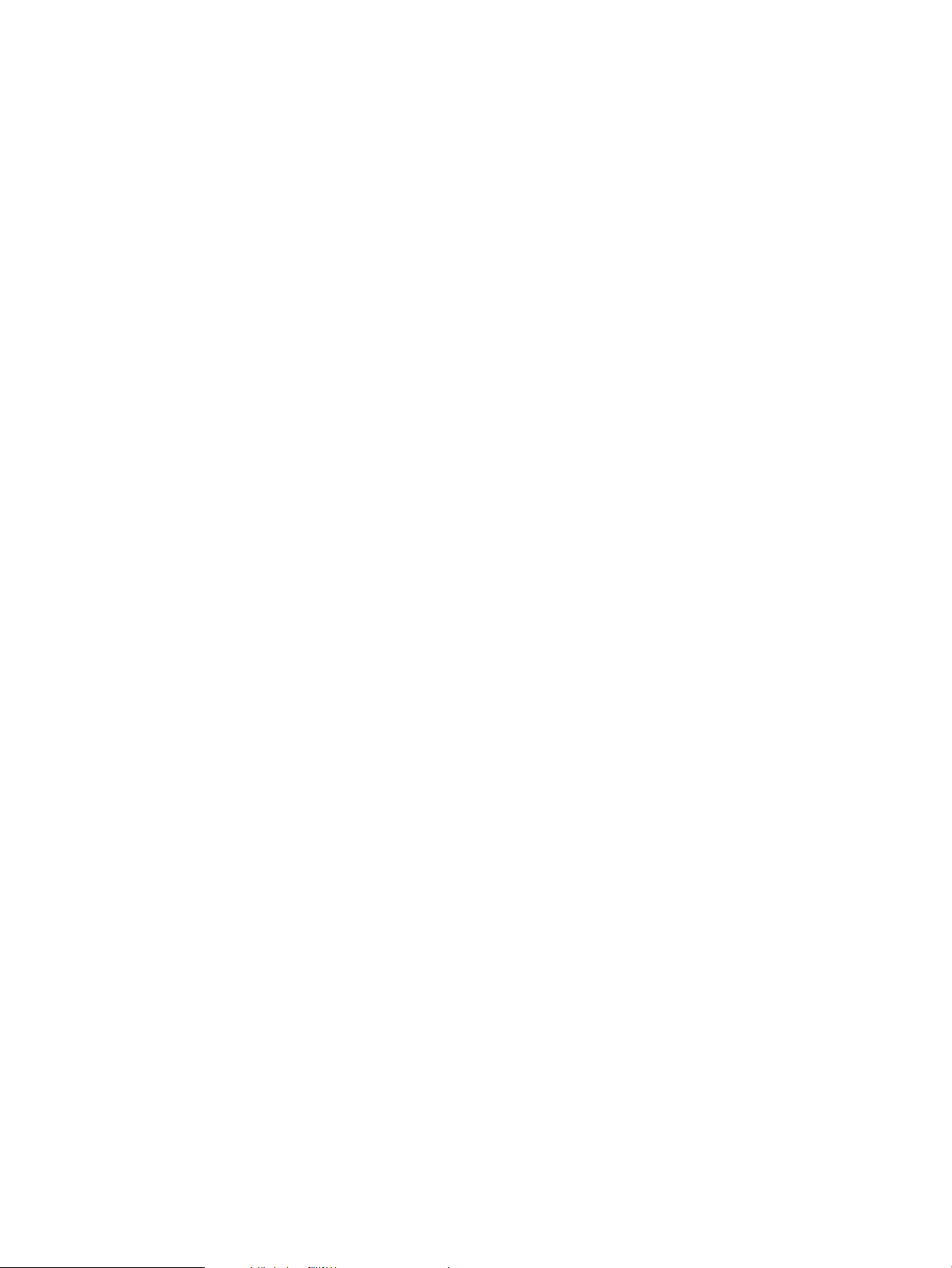
Page 3
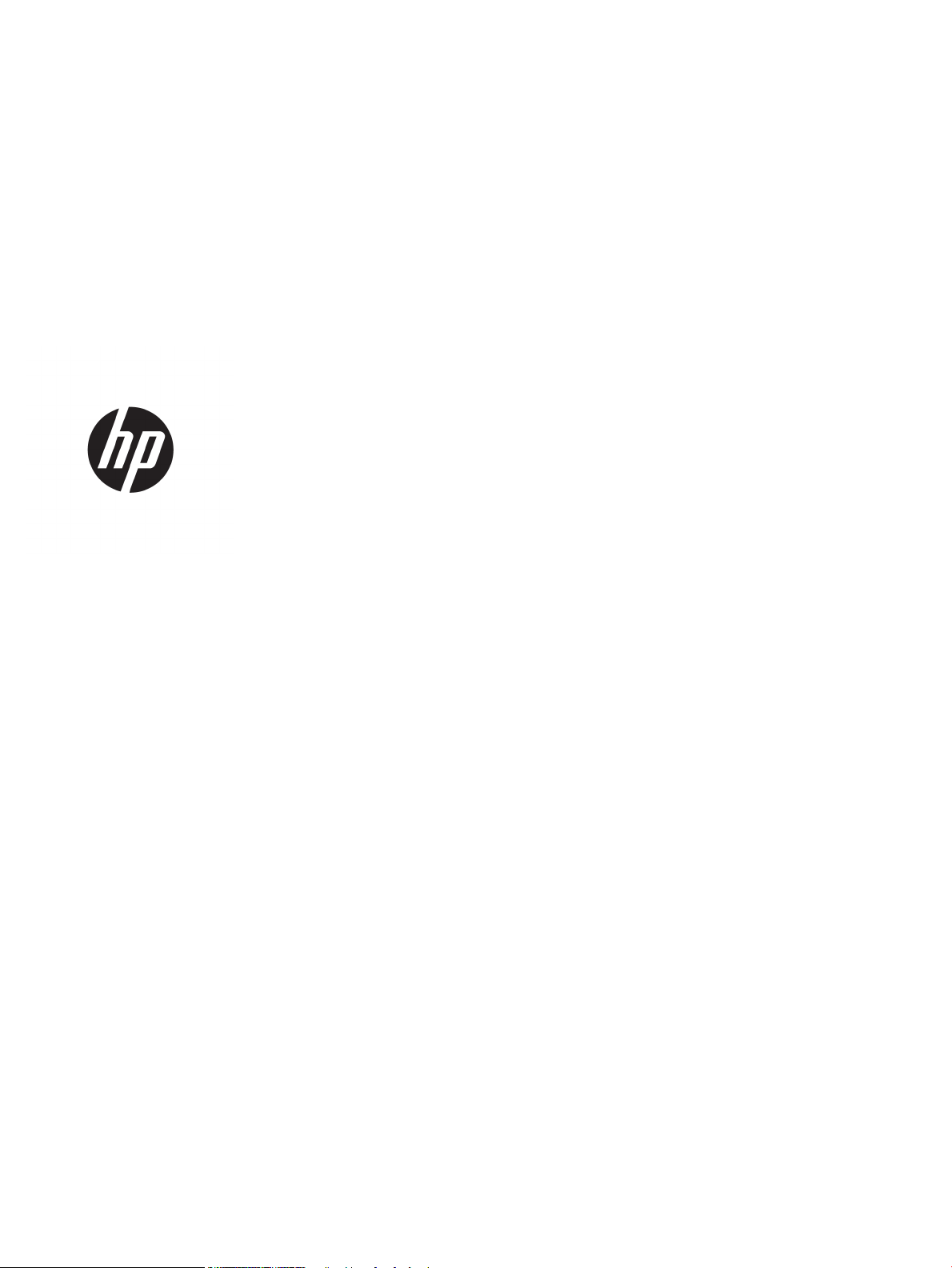
HP LaserJet Enterprise MFP M725
Användarhandbok
Page 4
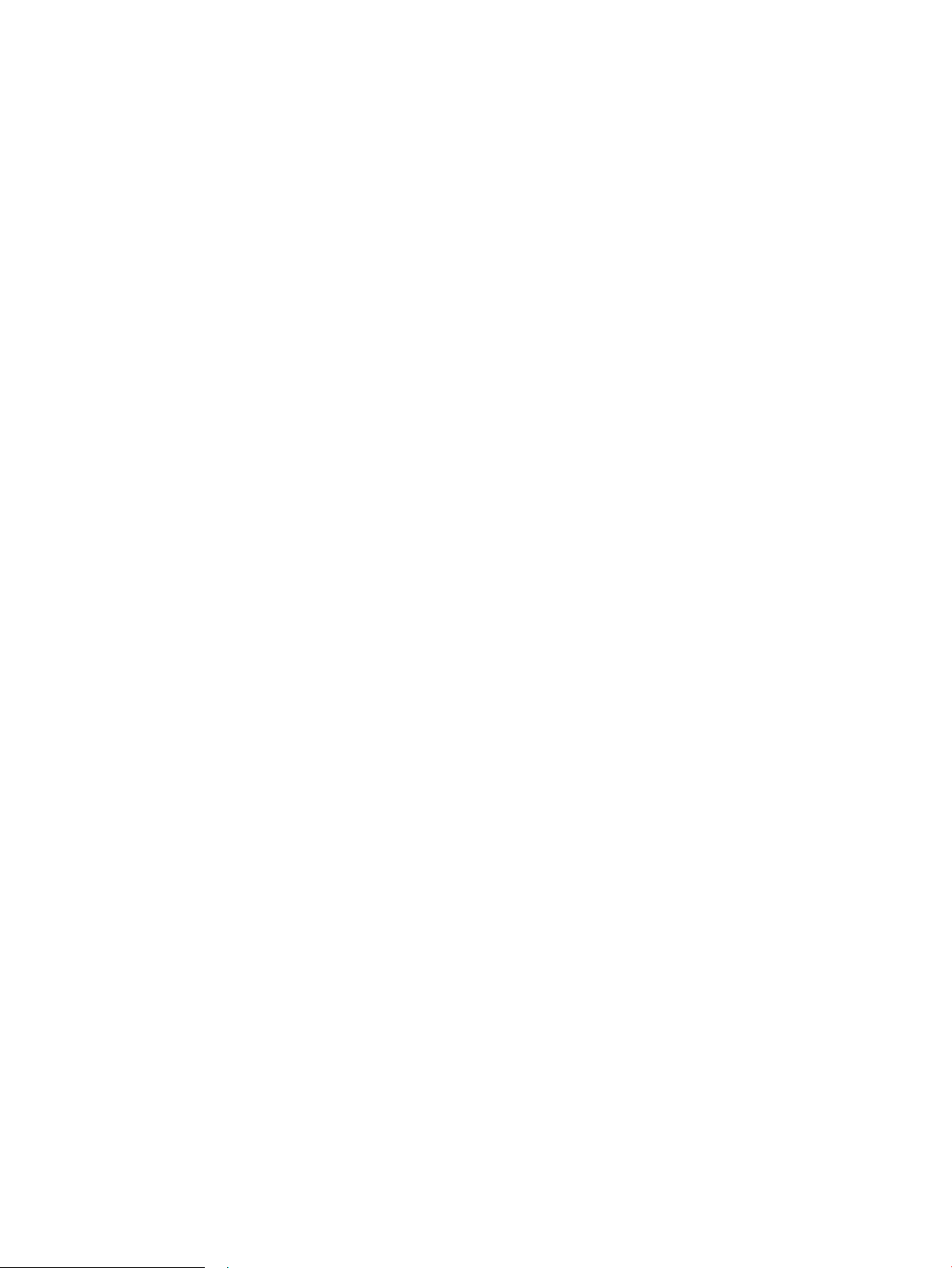
Copyright och licens
Varumärken
© Copyright 2017 HP Development Company,
L.P.
Det är förbjudet att reproducera, ändra eller
översätta den här handboken utan föregående
skriftligt medgivande, förutom i den
utsträckning som upphovsrättslagen tillåter.
Den här informationen kan ändras utan
föregående meddelande.
De enda garantierna för HP-produkterna och tjänsterna fastställs i de uttryckliga garantier
som medföljer produkterna och tjänsterna. Inget
i detta dokument ska tolkas som att det utgör
en ytterligare garanti. HP kan inte hållas
ansvarigt för tekniska fel, korrekturfel eller
utelämnanden i dokumentet.
Edition 2, 8/2017
Adobe®, Adobe Photoshop®, Acrobat® och
PostScript
®
är varumärken som tillhör Adobe
Systems Incorporated.
Apple och Apple-logotypen är varumärken som
tillhör Apple Computer, Inc. och är registrerade i
USA och andra länder/regioner. iPod är ett
varumärke som tillhör Apple Computer, Inc. iPod
får endast kopieras lagenligt eller med tillstånd
från rättighetsinnehavaren. Stjäl inte musik.
Microsoft®, Windows®, Windows® XP och
Windows Vista® är amerikanska registrerade
varumärken som tillhör Microsoft Corporation.
UNIX® är ett registrerat varumärke som tillhör
The Open Group.
Page 5
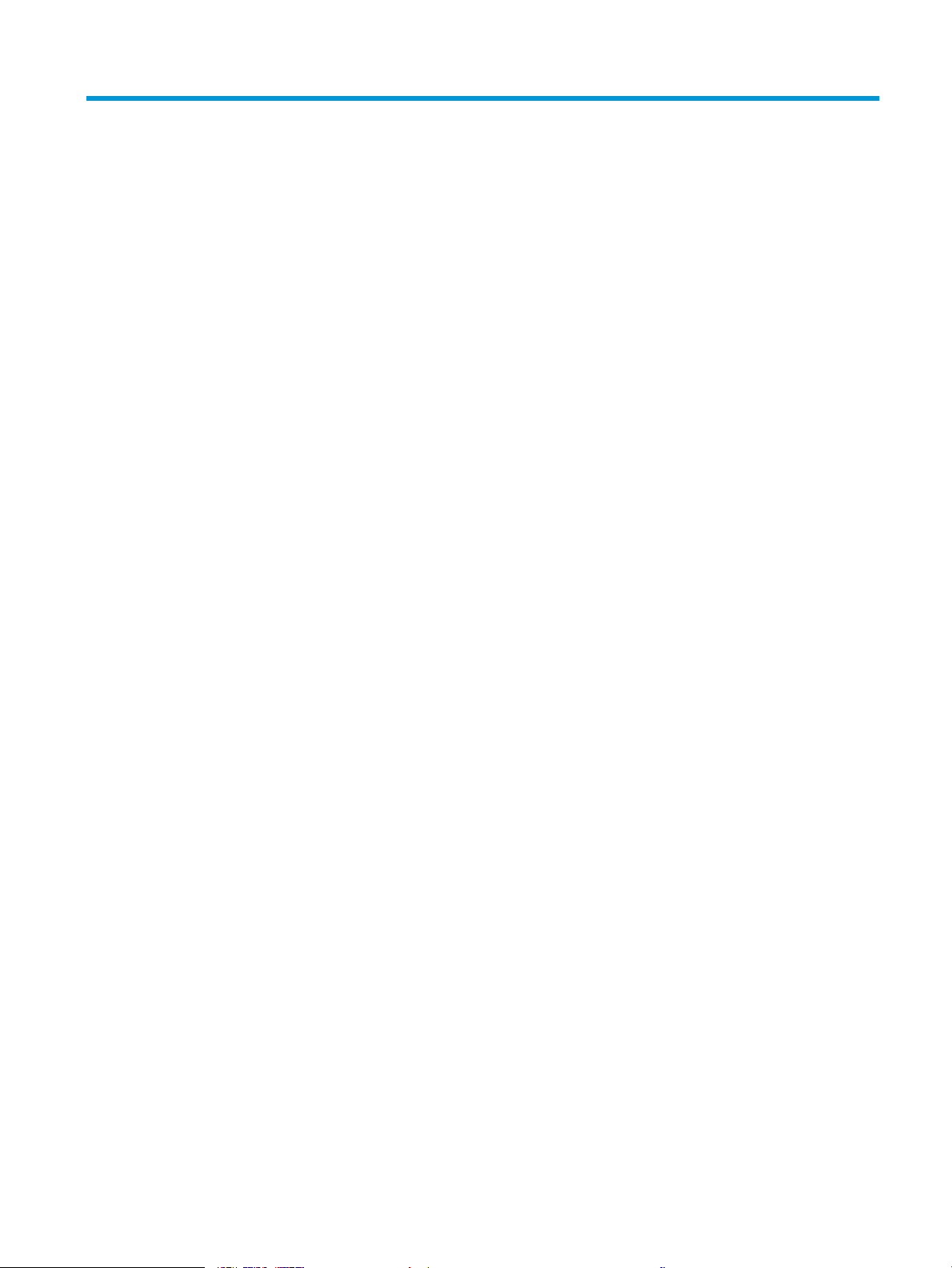
Innehåll
1 Produktintroduktion ................................................................................................................................................................................. 1
Produktjämförelse ................................................................................................................................................................... 2
Produktvyer ............................................................................................................................................................................... 5
Produkten framifrån från höger ........................................................................................................................ 5
Produkten framifrån från vänster ..................................................................................................................... 6
Produktens inmatningsalternativ ...................................................................................................................... 7
Gränssnittsportar ................................................................................................................................................. 8
Placering av serienummer och modellnummer ............................................................................................. 9
Kontrollpanel .......................................................................................................................................................................... 10
Kontrollpanelens layout ................................................................................................................................... 10
Kontrollpanelens startskärm ........................................................................................................................... 10
Rengöra kontrollpanelen .................................................................................................................................. 12
Hjälp på kontrollpanelen .................................................................................................................................. 12
Produktrapporter ................................................................................................................................................................... 14
2 Anslut skrivaren och installera programvaran ................................................................................................................................... 17
Ansluta produkten till en dator med en USB-kabel och installera programvaran (Windows) ................................... 18
Ansluta produkten till ett nätverk med en nätverkskabel och installera programvaran (Windows) ........................ 20
Kongurera IP-adressen .................................................................................................................................. 20
Installera programvaran ................................................................................................................................... 21
Anslut produkten till en dator med en USB-kabel och installera programvaran (Mac OS X) ..................................... 22
Anslut produkten till ett nätverk med en nätverkskabel och installera programvaran (Mac OS X) .......................... 23
Kongurera IP-adressen .................................................................................................................................. 23
Installera programvaran ................................................................................................................................... 24
3 Inmatningsfack och utmatningsfack ................................................................................................................................................... 27
Pappersstorlekar som kan användas ................................................................................................................................. 28
Papperstyper som kan användas ........................................................................................................................................ 31
Kongurera fack ..................................................................................................................................................................... 32
Kongurera ett fack när du fyller på papper ................................................................................................. 32
Kongurera ett fack så att det matchar inställningarna för utskriften .................................................... 32
SVWW iii
Page 6
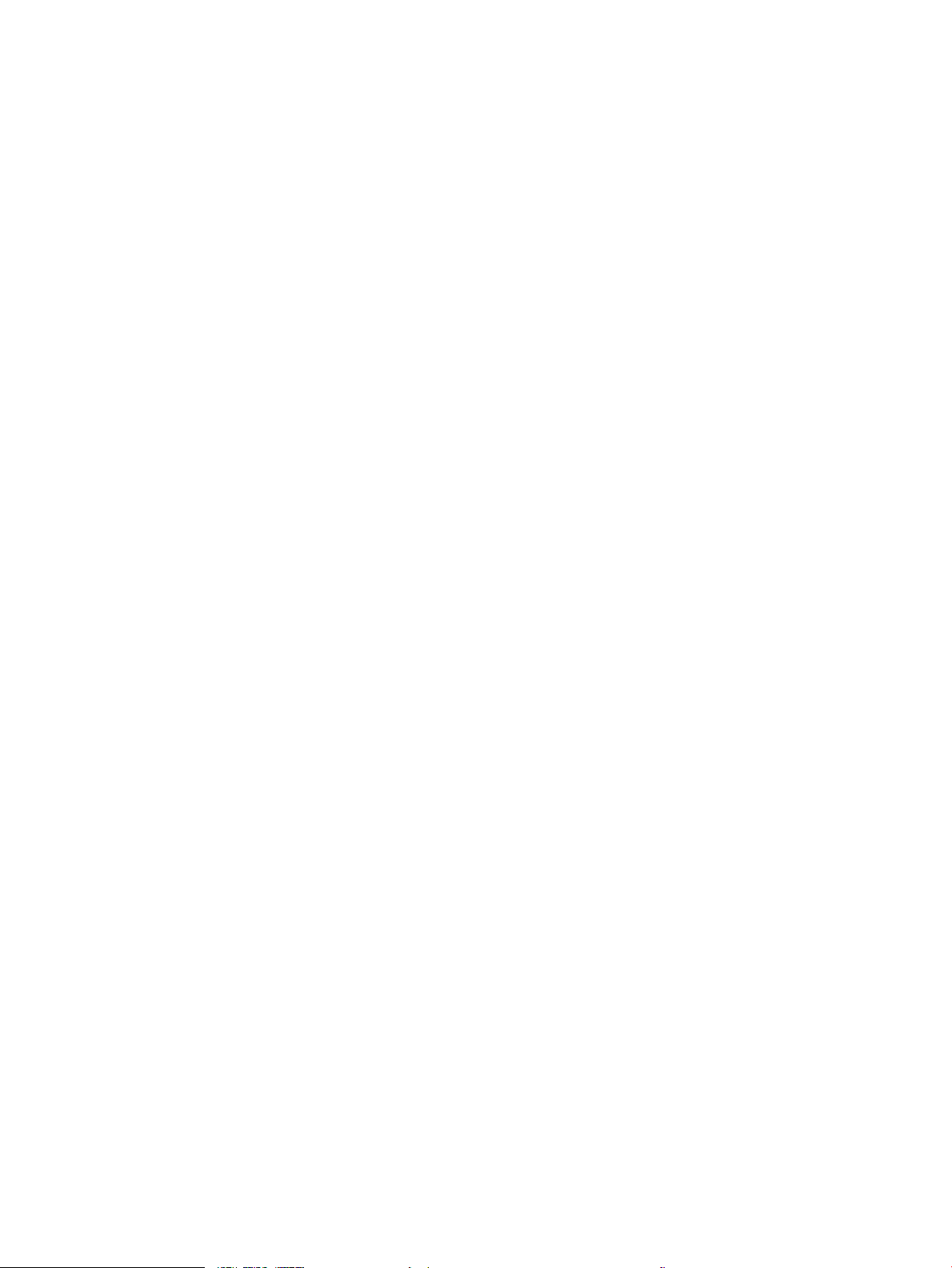
Ställa in ett fack från kontrollpanelen ............................................................................................................ 32
Växla läge för brevpapper ..................................................................................................................................................... 33
Fack 1 ....................................................................................................................................................................................... 34
Fackets kapacitet och pappersorientering .................................................................................................... 34
Fylla på fack 1 .................................................................................................................................................... 34
Fack 2 och Fack 3 ................................................................................................................................................................... 37
Fackets kapacitet och pappersorientering .................................................................................................... 37
Fylla på fack 2, och fack 3 ................................................................................................................................ 37
Fack för 500 ark ..................................................................................................................................................................... 40
Kapacitet och pappersorientering för fack med 500 ark ............................................................................ 40
Fyll på 500-arksmagasinen ............................................................................................................................. 40
Högkapacitetsfack för 3 500 ark ......................................................................................................................................... 43
Högkapacitetsfack för 3 500 ark och pappersorientering .......................................................................... 43
Fylla på 3 500-arks högkapacitetsmagasin .................................................................................................. 43
Standardutmatningsfack ...................................................................................................................................................... 45
Häftare/staplare (endast modellerna z och z+) ................................................................................................................ 45
4 Delar, förbrukningsmaterial och tillbehör ........................................................................................................................................... 47
Beställ delar, tillbehör och förbrukningsmaterial .............................................................................................................. 48
Tonerkassetter ........................................................................................................................................................................ 49
Tonerkassettvy .................................................................................................................................................. 49
Information om tonerkassetter ...................................................................................................................... 50
Återvinna tonerkassetter ............................................................................................................. 50
Förvara tonerkassetter ................................................................................................................ 50
HP:s policy avseende tonerkassetter från andra tillverkare .................................................. 50
Byta tonerkassetter .......................................................................................................................................... 51
HP-webbplats om förfalskat förbrukningsmaterial ......................................................................................................... 54
Skriva ut när en tonerkassett håller på att ta slut ............................................................................................................ 55
Aktivera eller inaktivera alternativen för Inställningar för mycket lågt på kontrollpanelen ....................................... 56
Komponenter för egenreparation ....................................................................................................................................... 57
Tillbehör ................................................................................................................................................................................... 60
Tonerkassett ........................................................................................................................................................................... 61
Tonerkassettvy .................................................................................................................................................. 61
Information om tonerkassetter ...................................................................................................................... 62
Återvinna tonerkassett ................................................................................................................ 62
Förvara tonerkassetter ................................................................................................................ 62
HP:s policy avseende tonerkassetter från andra tillverkare .................................................. 62
Byt ut tonerkassetten ....................................................................................................................................... 63
Häftklamrar (endast häftningsmodeller) ........................................................................................................................... 66
Fylla på häftklamrar .......................................................................................................................................... 66
iv SVWW
Page 7

5 Skriv ut ..................................................................................................................................................................................................... 69
Skrivardrivrutiner som stöds (Windows) ............................................................................................................................ 70
Universell HP-skrivardrivrutin ......................................................................................................................... 70
Installationslägen för universell skrivardrivrutin ..................................................................... 71
Ändra utskriftsinställningar (Windows) .............................................................................................................................. 72
Ändra inställningarna för alla utskrifter tills programmet stängs ............................................................. 72
Ändra standardinställningarna för alla utskriftsjobb ................................................................................... 72
Ändra kongurationsinställningarna för produkten .................................................................................... 72
Ändra utskriftsinställningar (Mac OS X) .............................................................................................................................. 73
Ändra inställningarna för alla utskrifter tills programmet stängs ............................................................. 73
Ändra standardinställningarna för alla utskriftsjobb ................................................................................... 73
Ändra kongurationsinställningarna för produkten .................................................................................... 73
Utskriftsmetoder (Windows) ................................................................................................................................................ 74
Använda en utskriftsgenväg (Windows) ........................................................................................................ 74
Skapa utskriftsgenvägar (Windows) .............................................................................................................. 76
Skriva ut på båda sidor automatiskt (Windows) ........................................................................................... 79
Skriva ut på båda sidor manuellt (Windows) ................................................................................................. 81
Skriva ut era sidor per ark (Windows) .......................................................................................................... 83
Välja sidorientering (Windows) ........................................................................................................................ 85
Välja papperstyp (Windows) ............................................................................................................................ 87
Skriva ut den första eller den sista sidan på ett annat papper (Windows) ............................................... 90
Anpassa ett dokument till sidstorleken (Windows) ..................................................................................... 93
Skapa ett häfte (Windows) ............................................................................................................................... 95
Välja häftningsalternativ (Windows) ............................................................................................................... 97
Utskriftsmetoder (Mac OS X) ................................................................................................................................................ 99
Använda en förinställning för utskrift (Mac OS X) ........................................................................................ 99
Skapa en förinställning för utskrift (Mac OS X) ............................................................................................. 99
Skriva ut på båda sidor automatiskt (Mac OS X) ........................................................................................... 99
Skriva ut på båda sidor manuellt (Mac OS X) ................................................................................................ 99
Skriva ut era sidor per ark (Mac OS X) ....................................................................................................... 100
Välja sidorientering (Mac OS X) ..................................................................................................................... 100
Välja papperstyp (Mac OS X) .......................................................................................................................... 100
Skriva ut ett försättsblad (Mac OS X) ........................................................................................................... 100
Anpassa ett dokument till sidstorleken (Mac OS X) ................................................................................... 101
Skapa ett häfte (Mac OS X) ............................................................................................................................ 101
Välja häftningsalternativ (Mac OS X) ............................................................................................................ 101
Ytterligare utskriftsmetoder (Windows) .......................................................................................................................... 103
Avbryta en utskrift (Windows) ...................................................................................................................... 103
Välja pappersstorlek (Windows) ................................................................................................................... 103
Välja en egen pappersstorlek (Windows) .................................................................................................... 103
Skriva ut vattenstämplar (Windows) ............................................................................................................ 104
SVWW v
Page 8
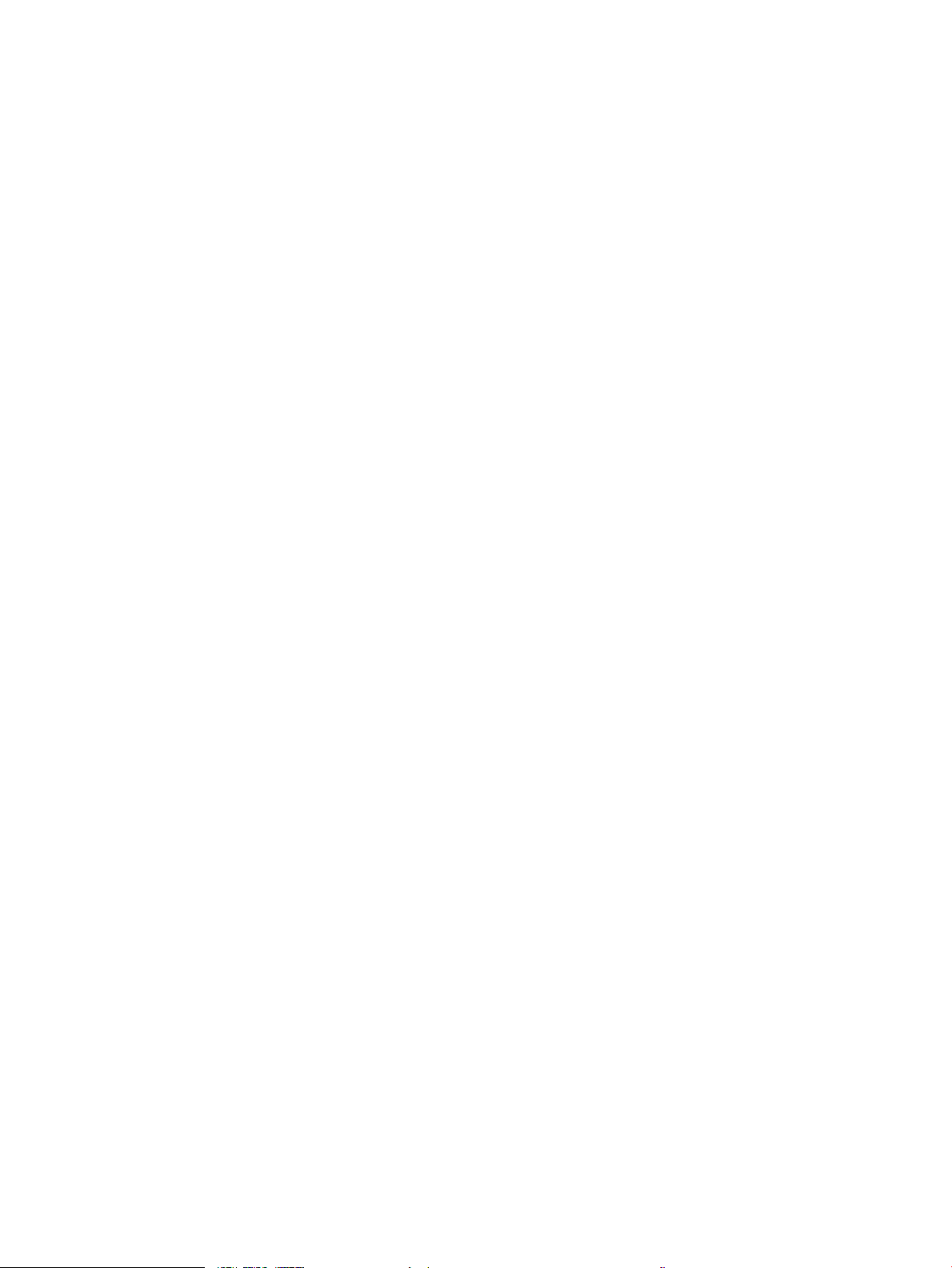
Ytterligare utskriftsmetoder (Mac OS X) .......................................................................................................................... 105
Avbryta en utskrift (Mac OS X) ...................................................................................................................... 105
Välja pappersstorlek (Mac OS X) ................................................................................................................... 105
Välja en egen pappersstorlek (Mac OS X) .................................................................................................... 105
Skriva ut vattenstämplar (Mac OS X) ............................................................................................................ 105
Lagra utskrifter på skrivaren .............................................................................................................................................. 107
Skapa en lagrad utskrift (Windows) ............................................................................................................. 107
Skapa en lagrad utskrift (Mac OS X) ............................................................................................................. 109
Skriva ut en lagrad utskrift ............................................................................................................................ 110
Ta bort ett lagrat jobb ..................................................................................................................................... 110
Lägg till en skiljesida (Windows) ........................................................................................................................................ 111
Använda HP ePrint ............................................................................................................................................................... 112
Använda HP ePrint ............................................................................................................................................................... 113
Använda Apple AirPrint ....................................................................................................................................................... 114
Anslut produkten till AirPrint ......................................................................................................................... 114
Hitta produktens AirPrint-namn ................................................................................................................... 114
Skriva ut från AirPrint ..................................................................................................................................... 114
Ändra AirPrint-produktnamnet ..................................................................................................................... 114
Lösa AirPrint-problem .................................................................................................................................... 115
Använd HP Smart Print (Windows) ................................................................................................................................... 116
Använd easy-access USB-utskrift ..................................................................................................................................... 117
Skriv ut dokument med easy-access USB .................................................................................................. 118
6 Kopiera ................................................................................................................................................................................................... 119
Ange nya standardkopieringsinställningar ...................................................................................................................... 120
Göra en enstaka kopia ........................................................................................................................................................ 122
Göra era kopior .................................................................................................................................................................. 123
Kopiera ett original med era sidor .................................................................................................................................. 125
Sortera ett kopieringsjobb .................................................................................................................................................. 127
Häfta ett kopieringsjobb ..................................................................................................................................................... 129
Kopiera dubbelsidigt (duplex) ............................................................................................................................................ 130
Kopiera på båda sidor automatiskt .............................................................................................................. 130
Kopiera manuellt på båda sidor .................................................................................................................... 131
Förminska eller förstora en kopia ..................................................................................................................................... 133
Optimera kopieringskvalitet för text och bilder .............................................................................................................. 135
Justera ljus/mörker i kopian ............................................................................................................................................... 136
Ställa in pappersstorlek och papperstyp för kopiering på specialpapper .................................................................. 138
Använda läget Sammansätt jobb ...................................................................................................................................... 139
Kopiera en bok ..................................................................................................................................................................... 140
Kopiera ett foto .................................................................................................................................................................... 142
vi SVWW
Page 9
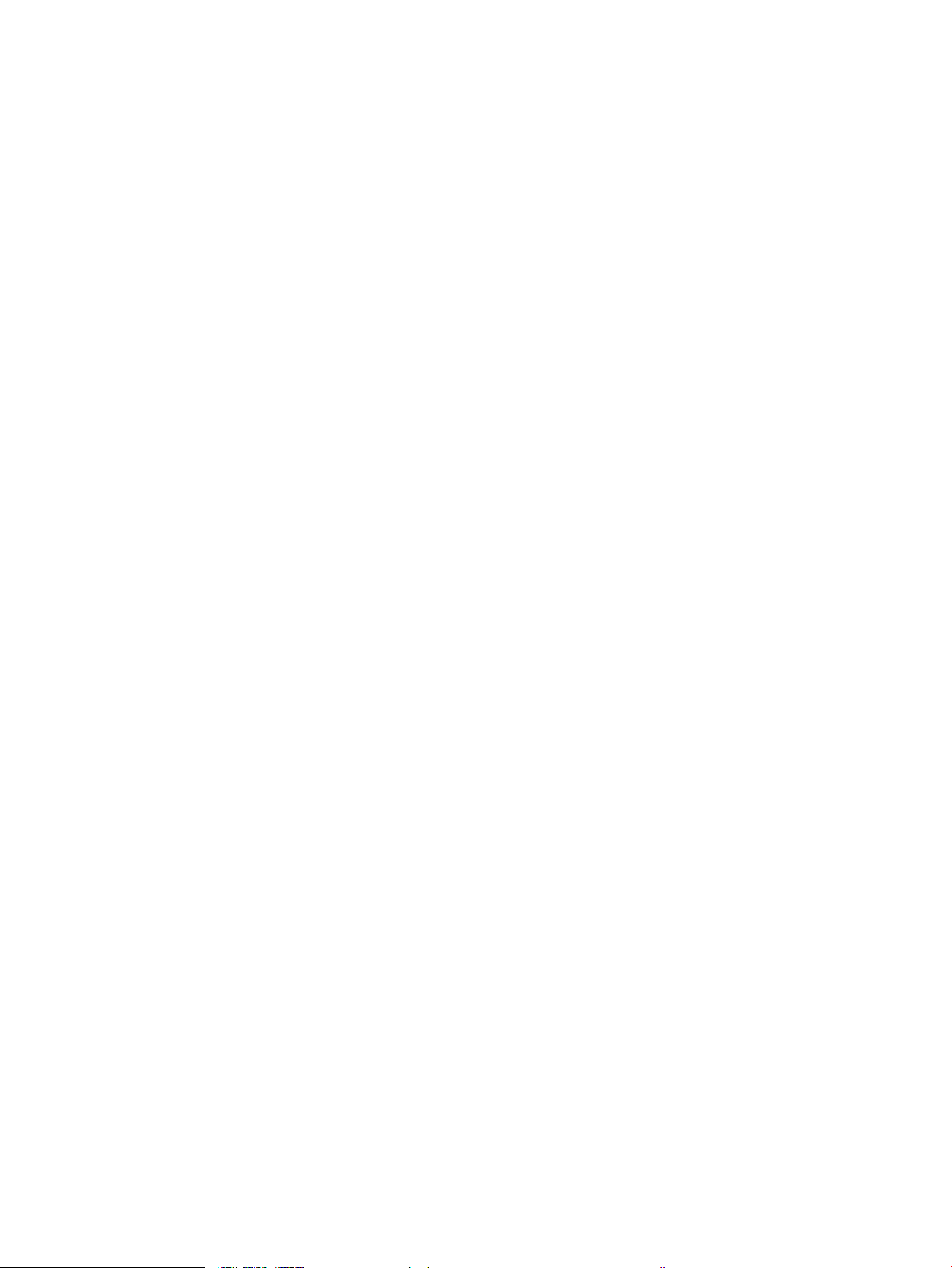
7 Skanna/sända ....................................................................................................................................................................................... 145
Ställa in skannings-/sändningsfunktioner ....................................................................................................................... 146
Ändra standardinställningar för skanning/sändning från enhetens kontrollpanel ................................................... 148
Skicka ett skannat dokument till en nätverksmapp ...................................................................................................... 150
Skicka ett skannat dokument till en mapp i produktens minne ................................................................................... 154
Skicka ett skannat dokument till ett USB-minne ........................................................................................................... 155
Skanna och spara dokumentet ..................................................................................................................... 155
Skicka ett skannat dokument till en eller era e-postadresser ................................................................................... 158
Använd adressboken om du vill skicka e-post ................................................................................................................ 161
Lägga till kontakter i adressboken från kontrollpanelen .......................................................................... 161
Skicka ett dokument till e-post med hjälp av adressboken ..................................................................... 163
Skanna ett foto ..................................................................................................................................................................... 166
8 Faxa ........................................................................................................................................................................................................ 169
Kongurera nödvändiga faxinställningar ........................................................................................................................ 170
Faxinställningsguide ....................................................................................................................................... 170
Ange eller bekräfta datum och tid ................................................................................................................ 171
Ange eller bekräfta datum-/tidformatet ..................................................................................................... 171
Kongurera faxuppringningsinställningar ....................................................................................................................... 172
Kongurera allmänna inställningar för faxsändning ..................................................................................................... 173
Kongurera faxbetalningskoder ....................................................................................................................................... 174
Kongurera standardalternativ för faxsändning ............................................................................................................ 175
Kongurera inställningar för faxmottagning .................................................................................................................. 176
Använda ett utskriftsschema för fax ................................................................................................................................ 177
Spärra inkommande fax ..................................................................................................................................................... 178
Skapa en lista med spärrade faxnummer ................................................................................................... 178
Ta bort nummer från listan med spärrade faxnummer ............................................................................ 178
Kongurera standardalternativ för faxmottagning ....................................................................................................... 179
Faxarkivering och faxvidarebefordran .............................................................................................................................. 180
Aktivera faxarkivering ..................................................................................................................................... 180
Aktivera vidaresändning av fax ..................................................................................................................... 180
Skapa en kortnummerlista. ................................................................................................................................................ 181
Lägga till ett nummer i en bentlig kortnummerlista ................................................................................................... 184
Ta bort en kortnummerlista ............................................................................................................................................... 185
Ta bort ett nummer från kortnummerlistan ................................................................................................................... 186
Skicka ett fax genom att ange sirorna manuellt .......................................................................................................... 187
Skicka ett fax med hjälp av kortnummer ......................................................................................................................... 189
Sök i en kortnummerlista med namn ............................................................................................................................... 191
Skicka ett fax med nummer ur faxadressboken ............................................................................................................. 192
Söka i faxadressboken ........................................................................................................................................................ 194
Avbryta ett fax ...................................................................................................................................................................... 195
SVWW vii
Page 10
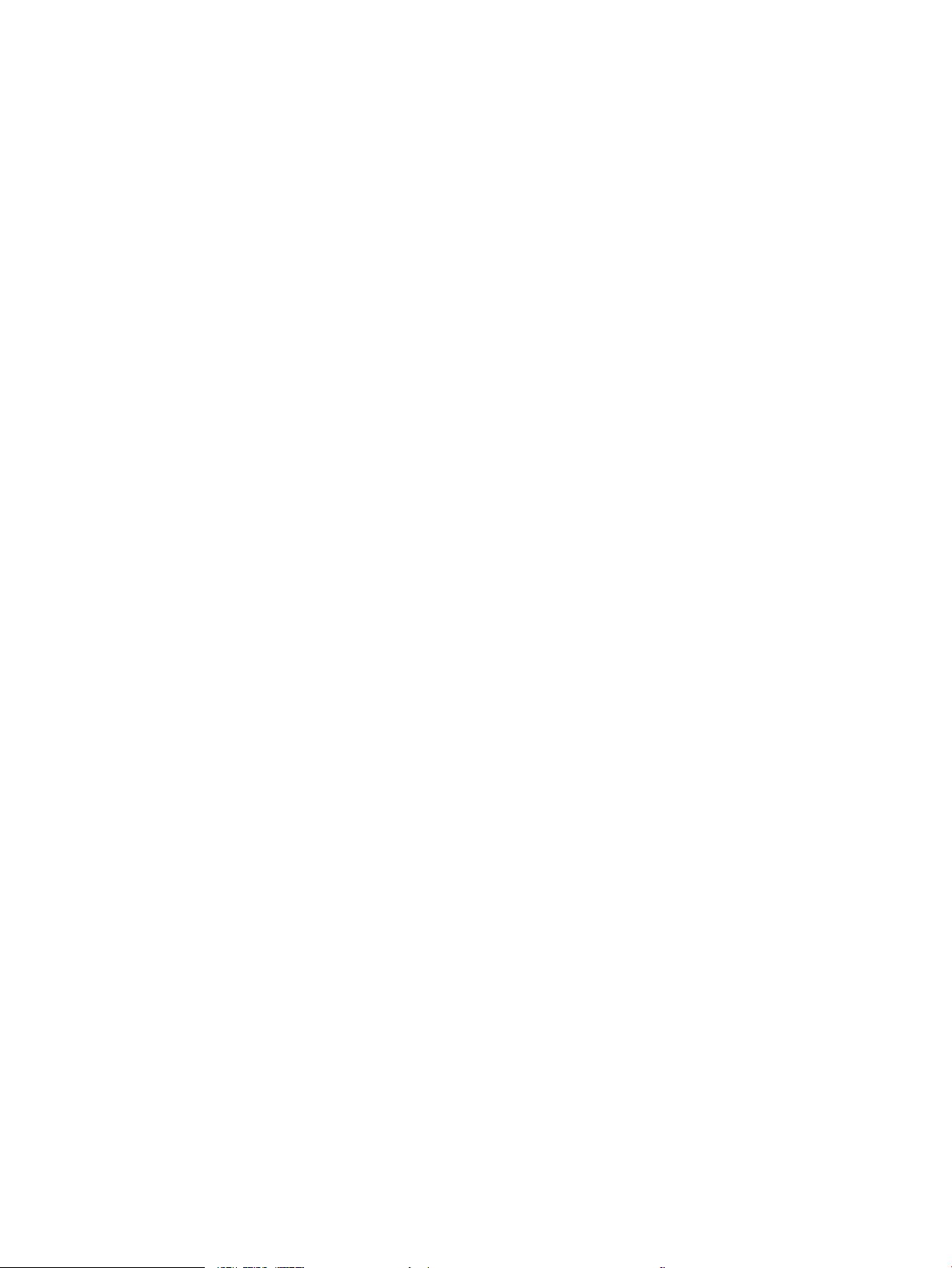
Använda fax i VoIP-nätverk ................................................................................................................................................ 196
Faxrapporter ......................................................................................................................................................................... 197
Faxaktivitetslogg ............................................................................................................................................. 197
Debiteringskodsrapport ................................................................................................................................. 198
Rapport med spärrade faxnummer ............................................................................................................. 198
Rapport med kortnummerlista ..................................................................................................................... 198
Faxsamtalsrapport ......................................................................................................................................... 198
9 Hantera skrivaren ................................................................................................................................................................................. 199
Kongurera IP-nätverksinställningar ............................................................................................................................... 200
Friskrivningsklausul angående skrivardelning ........................................................................................... 200
visa och ändra nätverksinställningar ........................................................................................................... 200
Kongurera IPv4 TCP/IP-parametrar manuellt på kontrollpanelen ........................................................ 200
Kongurera IPv6 TCP/IP-parametrar manuellt på kontrollpanelen ........................................................ 201
Inbäddad HP-webbserver .................................................................................................................................................. 202
Öppna den inbäddade HP-webbservern ..................................................................................................... 202
Funktioner i den inbäddade HP-webbservern ............................................................................................ 203
Fliken Information ...................................................................................................................... 203
Fliken Allmänt ............................................................................................................................. 203
Fliken Kopiera/skriv ut ............................................................................................................... 204
Fliken Skanna/digital sändning ................................................................................................. 204
Fliken Faxa (endast faxmodeller) ............................................................................................. 205
Fliken Felsökning ........................................................................................................................ 206
Fliken Säkerhet ........................................................................................................................... 206
Fliken HP-webbtjänster ............................................................................................................. 207
Fliken Nätverk ............................................................................................................................. 207
Listan Andra länkar .................................................................................................................... 207
HP-program (Mac OS X) ...................................................................................................................................................... 208
Öppna HP-program ........................................................................................................................................ 208
Funktioner för HP-program ........................................................................................................................... 208
Använda programvaran HP Web Jetadmin ...................................................................................................................... 210
Energisparinställningar ....................................................................................................................................................... 211
Skriva ut med EconoMode ............................................................................................................................. 211
Optimera hastighet eller energiförbrukning ............................................................................................... 211
Ange viloläge .................................................................................................................................................... 211
Ange schemat för viloläget ............................................................................................................................ 212
Säkerhetsfunktioner för produkten .................................................................................................................................. 214
Säkerhetsinformation .................................................................................................................................... 214
IP-säkerhet ....................................................................................................................................................... 214
Logga in på produkten ................................................................................................................................... 214
Ange ett systemlösenord .............................................................................................................................. 214
viii SVWW
Page 11
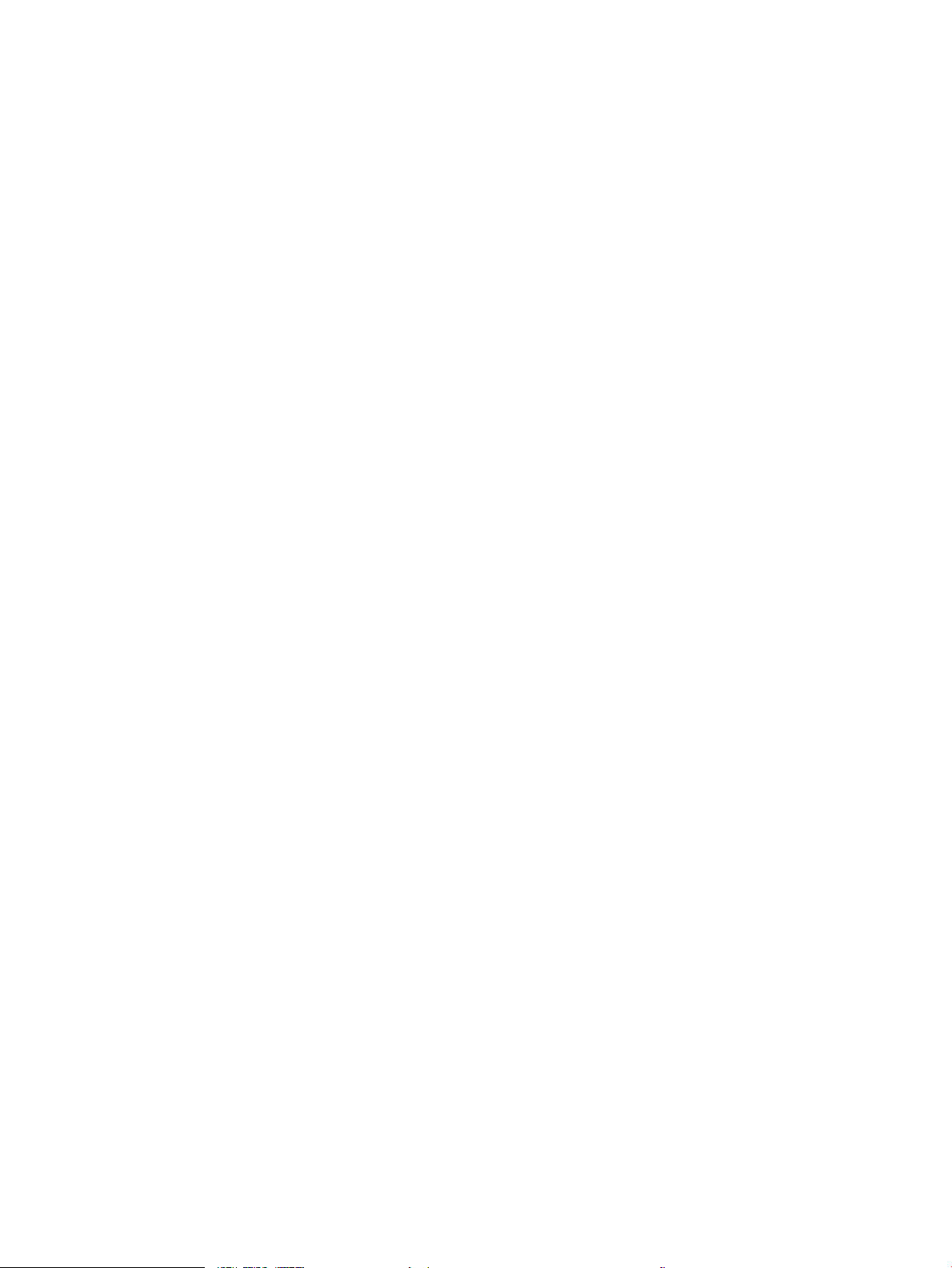
Stöd för kryptering: Säkra hårddiskar med höga prestanda från HP ..................................................... 214
Låsa formatenheten ....................................................................................................................................... 215
Uppgradera den inbyggda programvaran ....................................................................................................................... 216
10 Problemlösning .................................................................................................................................................................................. 217
Checklista för problemlösning ........................................................................................................................................... 218
Faktorer som påverkar produktens prestanda ............................................................................................................... 220
Återställa till standardinställningar ................................................................................................................................... 221
Hjälp på kontrollpanelen ..................................................................................................................................................... 222
Papperet matas in på fel sätt eller trasslar sig ............................................................................................................... 223
Skrivaren matar inte in papper ..................................................................................................................... 223
Skrivaren matar in era pappersark ............................................................................................................ 223
Papper fastnar i dokumentmataren, eller så matar den in snett eller plockar era pappersark ...... 223
Förhindra papperstrassel .............................................................................................................................. 224
Åtgärda trassel ..................................................................................................................................................................... 225
Platser där papperstrassel kan förekomma ............................................................................................... 225
Autonavigering för borttagning av papper som fastnat ........................................................................... 225
Åtgärda papperstrassel i dokumentmataren ............................................................................................. 226
Rensa papperstrassel i utmatningsfackets område ................................................................................. 227
Åtgärda papperstrassel i staplings-/häftningsenheten ............................................................................ 228
Åtgärda klamrar som fastnat ........................................................................................................................ 230
Rensa papperstrassel i fack 1 ....................................................................................................................... 233
Åtgärda papperstrassel i fack 2 eller 3 ........................................................................................................ 234
Rensa papperstrassel i 500-arksfacket ...................................................................................................... 236
Rensa papperstrassel i högkapacitetsmagasinet för 3 500 ark ............................................................. 238
Åtgärda trassel vid tonerkassettsområdet ................................................................................................. 241
Rensa papperstrassel i xeringsenheten .................................................................................................... 244
Åtgärda papperstrassel i enheten för dubbelsidig utskrift ...................................................................... 246
Ändra inställningen för fortsättning efter papperstrassel ............................................................................................ 248
Förbättra utskriftskvaliteten .............................................................................................................................................. 249
Skriva ut från ett annat program .................................................................................................................. 249
Ställa in inställningen för utskriftsjobbets papperstyp ............................................................................. 249
Kontrollera inställningen för papperstyp (Windows) ............................................................ 249
Kontrollera inställningen för papperstyp (Mac OS X) ............................................................ 249
Kontrollera tonerkassettstatusen ................................................................................................................ 250
Skriva ut en rengöringssida ........................................................................................................................... 250
Kontrollera tonerkassetten genom att titta ............................................................................................... 251
Kontrollera papperet och utskriftsmiljön .................................................................................................... 251
Använd papper som uppfyller HP:s specikationer för papper .......................................... 251
Kontrollera miljön ....................................................................................................................... 252
Kontrollera EconoMode-inställningarna ..................................................................................................... 252
SVWW ix
Page 12
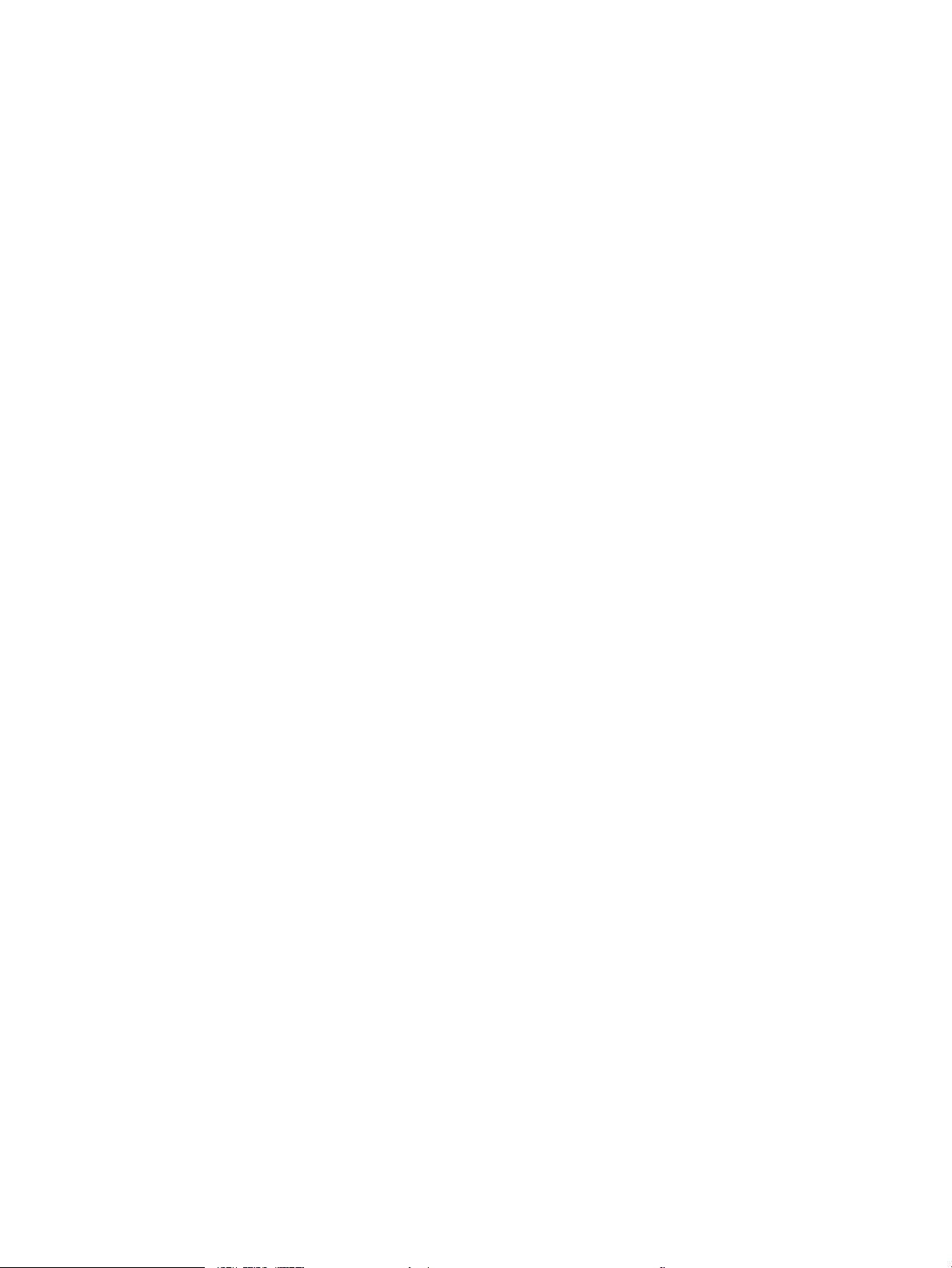
Prova en annan skrivardrivrutin .................................................................................................................... 252
Ange individuell pappersinställning ............................................................................................................. 253
Förbättra kopieringskvaliteten .......................................................................................................................................... 255
Kontrollera att skannerglaset är rent .......................................................................................................... 255
Kalibrera skannern .......................................................................................................................................... 257
Kontrollera pappersinställningarna ............................................................................................................. 257
Kontrollera pappersstorlek och typkonguration ................................................................. 257
Välj det fack som ska användas för kopian ............................................................................ 257
Kontrollera bildjusteringsinställningarna .................................................................................................... 257
Optimera kopieringskvalitet för text och bilder .......................................................................................... 257
Kopiering från kant till kant ........................................................................................................................... 258
Rengör inmatningsvalsar och separeringsdyna i dokumentmataren .................................................... 258
Förbättra skanningskvaliteten ........................................................................................................................................... 260
Kontrollera att skannerglaset är rent .......................................................................................................... 260
Kontrollera upplösningsinställningarna ...................................................................................................... 261
Kontrollera bildjusteringsinställningarna .................................................................................................... 262
Optimera skanningskvaliteten för text eller bilder .................................................................................... 262
Kontrollera inställningarna för utskriftskvalitet ......................................................................................... 262
Rengör inmatningsvalsar och separeringsdyna i dokumentmataren .................................................... 263
Förbättra faxkvaliteten ....................................................................................................................................................... 265
Kontrollera att skannerglaset är rent .......................................................................................................... 265
Kontrollera upplösningsinställningarna för att skicka fax ........................................................................ 266
Kontrollera bildjusteringsinställningarna .................................................................................................... 267
Optimera faxkvaliteten för text eller bilder ................................................................................................. 267
Kontrollera felkorrigeringsinställningarna .................................................................................................. 267
Skicka till en annan fax ................................................................................................................................... 268
Rengör inmatningsvalsar och separeringsdyna i dokumentmataren .................................................... 268
Kontrollera inställningen Passa till sidan .................................................................................................... 269
Kontrollera avsändarens fax ......................................................................................................................... 270
Skrivaren skriver inte ut eller skriver ut långsamt .......................................................................................................... 271
Skrivaren skriver inte ut ................................................................................................................................. 271
Skrivaren skriver ut långsamt ....................................................................................................................... 271
Lösa problem med utskrift från USB med enkel åtkomst ............................................................................................. 272
Menyn Hämta från USB öppnas inte när du sätter i USB-ashenheten ................................................ 272
Filen skrivs inte ut från USB-minnet ............................................................................................................ 272
Den l du vill skriva ut nns inte med på menyn Hämta från USB .......................................................... 273
Lösa USB-anslutningsproblem .......................................................................................................................................... 274
Lösa problem med trådanslutna nätverk ........................................................................................................................ 275
Enheten har en dålig fysisk anslutning ....................................................................................................... 275
Datorn använder felaktig IP-adress för skrivaren ...................................................................................... 275
Datorn kan inte kommunicera med skrivaren ............................................................................................ 275
x SVWW
Page 13
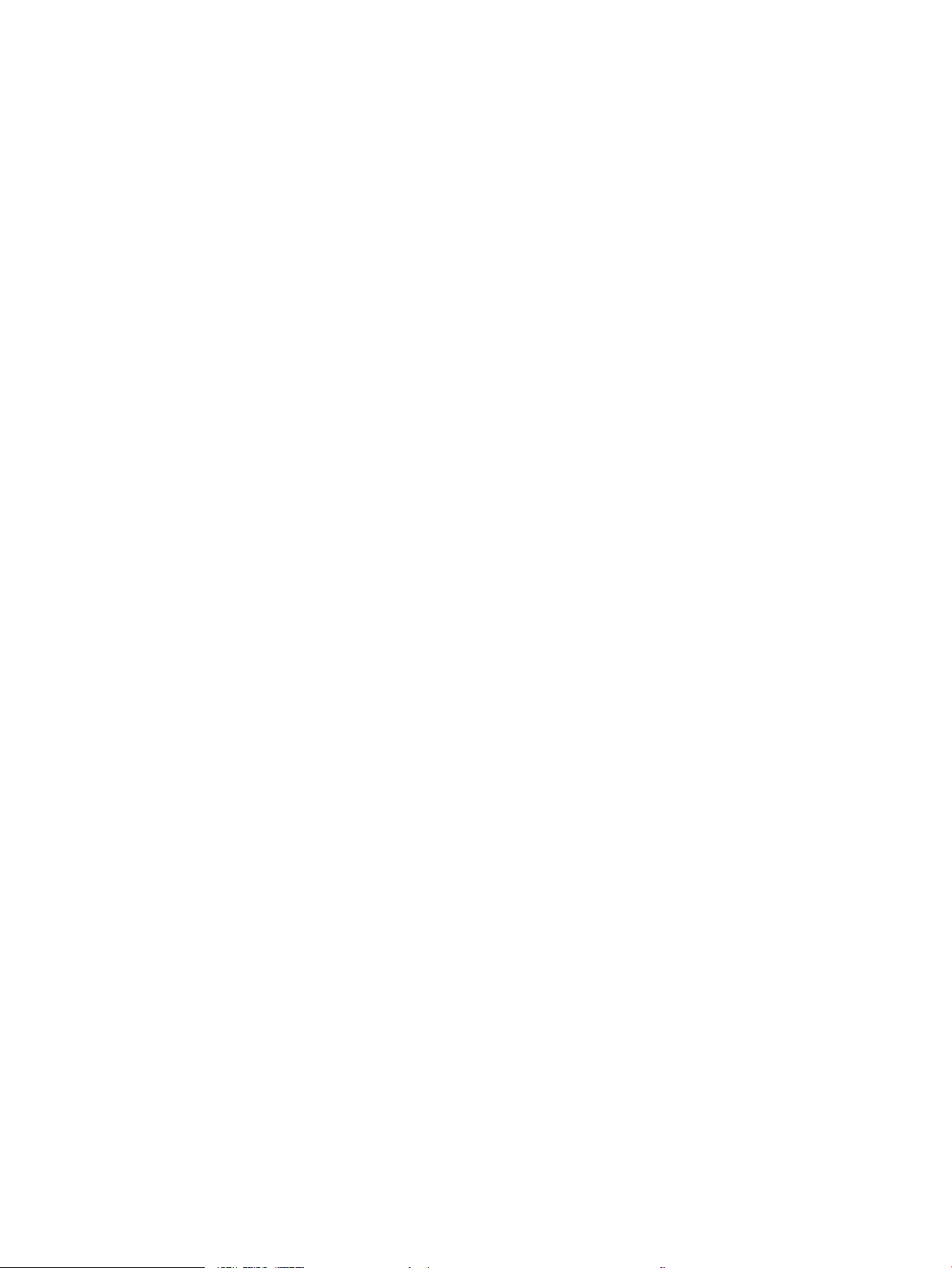
Skrivaren använder felaktiga länk- och duplexinställningar för nätverket ............................................ 276
Nya programvaror kan orsaka kompatibilitetsproblem ............................................................................ 276
Datorn eller arbetsstationen är felaktigt inställd ....................................................................................... 276
Skrivaren är avaktiverad eller så är andra nätverksinställningar felaktiga ............................................ 276
Lösa faxproblem .................................................................................................................................................................. 277
Checklista för lösning av faxproblem .......................................................................................................... 277
Vilken typ av telefonlinje använder du? .................................................................................. 277
Använder du ett överbelastningsskydd? ................................................................................ 277
Använder du en röstmeddelandetjänst som tillhandahålls av telefonoperatören
eller en telefonsvarare? ............................................................................................................. 277
Har din telefonlinje funktionen Samtal väntar? ..................................................................... 278
Kontrollera statusen för faxtillbehöret ........................................................................................................ 278
Allmänna faxfel ............................................................................................................................................... 279
Använda fax i VoIP-nätverk ........................................................................................................................... 279
Problem med mottagning av fax .................................................................................................................. 280
Problem med att skicka fax ........................................................................................................................... 281
Faxfelkoder ...................................................................................................................................................... 282
Faxfelmeddelanden på produktens kontrollpanel .................................................................................... 283
Meddelanden om faxsändning ................................................................................................. 284
Meddelanden om faxmottagning ............................................................................................ 285
Serviceinställningar ........................................................................................................................................ 285
Inställningar på menyn Felsökning ......................................................................................... 285
Lösa problem med produktens programvara (Windows) ............................................................................................. 287
Ingen skrivardrivrutin visas för produkten i mappen Skrivare ................................................................. 287
Ett felmeddelande visades under programinstallationen ........................................................................ 287
Produkten är i läget Redo men skriver inte ut ............................................................................................ 287
Lösa problem med produktens programvara (Mac OS X) ............................................................................................. 289
Produktnamnet visas inte i skrivarlistrutan Skrivare och fax eller Skrivare och skanner .................... 289
Ett utskriftsjobb skickades inte till den produkt du valt ........................................................................... 289
Om produkten är ansluten med en USB-kabel visas den inte i listan Skrivare och fax eller
Skrivare och skanner efter att drivrutinen har valts .................................................................................. 289
Ta bort programvara (Windows) ........................................................................................................................................ 290
Ta bort skrivardrivrutinen (Mac OS X) ............................................................................................................................... 291
Index ........................................................................................................................................................................................................... 293
SVWW xi
Page 14
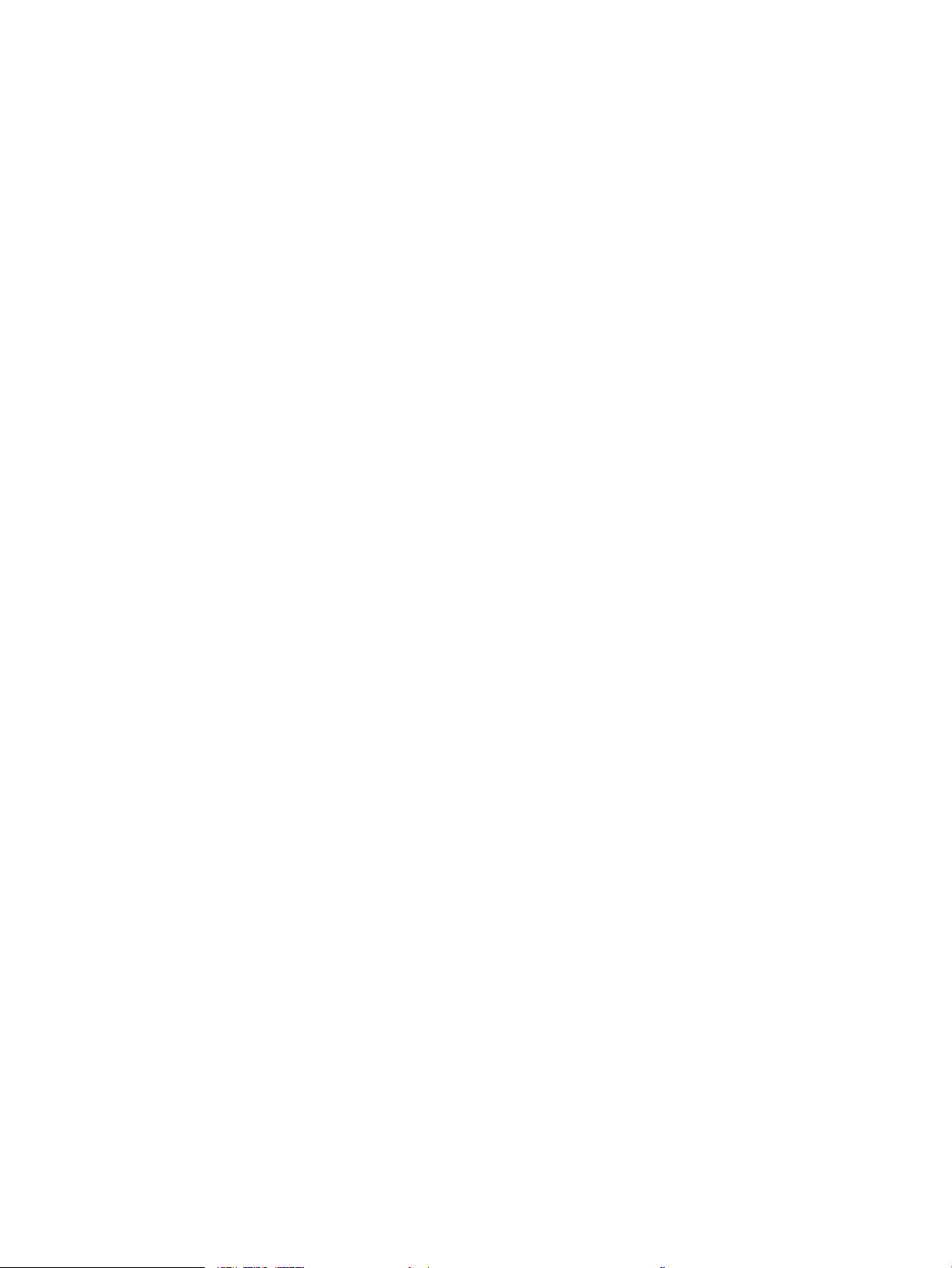
xii SVWW
Page 15
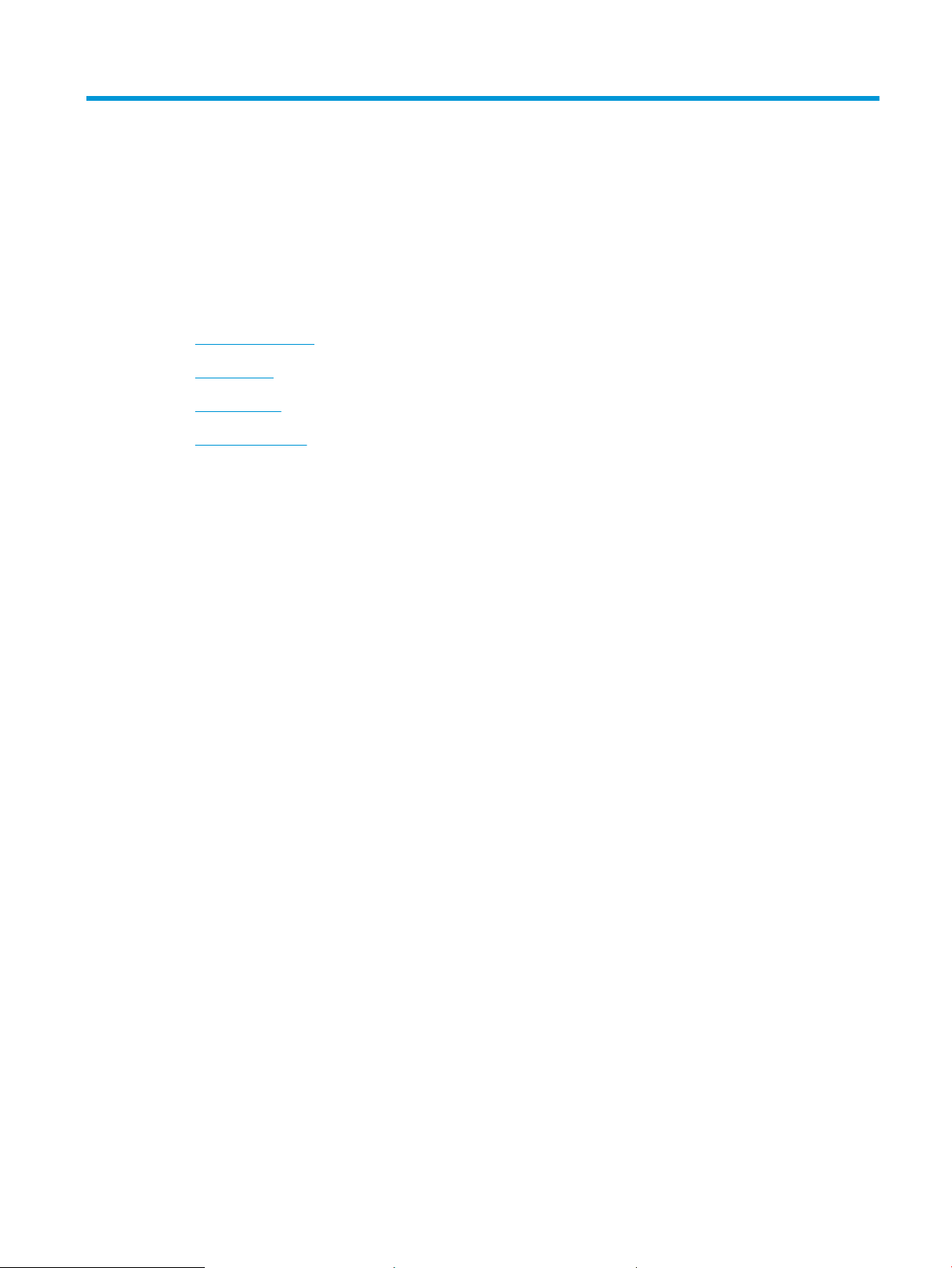
1 Produktintroduktion
●
Produktjämförelse
●
Produktvyer
●
Kontrollpanel
●
Produktrapporter
SVWW 1
Page 16
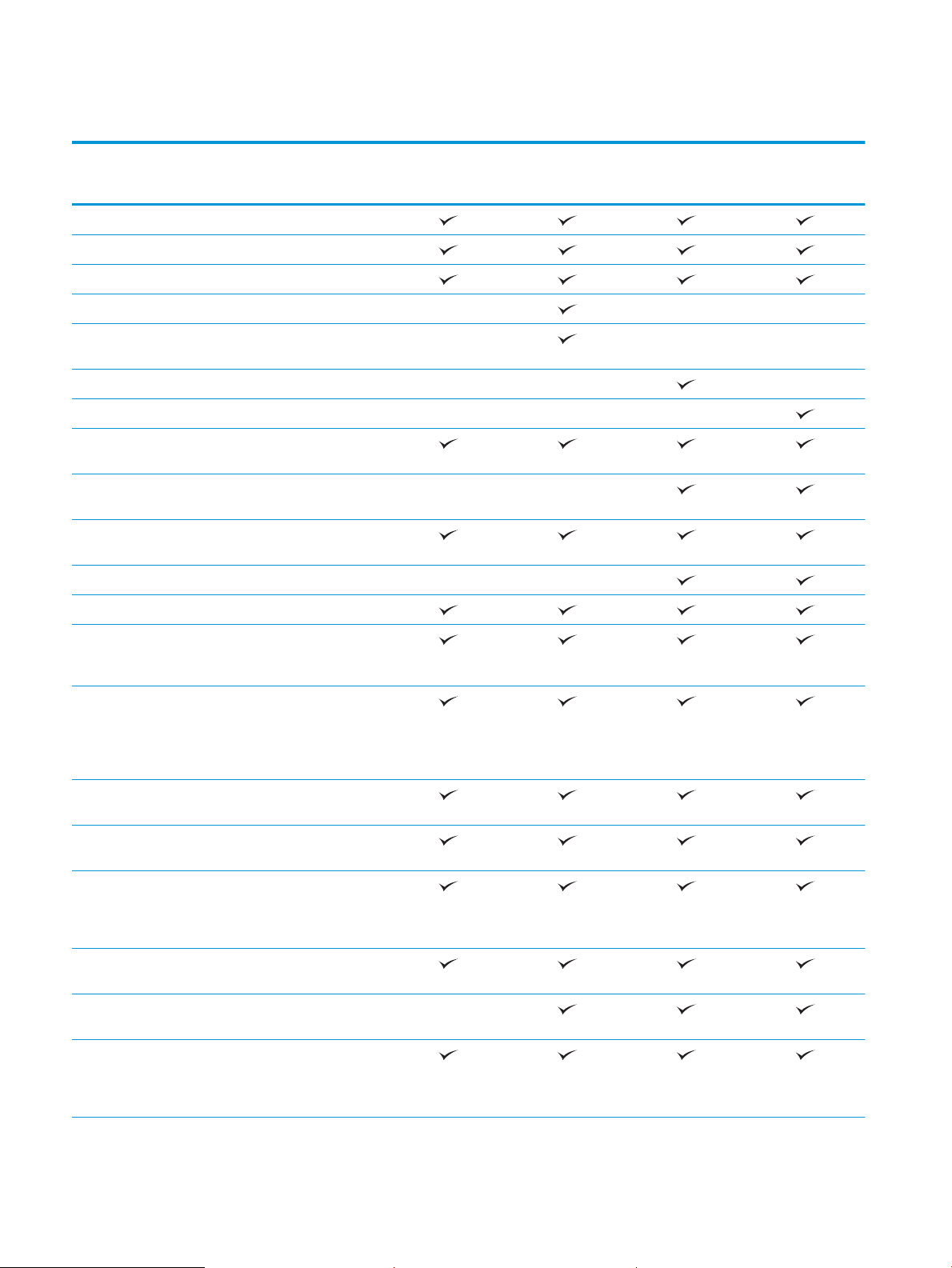
Produktjämförelse
M725dn
Pappershantering Fack 1 (rymmer 100 ark)
Fack 2 (rymmer 250 ark)
Fack 3 (rymmer 250 ark)
Extra fack för 500 ark
Extra fack för 500 ark med
skåp
Extra 3×500-fack
Extra fack för 3 500 ark
Standardfack för utmatning
(rymmer 250 ark)
Utmatningsfack för stapling
(rymmer 500 ark)
Automatisk dubbelsidig
utskrift
Häftningsenhet för 30 ark
Konnektivitet USB 2.0 för hög hastighet
CF066A
M725f
CF067A
M725z
CF068A
M725z+
CF069A
10/100/1000 Ethernet
LAN-anslutning med IPv4
och IPv6
Lättåtkomlig USB-port för
utskrifter och skanning utan
en dator och för
uppgradering av den
inbyggda programvaran
Lagring 520 GB säker hårddisk med
höga prestanda från HP
Teckenfönster på
kontrollpanelen
Skriv ut Skriver ut 41 sidor per minut
Lättåtkomlig USB-utskrift
Faxa HP LaserJet tillbehör för
Kopiera och skanna Kopierar och skannar 41
Pekkontrollpanel
(spm) på papper i A4-storlek
och 40 spm på papper i
Letter-storlek
(ingen dator behövs)
analog fax 500
sidor per minut från A4original och 40 sidor per
minut från Letter-original
2 Kapitel 1 Produktintroduktion SVWW
Page 17
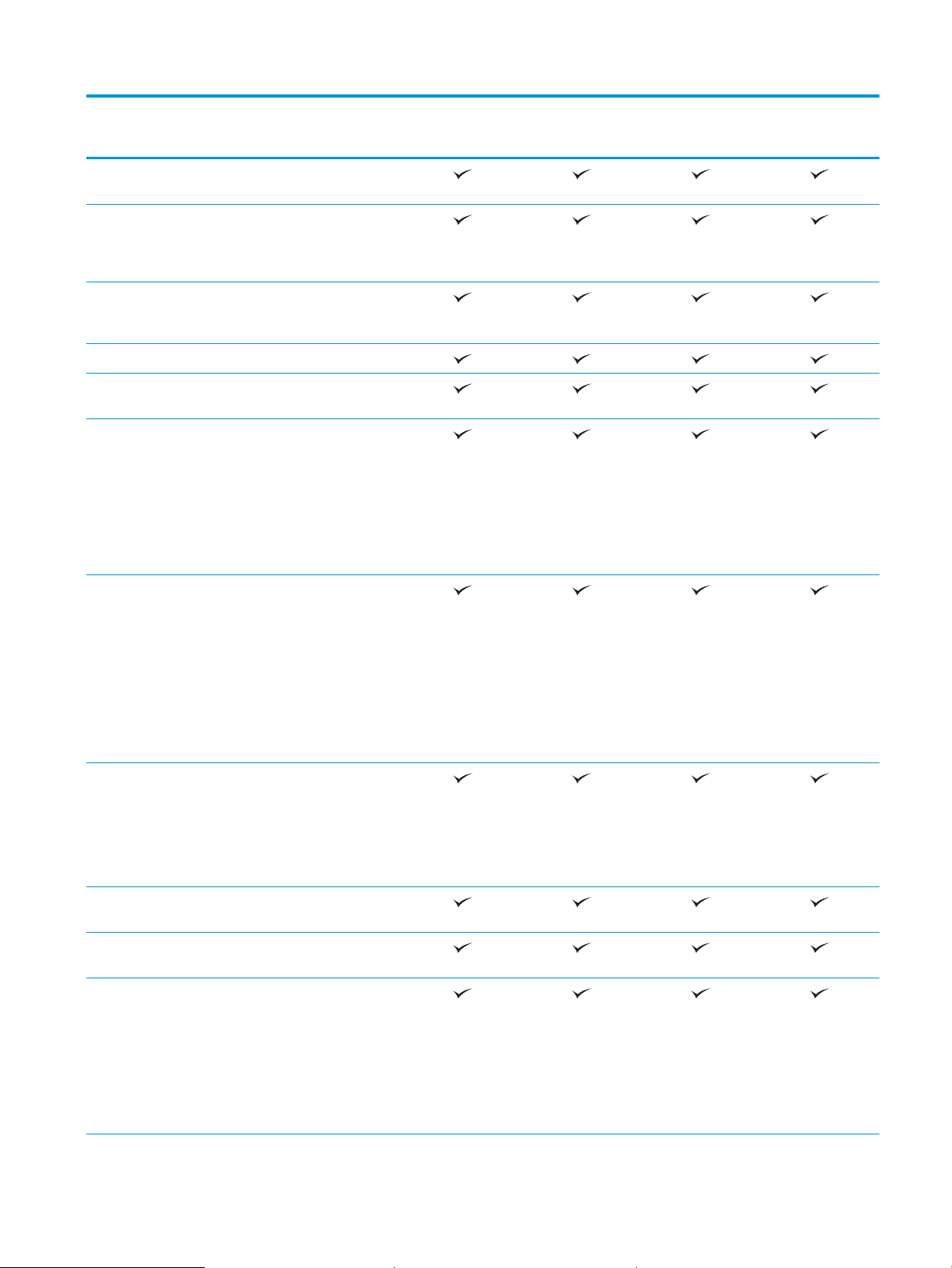
M725dn
M725f
M725z
M725z+
Upplösningen är 600 × 300
bildpunkter per tum
Hundrasidig
dokumentmatare med
automatisk dubbelsidig
kopiering och skanning
Lättåtkomlig kopiering och
skanning via USB (ingen
dator behövs)
Skanning i färg eller svartvitt
Sända digitalt Skicka till e-post och Spara
till mapp på nätverket
Operativsystem som kan
användas
1
Windows XP SP2 eller
senare, 32 bitar
OBS! Microsoft-support
för Windows XP upphörde i
april 2009. HP fortsätter att
tillhandahålla begränsad
support för det avslutade
XP-operativsystemet.
Windows XP SP2 eller
senare, 64 bitar (endast
skrivardrivrutin, stöds inte
av installationsprogrammet)
CF066A
CF067A
CF068A
CF069A
OBS! Microsoft-support
för Windows XP upphörde i
april 2009. HP fortsätter att
tillhandahålla begränsad
support för det avslutade
XP-operativsystemet.
Windows Visa, 32-bitars och
64-bitars
OBS! Windows Vista
Starter stöds inte av
installationsprogrammet
eller skrivardrivrutinen.
Windows 7, 32-bitars och
64-bitars
Windows 8, 32-bitars och
64-bitars
Windows Server 2003 SP1
eller senare, 32- och 64bitars
OBS!
Installationsprogrammet
stöder inte 64bitarsversionen men det gör
skrivardrivrutinen.
SVWW Produktjämförelse 3
Page 18
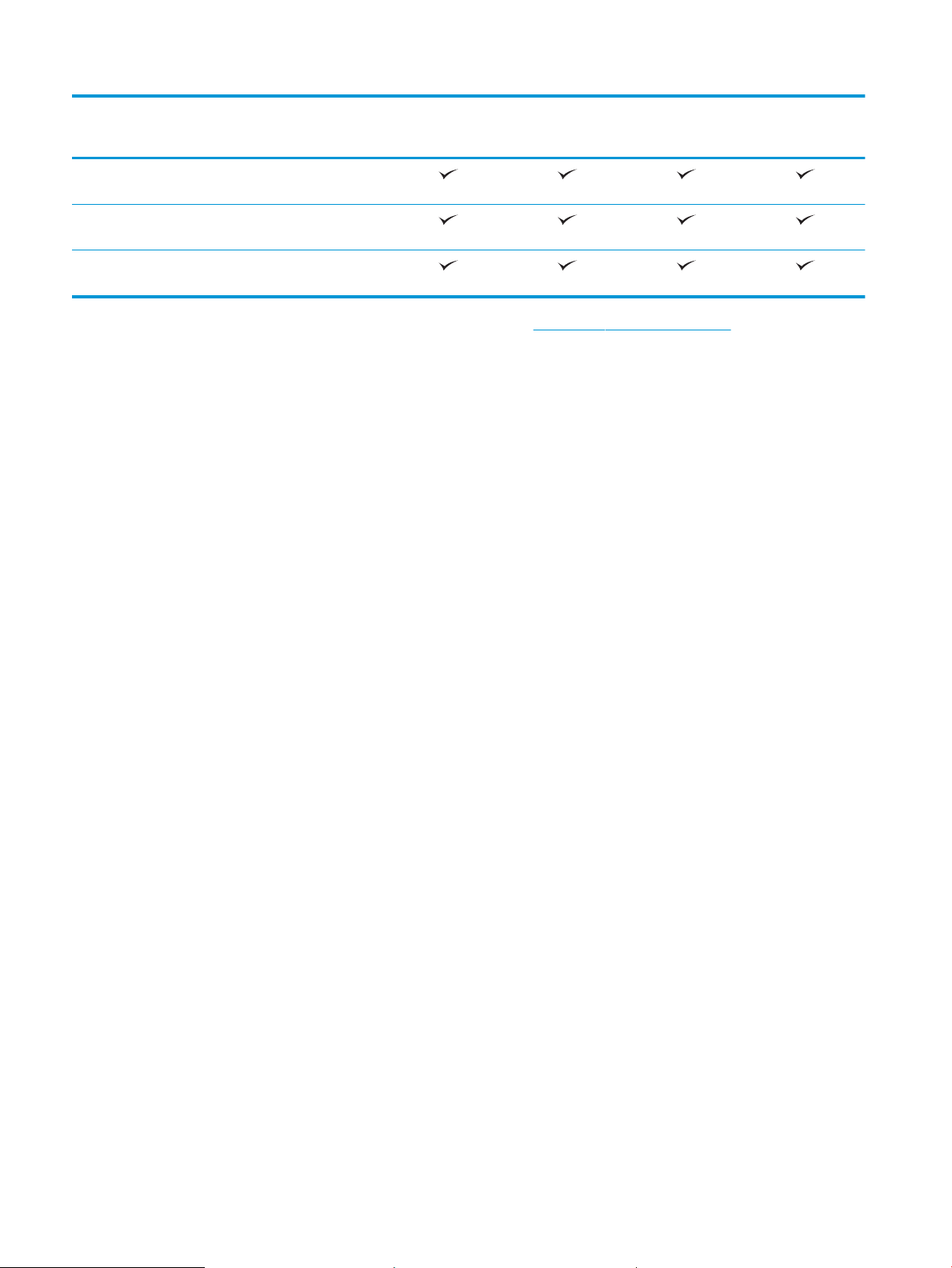
M725dn
M725f
M725z
M725z+
Windows Server 2008, 32-
bitars och 64-bitars
Windows Server 2008 R2,
64-bitars
Mac OS X 10.6, 10.7 och
10.8
1
Listan med de operativsystem som stöds gäller skrivardrivrutiner för Windows PCL 6, PCL 5, PS och Mac och för installationsskivan i
förpackningen. En aktuell lista över de operativsystem som stöds nns i www.hp.com/go/ljMFPM725_software.
CF066A
CF067A
CF068A
CF069A
4 Kapitel 1 Produktintroduktion SVWW
Page 19
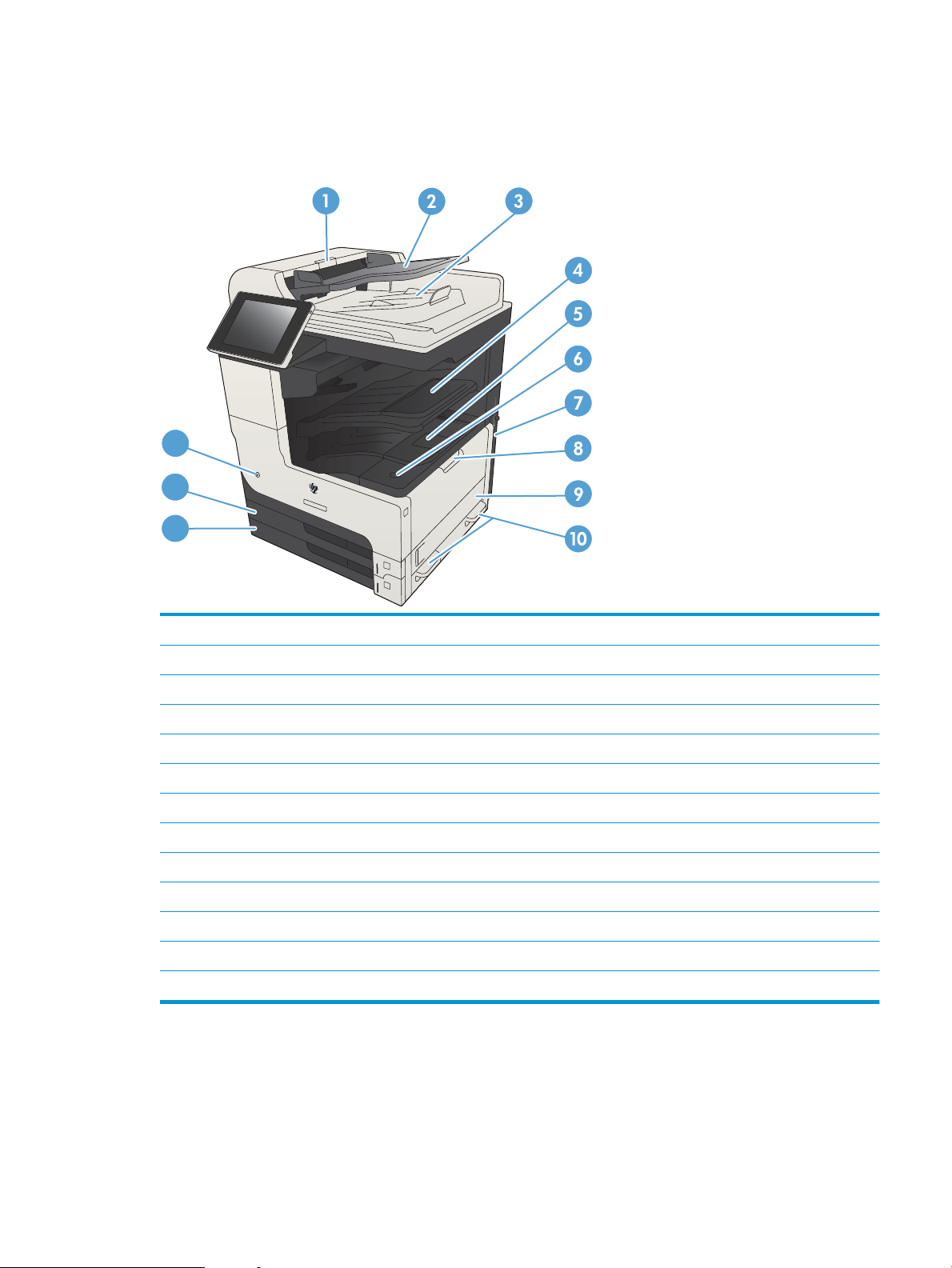
Produktvyer
11
12
13
Produkten framifrån från höger
1 Lucka till dokumentmatare
2 Inmatningsfack till dokumentmatare
3 Dokumentmatarens utmatningsfack
4 Utmatningsfack för enheten för häftning/stapling
5 Bläckpatronlucka
6 Frigöringsknapp till luckan för tonerkassetten
7 Formaterare (innehåller gränssnittsportarna)
8 Fack 1
9 Åtkomstlucka på höger sida
10 Handtag för att lyfta produkten
11 Fack 3
12 Fack 2
13 Av/på-knapp
SVWW Produktvyer 5
Page 20
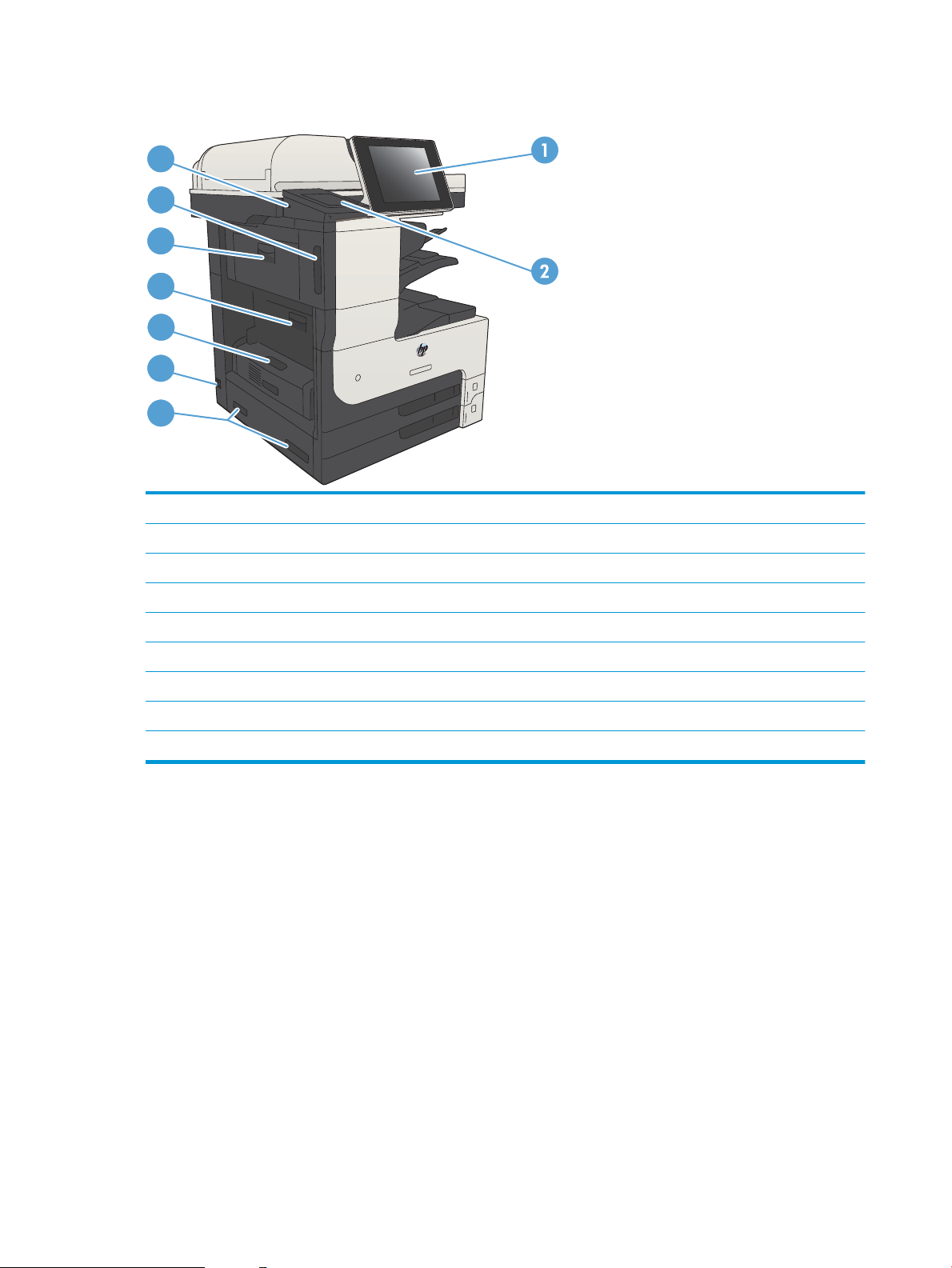
Produkten framifrån från vänster
7
8
9
6
5
4
3
1 Teckenfönster på kontrollpanelen
2 Hårdvaruintegreringsplats (för anslutning av enheter från tredje part)
3 Handtag för att lyfta produkten
4 Strömanslutning
5 Duplexenhet
6 Fixeringsenhetens lucka för åtkomst till papperstrassel
7 Övre lucka till vänster
8 Häftenhetens lucka
9 Lättåtkomlig USB-port
6 Kapitel 1 Produktintroduktion SVWW
Page 21
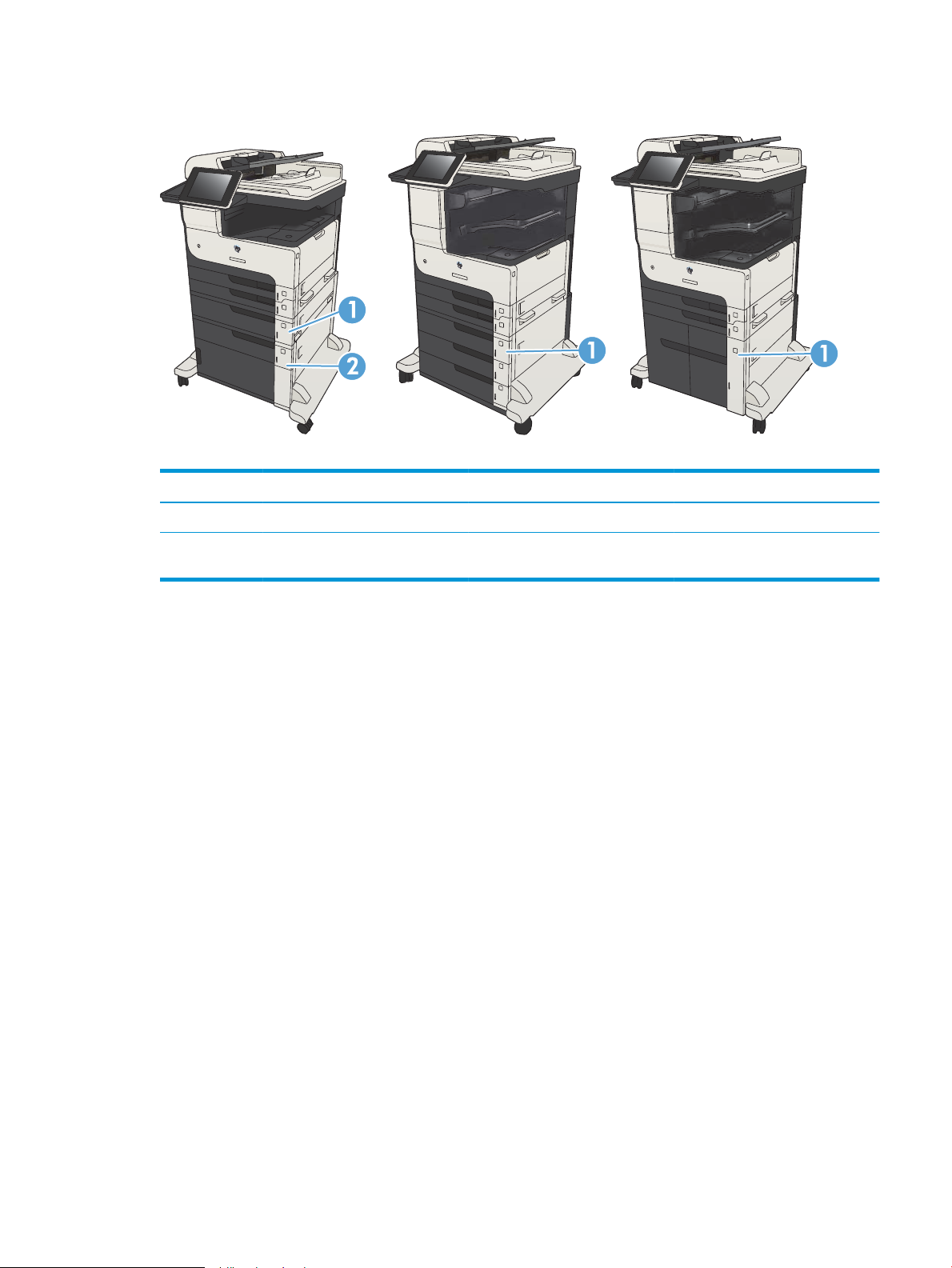
Produktens inmatningsalternativ
M725f M725z M725z+
M725f M725z M725z+
1 Pappersmatare för 1×500 ark Pappersmatare för 3×500 ark Inmatningsfack för 3 500 ark
2 Inmatningsfack med skåp för 1x500
ark
SVWW Produktvyer 7
Page 22
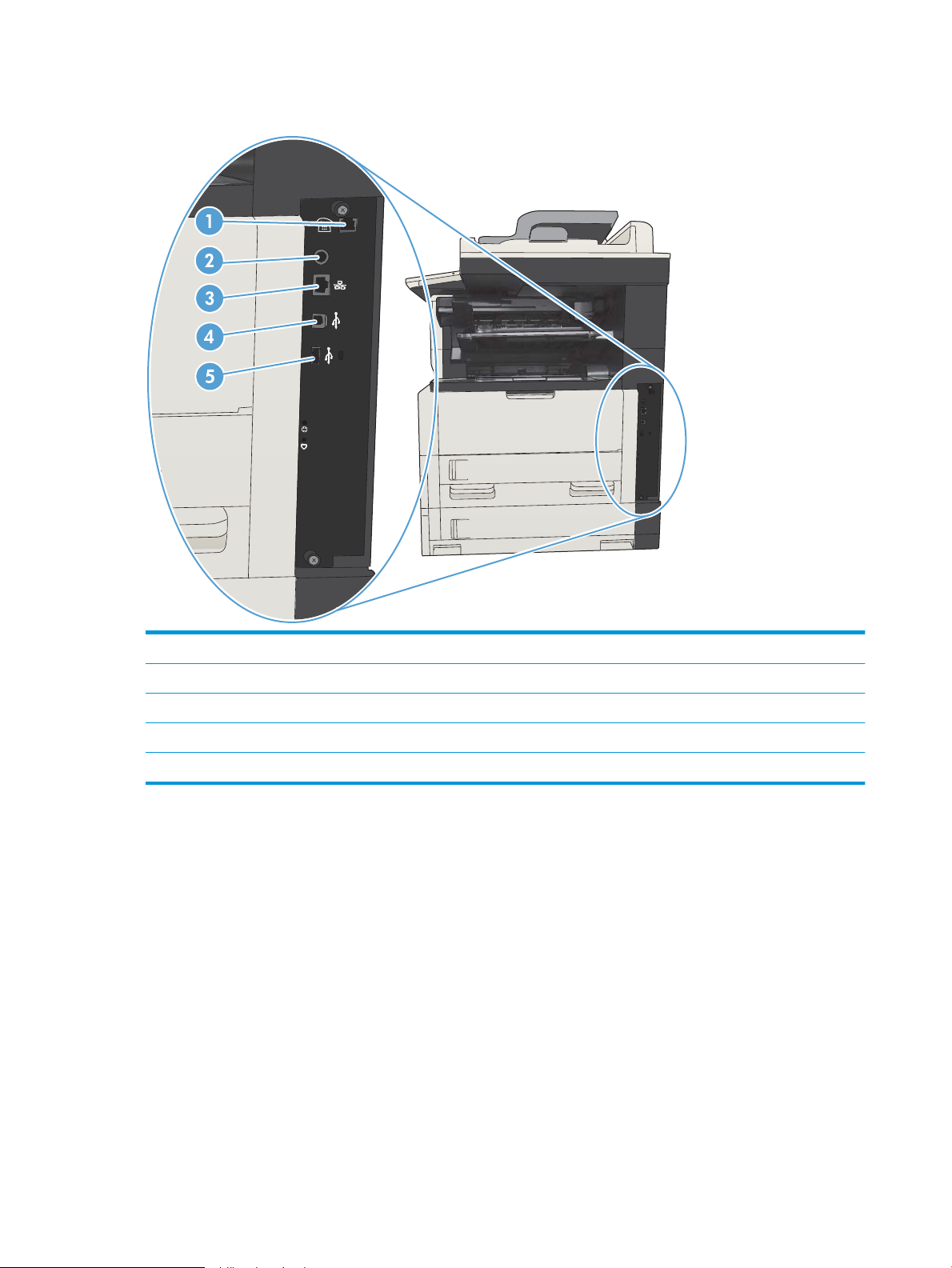
Gränssnittsportar
1 Faxport
2 Kontakt för anslutning av externa enheter
3 Ethernet-port (RJ-45) för lokalt nätverk (LAN)
4 Snabb USB 2.0-skrivarport
5 USB-port för anslutning av externa USB-enheter
8 Kapitel 1 Produktintroduktion SVWW
Page 23
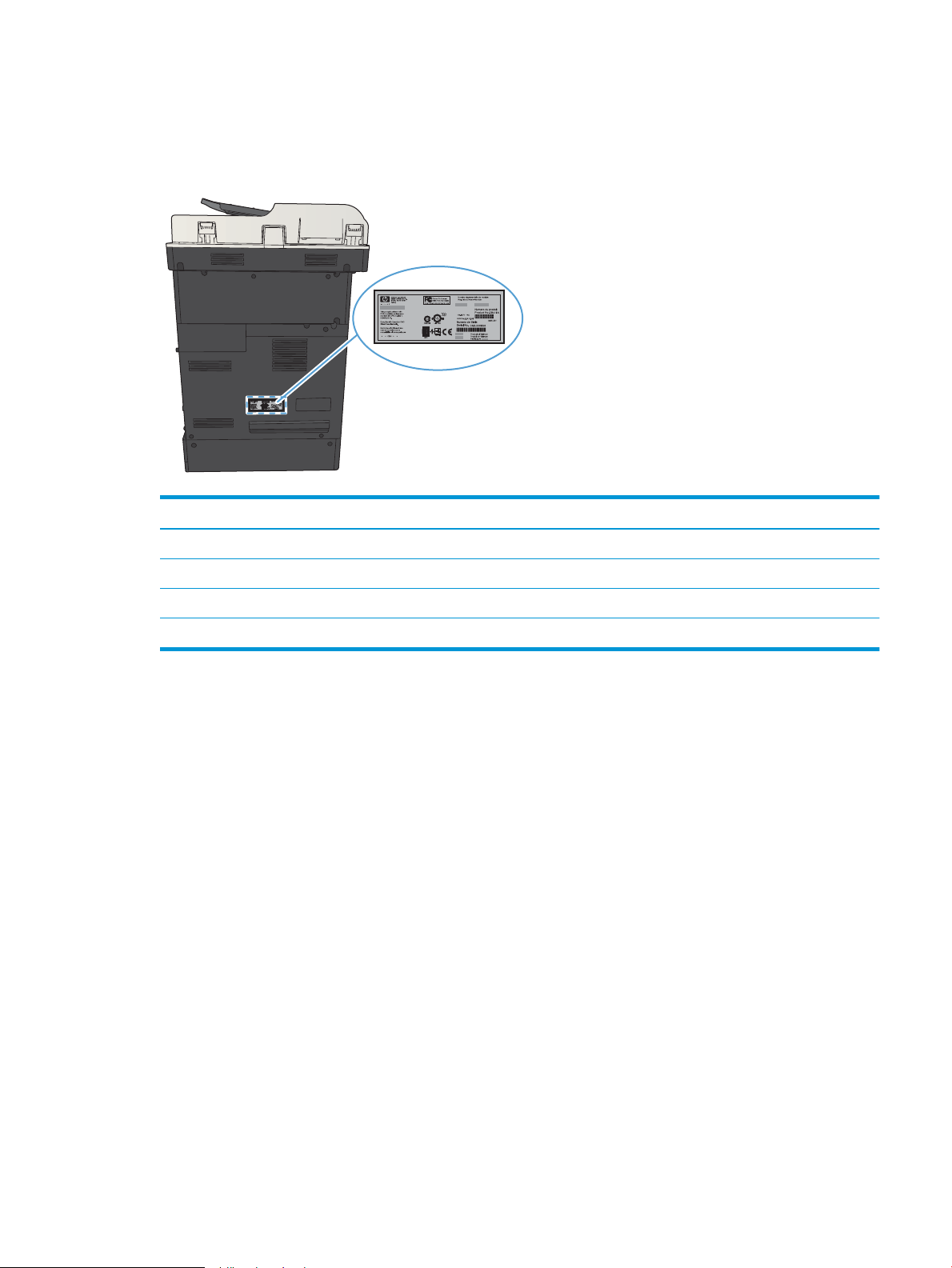
Placering av serienummer och modellnummer
Modellnumret och serienumret nns på etiketten på produktens baksida. Serienumret innehåller information om
ursprungsland/-region, produktversion, tillverkningskod och skrivarens tillverkningsnummer.
Modellnamn Modellnummer
M725dn CF066A
M725f CF067A
M725z CF068A
M725z+ CF069A
SVWW Produktvyer 9
Page 24
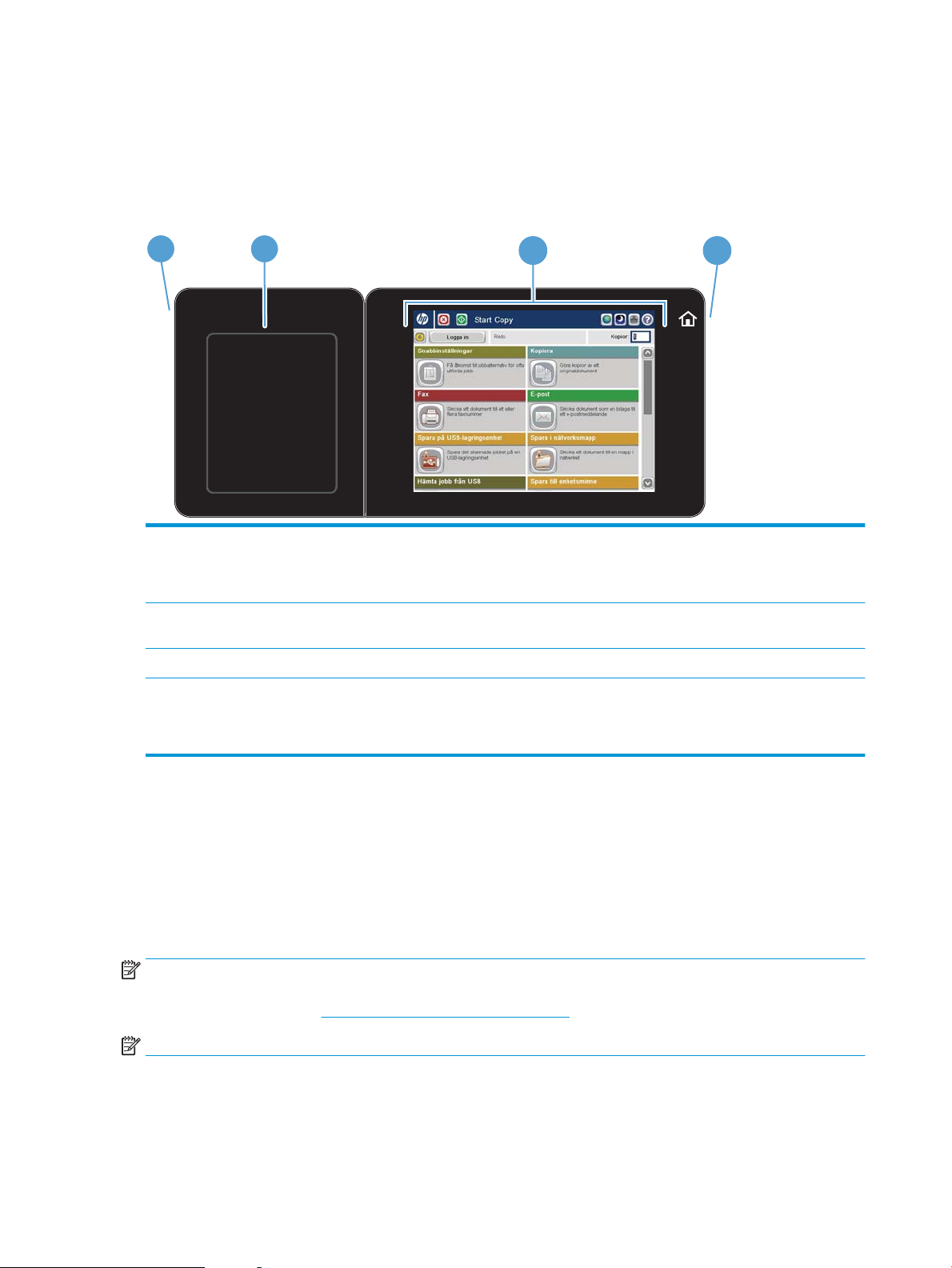
Kontrollpanel
1
2
3 4
Kontrollpanelens layout
1 Lättåtkomlig USB-port För enkla USB-utskrifter, skanning av dokument till en USB-ashenhet och uppgradering av den
inbyggda programvaran
OBS! Porten sitter på sidan av kontrollpanelen.
2 Plats för inbyggnad av
maskinvara
3 Grask pekskärm i färg För konguration och hantering av produktens funktioner
4 Knappen Hem För att komma tillbaka till produktens startsida när som helst
Kontrollpanelens startskärm
Från startskärmen får du åtkomst till produktens funktioner. Där visas också produktens aktuella status.
Du kan återgå till startskärmen när som helst genom att trycka på knappen Hem på den högra sidan av
produktens kontrollpanel. Du kan även trycka på hemknappen i det övre vänstra hörnet på de esta skärmar.
OBS! HP uppdaterar regelbundet funktioner i enhetens fasta programvara. Uppgradera den fasta
programvaran så att du kan utnyttja de senaste funktionerna. Hämta den senaste uppgraderingen av den
inbyggda programvaran på www.hp.com/go/ljMFPM725_rmware.
OBS! Vilka funktioner som visas på startskärmen varierar beroende på produktkonguration.
För anslutning av andra företags enheter
OBS! Knappen sitter på sidan av kontrollpanelen. Inget händer om du rör vid hemikonen bredvid
knappen.
10 Kapitel 1 Produktintroduktion SVWW
Page 25
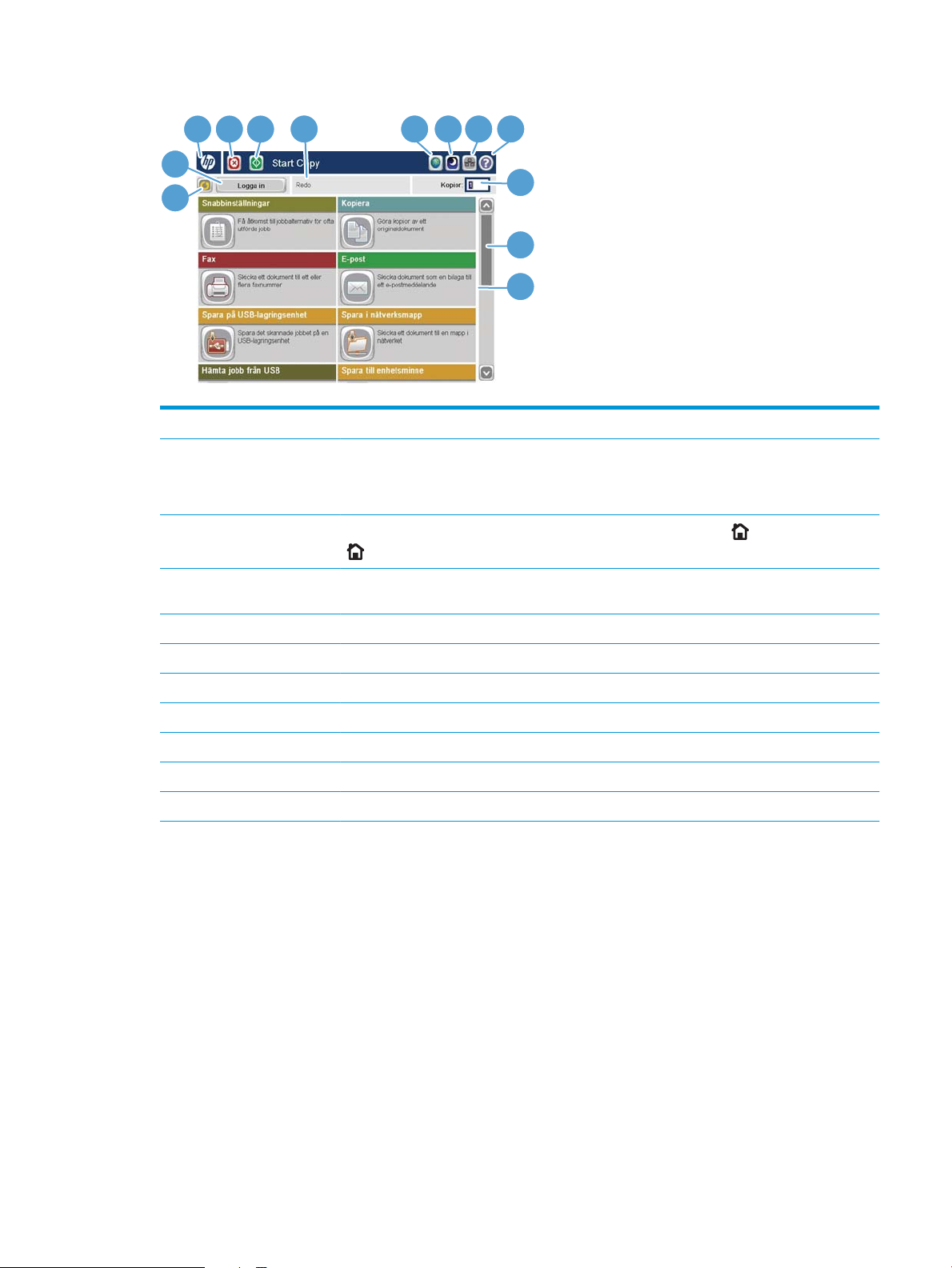
7 8 9 10
11
12
13
2
1
4 3
6
5
1 Uppdateringsknapp Tryck på knappen Uppdatera när du vill åtgärda ändringar och återställa standardinställningarna.
2 Logga in eller knappen
Logga ut
3 HP-logotypen eller
hemknappen
4 Stoppknapp Tryck på knappen Stopp om du vill pausa det pågående jobbet. Skärmen Jobbstatus öppnas och du
5 Startknapp Tryck på knappen Start när du vill starta kopieringen.
6 Produktstatus I statusfältet visas information om produktens övergripande status.
7 Knappen Språkval Peka på knappen Språkval när du vill välja språk för produktens kontrollpanel.
8 Vilolägesknapp Tryck på knappen Viloläge för att försätta produkten i viloläge.
9 Knappen Nätverk Tryck på knappen Nätverk om du vill ha information om nätverksanslutningen.
10 Hjälp-knapp Tryck på knappen Hjälp om du vill öppna det inbäddade hjälpsystemet.
11 Fältet Kopior Fältet Kopior visar antal kopior för utskriften.
Tryck på Logga in om du vill komma åt skyddade funktioner.
Tryck på Logga ut om du vill logga ut från produkten, om du loggade in för att få åtkomst till skyddade
funktioner. När du har loggat ut återställs alla alternativ till standardinställningarna.
På alla andra skärmar än startsidan ändras HP-logotypen till knappen Hem . Tryck på knappen Hem
för att återgå till startsidan.
kan avbryta eller fortsätta jobbet.
SVWW Kontrollpanel 11
Page 26
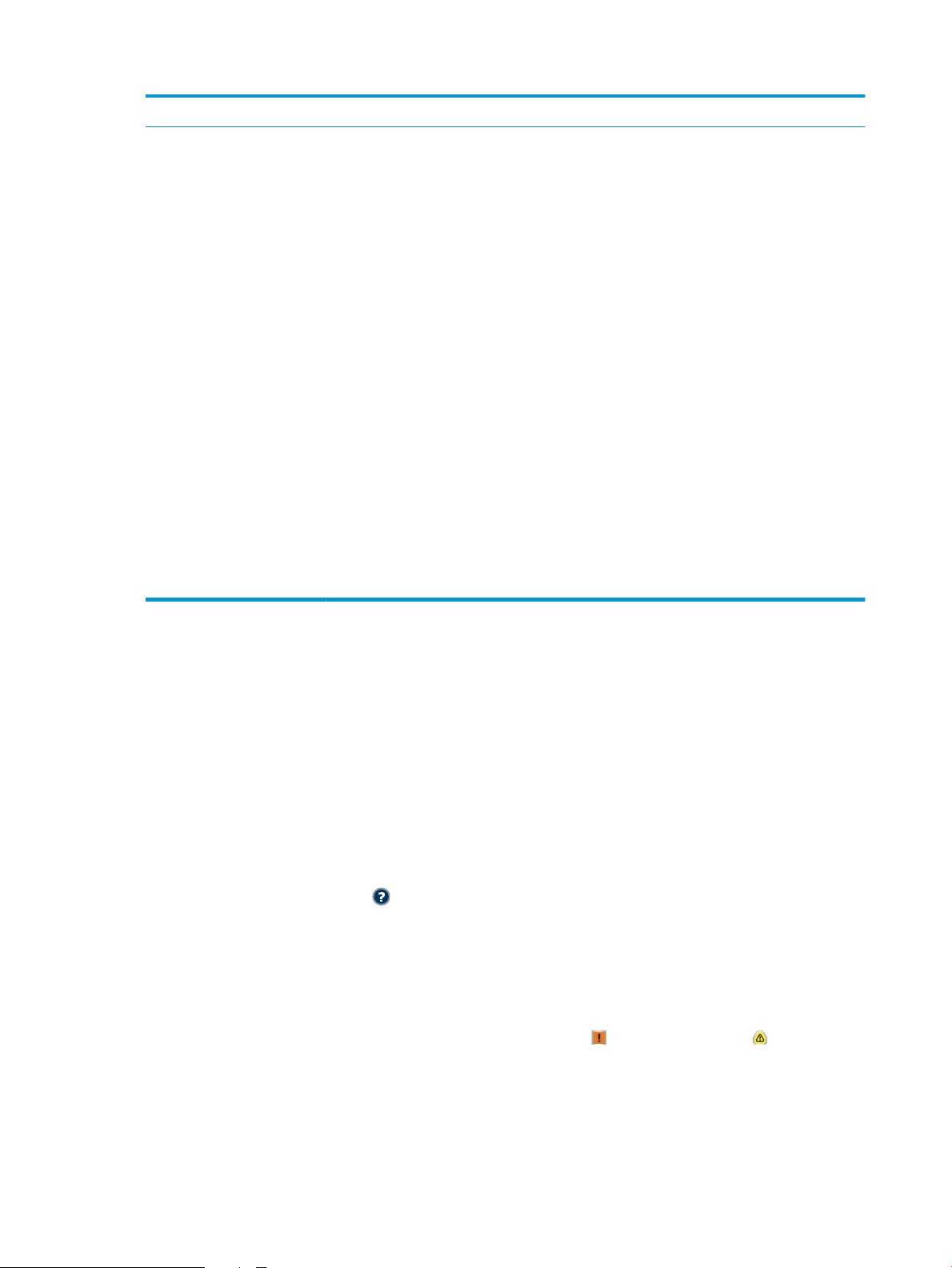
12 Rullningslist Tryck på upp- och nedpilarna i rullningslisten om du vill visa en lista över alla tillgängliga funktioner.
13 Funktioner Vilka funktioner som visas på startskärmen varierar, beroende på produktkonguration och kan
omfatta följande:
●
Snabbinställningar
●
Kopiera
●
E-post
●
Fax (för produkter som har fax installerad)
●
Spara på USB-lagringsenhet
●
Spara i nätverksmapp
●
Spara i enhetens minne
●
Hämta från USB
●
Hämta från enhetsminne
●
Jobbstatus
●
Förbrukningsmaterial
●
Fack
●
Administration
Rengöra kontrollpanelen
Rengör kontrollpanelen med en mjuk, luddfri trasa. Använd inte pappershanddukar eller -näsdukar eftersom de
har en sträv yta och kan skada skärmen. Om du behöver ta bort smuts som fastnat fuktar du trasan med vatten
eller glasputsmedel.
Hjälp på kontrollpanelen
Produkten har ett inbyggt hjälpsystem som förklarar hur de olika skärmarna används. Du öppnar hjälpsystemet
genom att trycka på knappen Hjälp i skärmens övre högra hörn.
På en del skärmar öppnas en global meny när du trycker på knappen Hjälp. Du kan använda menyn för att söka
efter ämnen. Du kan bläddra igenom menystrukturen genom att trycka på knapparna på menyn.
För skärmar som innehåller inställningar för enskilda utskrifter, öppnas ett avsnitt som förklarar de olika
alternativen på skärmen.
Om ett fel- eller varningsmeddelande visas trycker du på knappen Fel eller knappen Varning för att visa en
beskrivning av problemet. Meddelandet innehåller också instruktioner för hur du löser problemet.
●
Enhetsunderhåll
Du kan skriva ut eller läsa en rapport för hela menyn Administration så att du enkelt kan navigera till de olika
inställningar som du behöver.
12 Kapitel 1 Produktintroduktion SVWW
Page 27
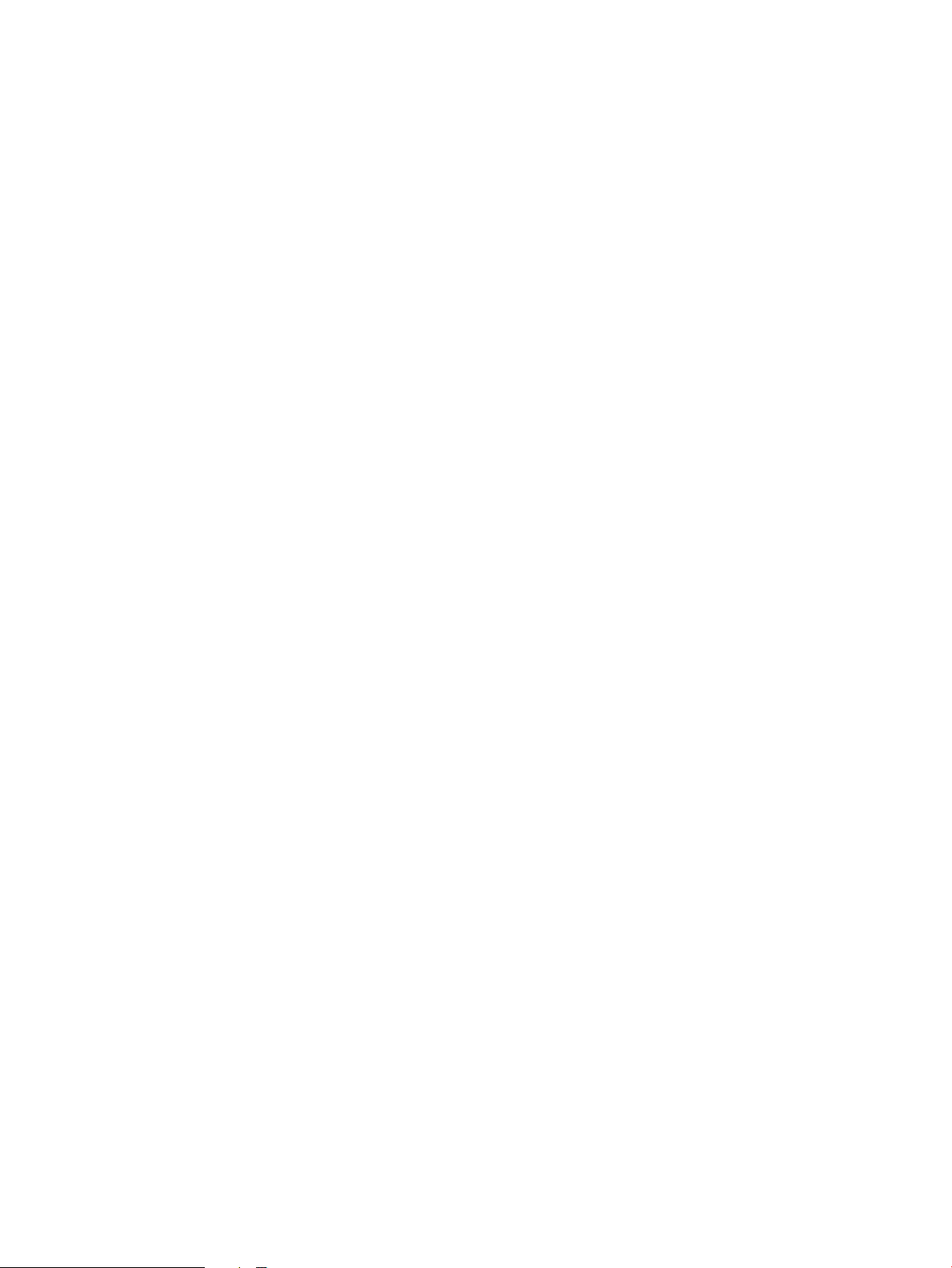
1. Bläddra till och tryck på Administration på startskärmen på produktens kontrollpanel.
2. Öppna följande menyer:
●
Rapporter
●
Kongurations-/statussidor
3. Välj alternativet Menyn Administration, karta.
4. Tryck på Skriv ut om du vill skriva ut rapporten. Tryck på Visa om du vill läsa rapporten.
SVWW Kontrollpanel 13
Page 28
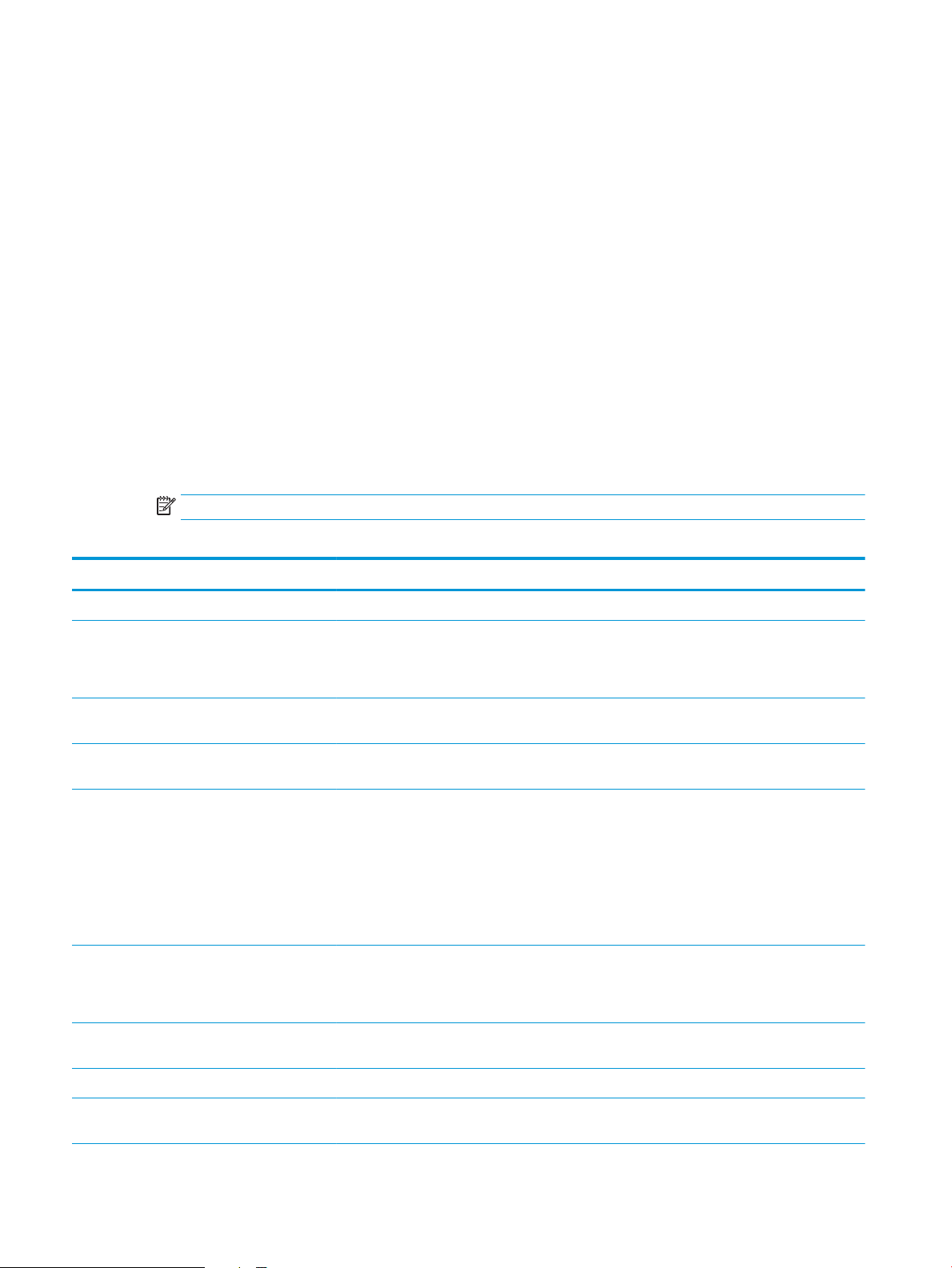
Produktrapporter
Produktrapporterna innehåller uppgifter om skrivaren och dess aktuella konguration. Så här skriver du ut eller
läser rapporter:
1. Bläddra till och tryck på Administration på startskärmen på produktens kontrollpanel.
2. Öppna menyn Rapporter.
3. Välj någon av rapportkategorierna.
●
Kongurations-/statussidor
●
Faxrapporter (Endast faxmodeller)
●
Andra sidor
4. Markera namnet på den rapport som du vill läsa och tryck på Skriv ut för att skriva ut den, eller tryck på
Visa för att granska inställningarna på kontrollpanelen.
OBS! På vissa sidor saknas alternativet Visa.
Tabell 1-1 Menyn Rapporter
Första nivån Andra nivån Beskrivning
Kongurations-/statussidor Menyn Administration, karta Visar strukturen för menyn Administration.
Sidan Ansluta Visar produktens IP-adress, värdnamn och MAC-
adress om den är ansluten till ett nätverk. I
tillämpliga fall visas även HP ePrint-adressen och
Airprint-adressen.
Sida med nuvarande inställningar Visar de nuvarande inställningarna för varje
alternativ på menyn Administration.
Kongurationssida Visar produktinställningar och installerade
tillbehör.
Statussida för förbrukningsmaterial: Visar förbrukningsmaterialets ungefärliga
återstående livslängd, sammanlagt antal
bearbetade sidor och jobb, serienummer,
sidantal samt underhållsinformation.
För att underlätta ditt arbete beräknas
förbrukningsmaterialets ungefärliga återstående
livslängd automatiskt. De faktiska nivåerna kan
skilja sig från angivna värden.
Användningssida Här visas en översikt över alla pappersstorlekar
som har använts i produkten, information om
huruvida utskrifterna var enkel- eller
dubbelsidiga och sidantalet.
Filkatalogsida Visar lnamn och mappnamn för alla ler som
har lagrats i enhetens minne.
Statussida för webbtjänster Visar upptäckta webbtjänster för produkten.
Faxrapporter Faxaktivitetslogg En lista över alla fax som har skickats från eller
tagits emot av enheten.
14 Kapitel 1 Produktintroduktion SVWW
Page 29
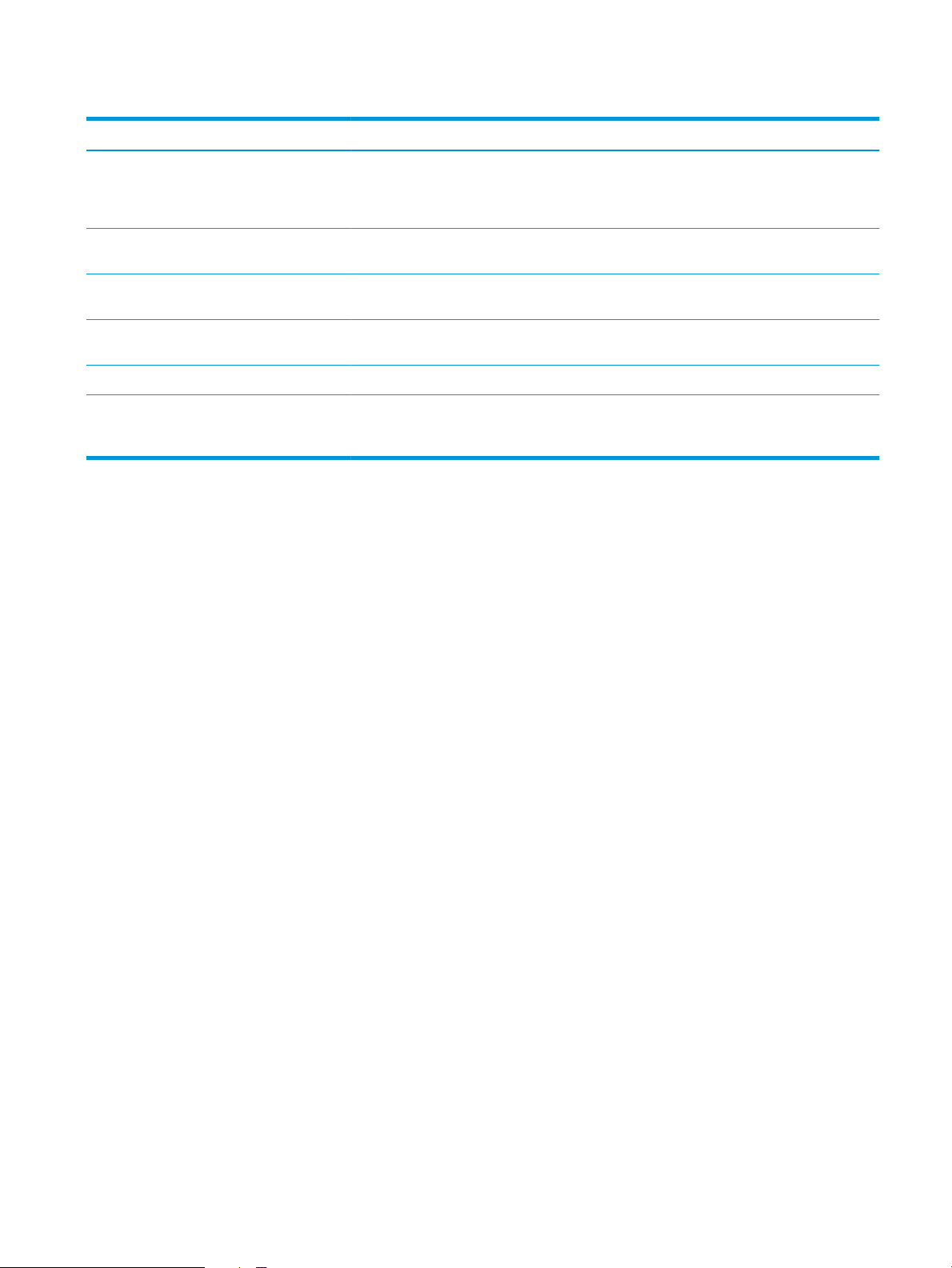
Tabell 1-1 Menyn Rapporter (fortsättning)
Första nivån Andra nivån Beskrivning
Debiteringskodsrapport En lista över de faktureringskoder som har
Blockerad faxlista En lista över telefonnummer som är spärrade
kortnummerlista Visar de kortnummer som har registrerats för
Faxsamtalsrapport En detaljerad rapport över den senaste
Andra sidor PCL-teckensnitt Skriver ut tillgängliga PCL-teckensnitt.
PS-teckensnittslista Skriver ut de tillgängliga
använts för utgående fax. Rapporten visar hur
många avsända fax som har fakturerats varje
kod.
från att skicka fax till enheten.
enheten.
faxåtgärden (sändning eller mottagning).
emuleringsteckensnitten för HP postscript, nivå
3.
SVWW Produktrapporter 15
Page 30
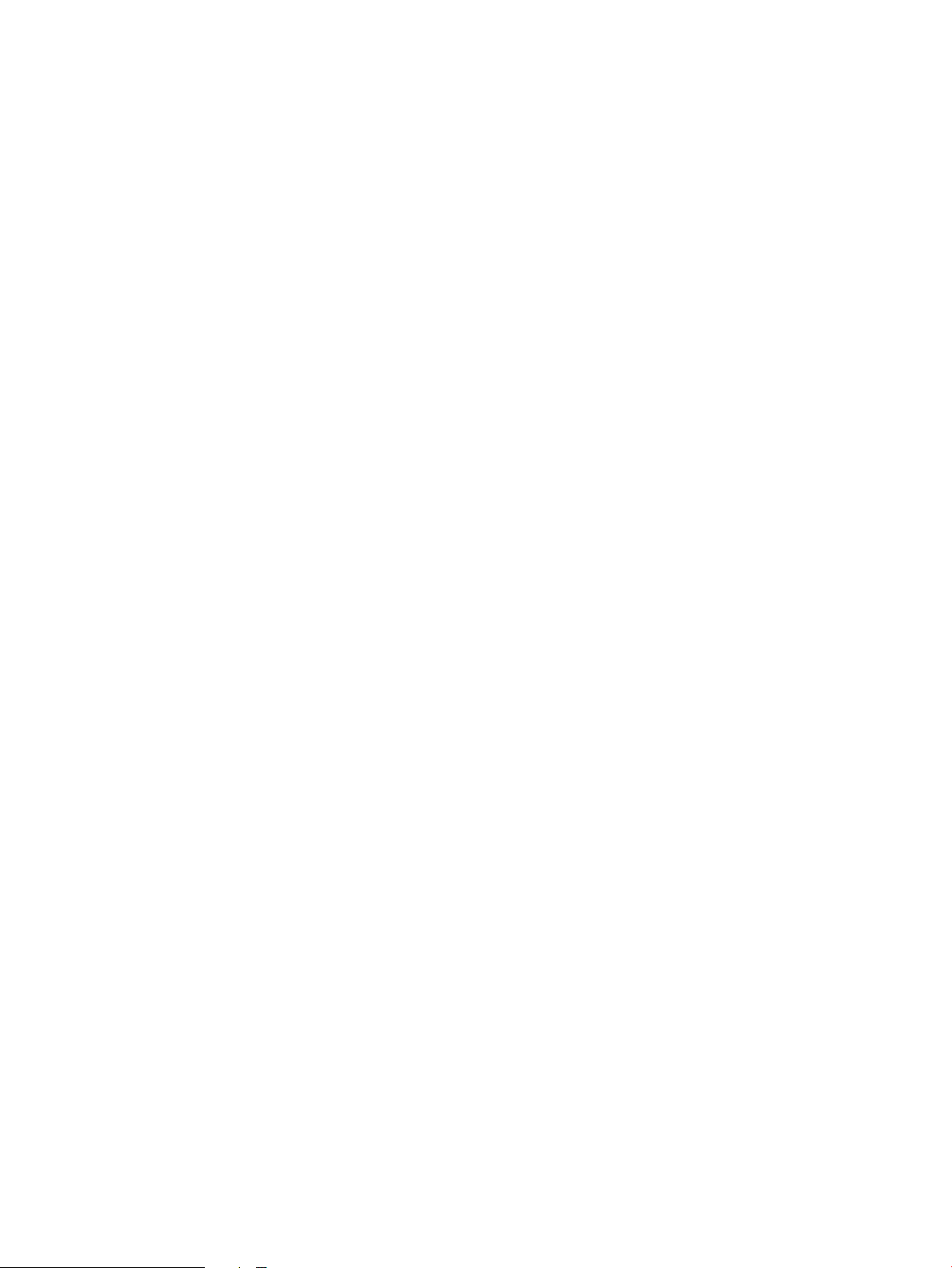
16 Kapitel 1 Produktintroduktion SVWW
Page 31

2 Anslut skrivaren och installera programvaran
●
Ansluta produkten till en dator med en USB-kabel och installera programvaran (Windows)
●
Ansluta produkten till ett nätverk med en nätverkskabel och installera programvaran (Windows)
●
Anslut produkten till en dator med en USB-kabel och installera programvaran (Mac OS X)
●
Anslut produkten till ett nätverk med en nätverkskabel och installera programvaran (Mac OS X)
SVWW 17
Page 32
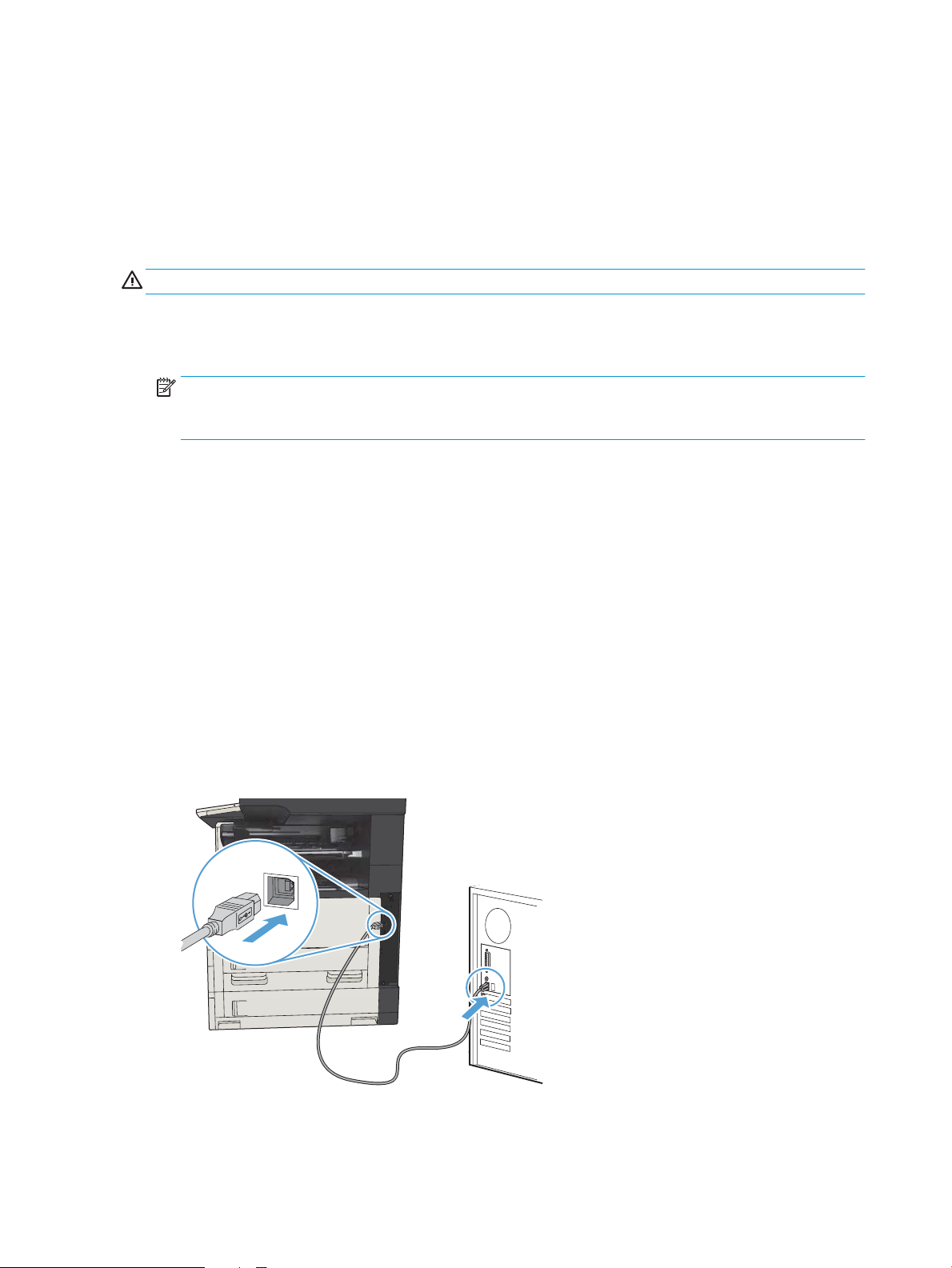
Ansluta produkten till en dator med en USB-kabel och installera programvaran (Windows)
Skrivaren stöder en USB 2.0-anslutningar. Använd en USB-kabel av typen A-till-B. Kontrollera att USB-kabeln
inte är längre än 2 m.
VIKTIGT: Anslut inte USB-kabeln förrän du uppmanas att göra så under programvaruinstallationen.
1. Stäng alla öppna program på datorn.
2. Kontrollera att produkten är i läget Redo.
OBS! När produkten ansluts via USB-kabel måste produkten vara på och i läget Redo under
programvaruinstallationen. Kongurera följande inställningar så att produkten aktiveras från viloläge under
programvaruinstallation och när den tar emot ett utskriftsjobb:
a. Bläddra till och tryck på Administration på startskärmen på produktens kontrollpanel.
b. Öppna följande menyer:
●
Allmänna inställningar
●
Ströminställningar
●
Timerinställningar för viloläge
c. Markera alternativet Alla händelser i listan Aktivera/auto-PÅ vid dessa händelser och tryck sedan på
knappen Spara.
3. Installera programvaran från cd-skivan och följ instruktionerna på skärmen.
4. När du uppmanas göra det väljer du alternativet Anslut direkt till denna dator med en USB-kabel och klickar
sedan på knappen Nästa.
5. På uppmaning av programmet ansluter du USB-kabeln till produkten och datorn.
18 Kapitel 2 Anslut skrivaren och installera programvaran SVWW
Page 33
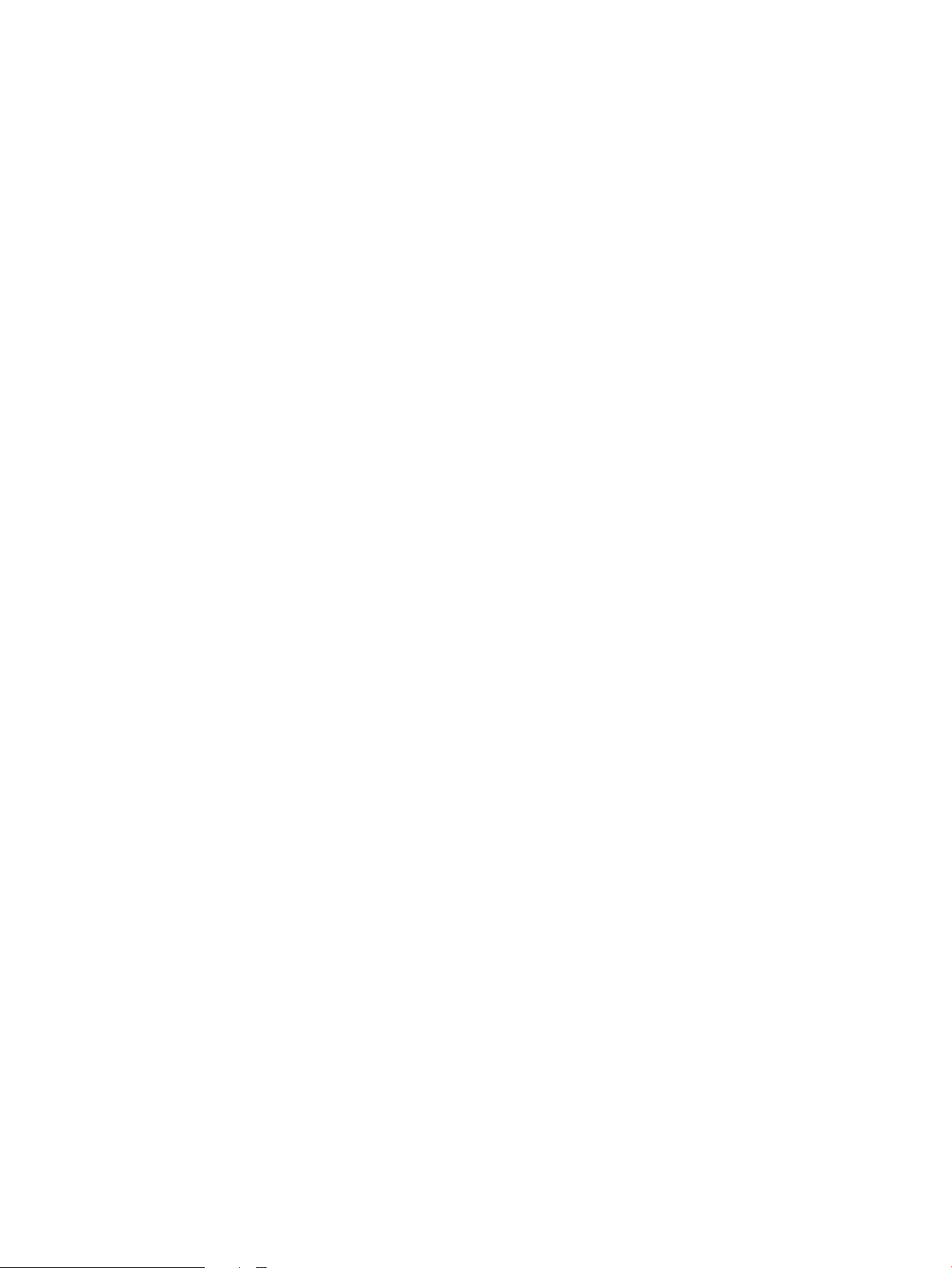
6. Vid slutet av installationen klickar du på knappen Slutför eller på knappen Fler alternativ om du vill
installera ytterligare programvara eller kongurera skrivarens grundläggande funktioner för digital
sändning.
7. Skriv ut en sida från valfritt program och kontrollera att programvaran har installerats korrekt.
SVWW Ansluta produkten till en dator med en USB-kabel och installera programvaran (Windows) 19
Page 34

Ansluta produkten till ett nätverk med en nätverkskabel och installera programvaran (Windows)
Kongurera IP-adressen
1. Kontrollera att skrivaren är på och att meddelandet Klar visas på kontrollpanelen.
2. Anslut nätverkskabeln till skrivaren och till nätverket.
3. Vänta i 60 sekunder innan du fortsätter. Under den här tiden identierar nätverket skrivaren och tilldelar
den en IP-adress eller ett värdnamn.
4. Från startskärmen på skrivarens kontrollpanel trycker du på knappen Nätverk för att få fram skrivarens
IP-adress eller värdnamn.
Om knappen Nätverk inte visas kan du skriva ut en kongurationssida för att se IP-adressen eller
värdnamnet.
a. Bläddra till och tryck på Administration på startskärmen på produktens kontrollpanel.
b. Öppna följande menyer:
●
Rapporter
●
Kongurations-/statussidor
●
kongurationssida
c. Tryck på knappen Visa för att visa informationen på kontrollpanelen, eller tryck på knappen Skriv ut
för att skriva ut sidorna.
20 Kapitel 2 Anslut skrivaren och installera programvaran SVWW
Page 35
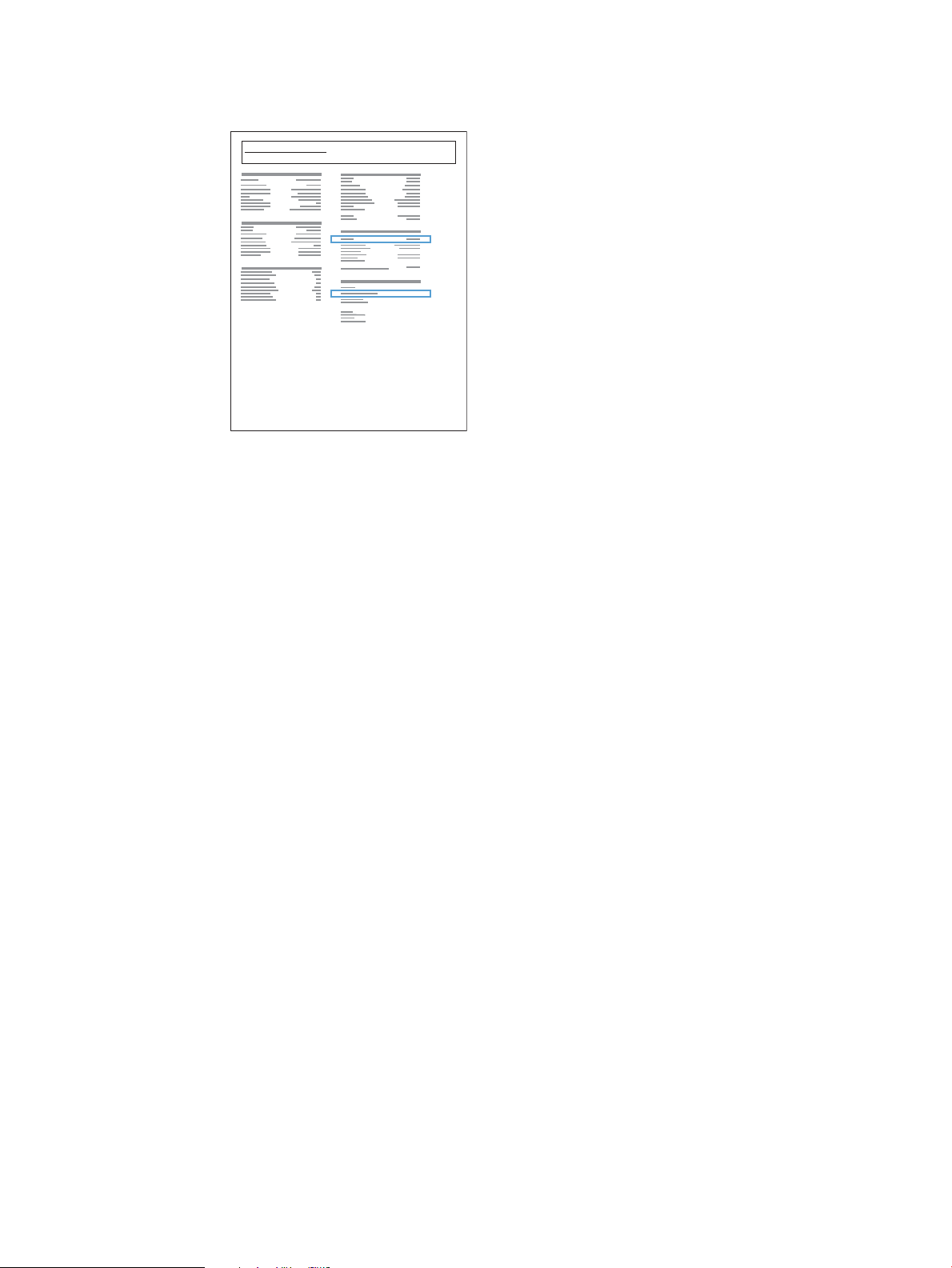
d. Ta reda på IP-adressen på sidan Jetdirect.
Jetdirect Page
HP Color LaserJet
Page 1
5. IPv4: Om IP-adressen är 0.0.0.0, 192.0.0.192 eller 169.254.x.x måste du kongurera IP-adressen manuellt.
Annars är nätverkskongurationen klar.
IPv6: Om IP-adressen börjar med ”fe80” är skrivaren klar för utskrift. Om inte måste du ange IP-adressen
manuellt.
Installera programvaran
1. Stäng alla program på datorn.
2. Installera programvaran från cd-skivan.
3. Följ instruktionerna på skärmen.
4. Välj alternativet Anslut med ett trådanslutet nätverk när du uppmanas till det.
5. I listan över tillgängliga skrivare väljer du den som har rätt IP-adress. Om skrivaren inte nns med på listan
anger du produktens IP-adress, värdnamn eller maskinvaruadress manuellt.
6. Vid slutet av installationen klickar du på knappen Slutför eller på knappen Fler alternativ om du vill
installera ytterligare programvara eller kongurera skrivarens grundläggande funktioner för digital
sändning.
7. Skriv ut en sida från valfritt program och kontrollera att programvaran har installerats korrekt.
SVWW Ansluta produkten till ett nätverk med en nätverkskabel och installera programvaran (Windows) 21
Page 36
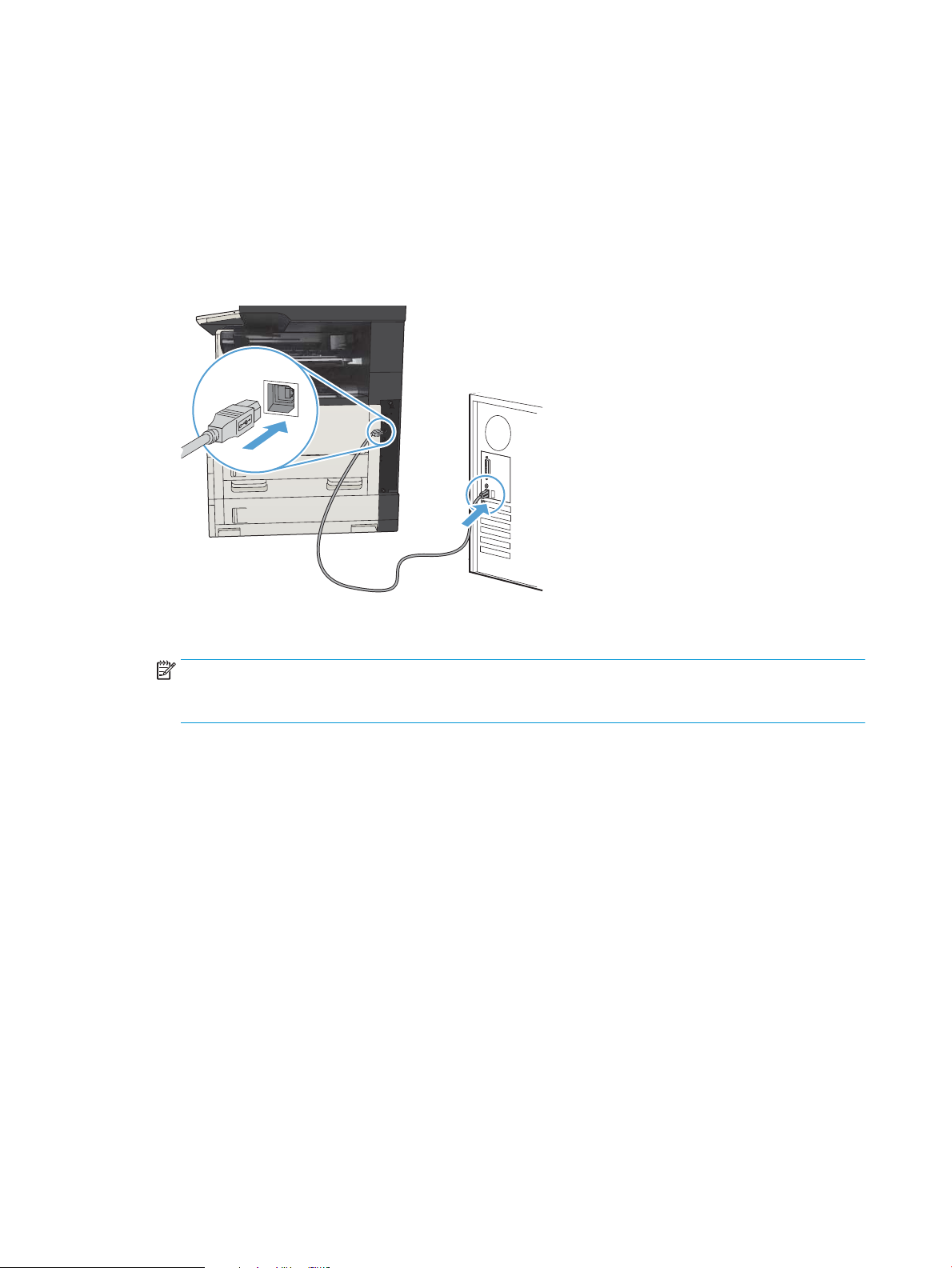
Anslut produkten till en dator med en USB-kabel och installera programvaran (Mac OS X)
Skrivaren stöder en USB 2.0-anslutningar. Använd en USB-kabel av typen A-till-B. Kontrollera att USB-kabeln
inte är längre än 2 m.
1. Anslut USB-kabeln mellan skrivaren och datorn.
2. Kontrollera att produkten är i läget Redo.
OBS! När produkten ansluts via USB-kabel måste produkten vara på och i läget Redo under
programvaruinstallationen. Kongurera följande inställningar så att produkten aktiveras från viloläge under
programvaruinstallation och när den tar emot ett utskriftsjobb:
a. Bläddra till och tryck på Administration på startskärmen på produktens kontrollpanel.
b. Öppna följande menyer:
●
Allmänna inställningar
●
Ströminställningar
●
Timerinställningar för viloläge
c. Markera alternativet Alla händelser i listan Aktivera/auto-PÅ vid dessa händelser och tryck sedan på
knappen Spara.
3. Installera programvaran från cd-skivan.
4. Klicka på produktikonen och följ anvisningarna på skärmen.
5. Klicka på knappen Stäng.
6. Skriv ut en sida från valfritt program och kontrollera att programvaran har installerats korrekt.
22 Kapitel 2 Anslut skrivaren och installera programvaran SVWW
Page 37
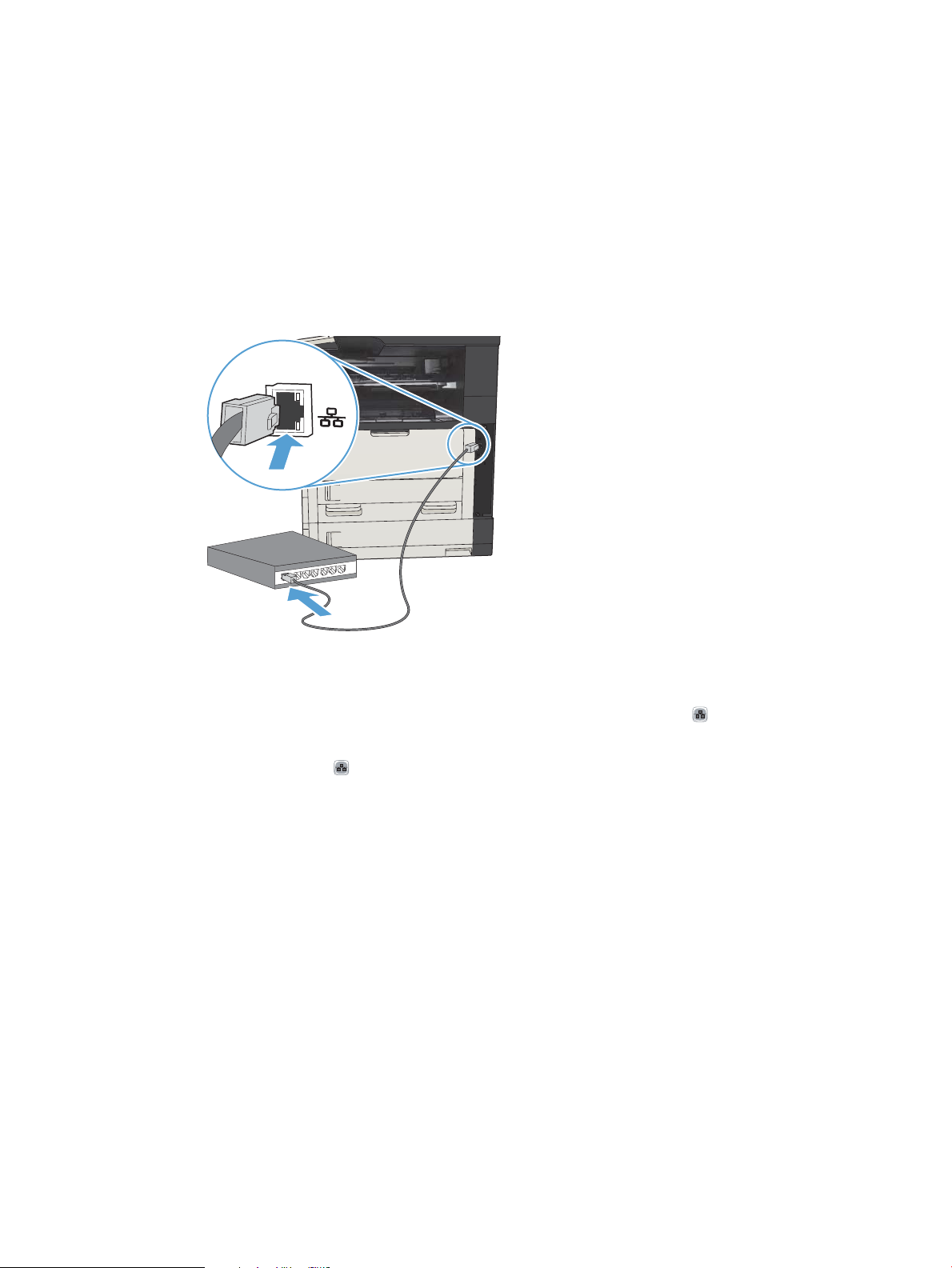
Anslut produkten till ett nätverk med en nätverkskabel och installera programvaran (Mac OS X)
Kongurera IP-adressen
1. Kontrollera att skrivaren är på och att meddelandet Klar visas på kontrollpanelen.
2. Anslut nätverkskabeln till skrivaren och till nätverket.
3. Vänta i 60 sekunder innan du fortsätter. Under den här tiden identierar nätverket skrivaren och tilldelar
den en IP-adress eller ett värdnamn.
4. Från startskärmen på skrivarens kontrollpanel trycker du på knappen Nätverk för att få fram skrivarens
IP-adress eller värdnamn.
Om knappen Nätverk inte visas kan du skriva ut en kongurationssida för att se IP-adressen eller
värdnamnet.
a. Bläddra till och tryck på Administration på startskärmen på produktens kontrollpanel.
b. Öppna följande menyer:
●
Rapporter
●
Kongurations-/statussidor
●
kongurationssida
c. Tryck på knappen Visa för att visa informationen på kontrollpanelen, eller tryck på knappen Skriv ut
för att skriva ut sidorna.
SVWW Anslut produkten till ett nätverk med en nätverkskabel och installera programvaran (Mac OS X) 23
Page 38
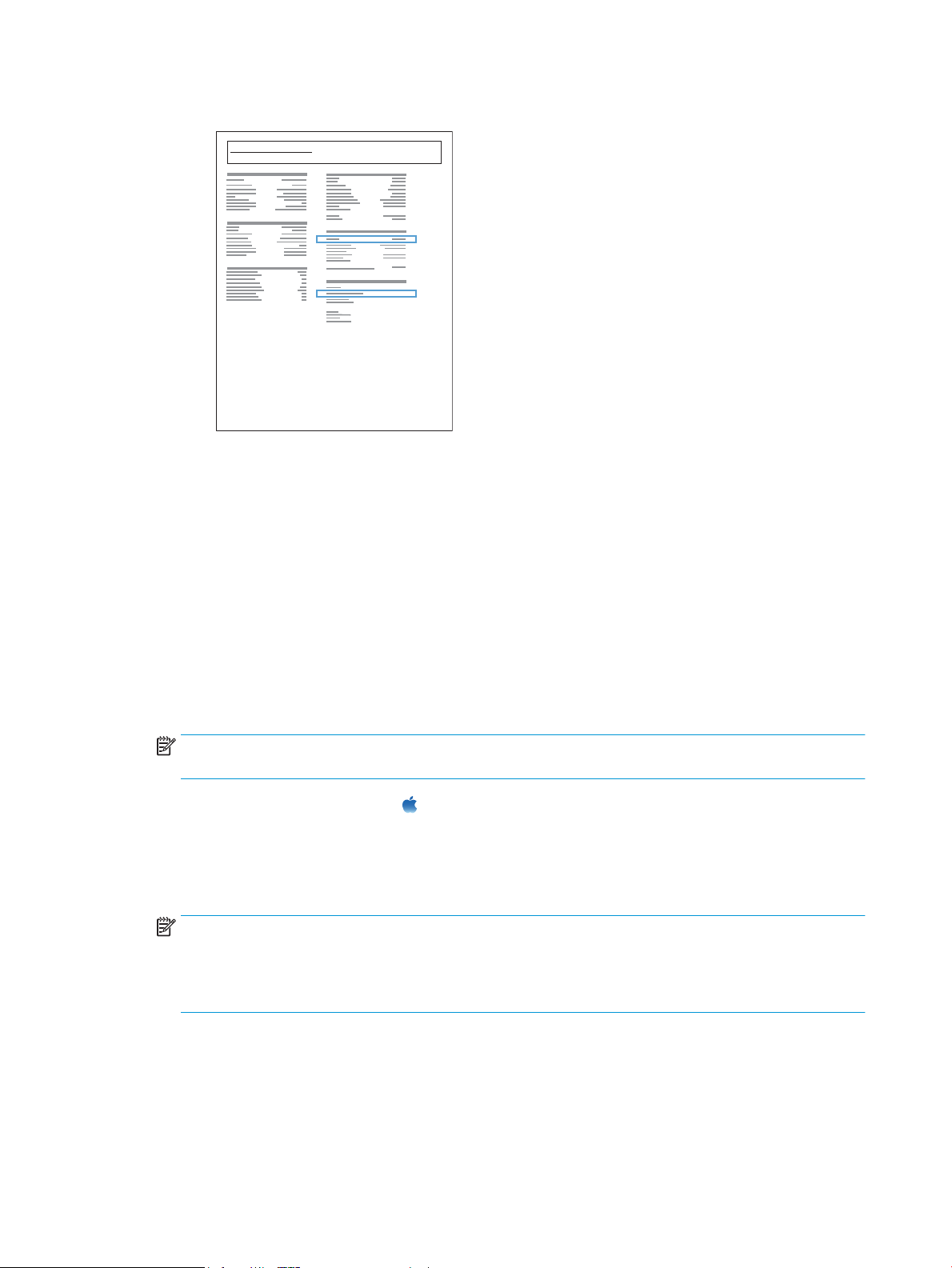
d. Ta reda på IP-adressen på sidan Jetdirect.
Jetdirect Page
HP Color LaserJet
Page 1
5. IPv4: Om IP-adressen är 0.0.0.0, 192.0.0.192 eller 169.254.x.x måste du kongurera IP-adressen manuellt.
Annars är nätverkskongurationen klar.
IPv6: Om IP-adressen börjar med ”fe80” är skrivaren klar för utskrift. Om inte måste du ange IP-adressen
manuellt.
Installera programvaran
1. Stäng alla program på datorn.
2. Installera programvaran från cd-skivan.
3. Klicka på produktikonen och följ anvisningarna på skärmen.
4. Klicka på knappen Stäng när installationen är klar.
OBS! Slutför följande steg efter att du har gjort installationen av utskriftssystemprogramvaran, men bara
om du inte lade till en skrivare när du körde installationsprogrammet.
5. På datorn öppnar du menyn Apple , klickar på menyn Systeminställningar och klickar sedan på ikonen
Skrivare & fax eller Skrivare och skanner.
6. Klicka på plussymbolen (+).
7. Använd antingen Bonjour (standardwebbläsare) eller IP-utskrifter för nätverksanslutningen.
OBS! Bonjour är den enklaste och bästa metoden att använda om skrivaren är installerad på ditt lokala
nätverk.
IP-utskrifter måste användas om produkten benner sig utanför Bonjours länklokala utrymme i ett större
nätverk.
Slutför följande steg om du använder Bonjour:
24 Kapitel 2 Anslut skrivaren och installera programvaran SVWW
Page 39

a. Klicka på iken Standardwebbläsare.
b. Välj produkten i listan. Programvaran bekräftar att produkten är ansluten till nätverket. Fältet Skriv ut
med fylls i automatiskt med rätt PPD för produkten.
OBS! Om du är på ett nätverk som har er än en produkt skriver du ut en kongurationssida och
jämför Skrivarnamn i Bonjour med namnet på listan för att hitta produkten som du installerar.
OBS! Om skrivaren inte visas i listan kontrollerar du att produkten är på och ansluten till nätverket,
försök sedan med att stänga av produkten och sedan slå på den igen. Om PPD för skrivaren inte nns
i listrutan Skriv ut med stänger du av datorn och slår sedan på den igen. Starta sedan om
installationsprocessen.
c. Klicka på knappen Lägg till så slutförs installationsprocessen.
Om du använder metoden med IP-utskrifter slutför du följande steg:
a. Klicka på iken IP-skrivare.
b. Välj HP Jet Direct – Socket från rullgardinsmenyn Protokoll. Det här är den rekommenderade
inställningen för HP-produkter.
c. Skriv in IP-adressen i fältet Adress på skärmen Lägg till skrivare.
d. Informationen för Namn, Plats och Skriv ut med fylls i automatiskt. Om PPD för skrivaren inte nns i
fältet Skriv ut med stänger du av datorn och slår sedan på den igen. Starta sedan om
installationsprocessen.
SVWW Anslut produkten till ett nätverk med en nätverkskabel och installera programvaran (Mac OS X) 25
Page 40
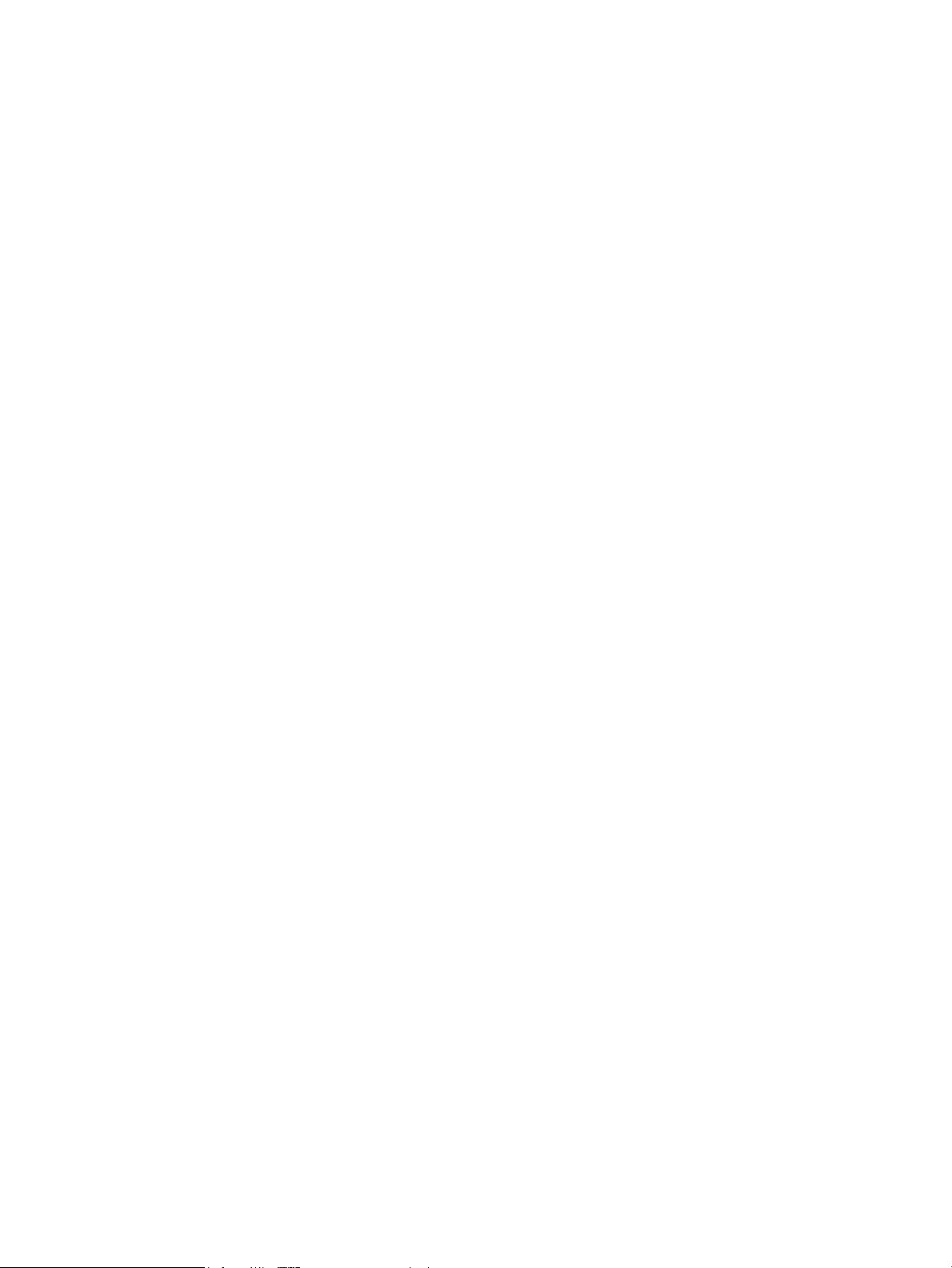
26 Kapitel 2 Anslut skrivaren och installera programvaran SVWW
Page 41

3 Inmatningsfack och utmatningsfack
●
Pappersstorlekar som kan användas
●
Papperstyper som kan användas
●
Kongurera fack
●
Växla läge för brevpapper
●
Fack 1
●
Fack 2 och Fack 3
●
Fack för 500 ark
●
Högkapacitetsfack för 3 500 ark
●
Standardutmatningsfack
●
Häftare/staplare (endast modellerna z och z+)
SVWW 27
Page 42

Pappersstorlekar som kan användas
OBS! För att uppnå bästa resultat bör du välja rätt pappersstorlek och papperstyp innan du påbörjar utskriften.
Tabell 3-1 Pappersstorlekar som kan användas
Storlek och mått Fack 1 Fack 2 Fack 3
Letter
279 × 216 mm
Extra fack för
500 ark
Högkapacitetsfac
k för 3 500 ark
Automatisk
dubbelsidig
utskrift
Roterat Letter
216 × 279 mm
Legal
216 × 356 mm
Executive
267 × 184 mm
Statement
216 × 140 mm
Ocio 8,5 × 13
216 × 330 mm
11 × 17
279 × 432 mm
12 × 18
305 × 457 mm
3 × 5
76 × 127 mm
4 × 6
102 × 152 mm
5 x 7
127 × 178 mm
5 x 8
127 × 203 mm
A3
297 × 420 mm
A4
297 × 210 mm
28 Kapitel 3 Inmatningsfack och utmatningsfack SVWW
Page 43

Tabell 3-1 Pappersstorlekar som kan användas (fortsättning)
Storlek och mått Fack 1 Fack 2 Fack 3
Extra fack för
500 ark
Högkapacitetsfac
k för 3 500 ark
Automatisk
dubbelsidig
utskrift
Roterat A4
210 × 297 mm
A5
210 × 148 mm
A6
105 × 148 mm
RA3
305 × 430 mm
RA4
215 × 305 mm
SRA4
225 × 320 mm
B4 (JIS)
257 × 364 mm
B5 (JIS)
257 × 182 mm
B6 (JIS)
128 × 182 mm
10 × 15 cm
102 × 152 mm
216 × 343 mm
Ocio 216 × 347
216 × 347 mm
8K 270 × 390 mm
270 × 390 mm
16K 195 × 270 mm
270 × 195 mm
8K 260 × 368 mm
260 × 368 mm
16K 184 × 260 mm
260 × 184 mm
SVWW Pappersstorlekar som kan användas 29
Page 44

Tabell 3-1 Pappersstorlekar som kan användas (fortsättning)
Storlek och mått Fack 1 Fack 2 Fack 3
Extra fack för
500 ark
Högkapacitetsfac
k för 3 500 ark
Automatisk
dubbelsidig
utskrift
8 K 273 × 394 mm
273 × 394 mm
16K 197 × 273 mm
273 × 197 mm
Vykort (JIS)
100 × 148 mm
D Postcard (JIS)
148 × 200 mm
Kuvert #9
98 × 225 mm
Kuvert #10
105 × 241 mm
Kuvert Monarch
98 × 191 mm
Kuvert B5
176 × 250 mm
Kuvert C5
162 × 229 mm
Kuvert C6
114 × 162 mm
Kuvert DL
110 × 220 mm
Egen
76 × 127 till 312 × 470 mm
Bannerutskrift fack 1: Längd från
470 till 508 mm
Egen
148 × 210 till 364 × 297 mm
Egen
148 × 210 till 432 × 297 mm
30 Kapitel 3 Inmatningsfack och utmatningsfack SVWW
Page 45

Papperstyper som kan användas
En fullständig lista över HP-papper som den produkten stöder nns på www.hp.com/support/ljMFPM725series.
OBS! För att uppnå bästa resultat bör du välja rätt pappersstorlek och papperstyp innan du påbörjar utskriften.
Tabell 3-2 Papperstyper som kan användas
Papperstyp Fack 1 Fack 2 och Fack 3 Extra fack för 500
ark
Vanligt
HP EcoSMART Lite
Tunt 60–74 g
Medelvikt 85–95 g
Brevpapper
Returpapper
Mellanvikt 96–110 g
Tungt 111–130 g
Extra tungt 131–175 g
Kartong 176-220 g
OH-lm
Etiketter
Brevpapper
Kuvert
Tungt kuvert
Högkapacitetsfack
för 3 500 ark
Automatisk
dubbelsidig utskrift
Förtryckt
Hålat
Färgat
Grovt
Tungt grovt
SVWW Papperstyper som kan användas 31
Page 46

Kongurera fack
I följande situationer blir du automatiskt ombedd att kongurera typ och storlek för ett fack:
●
När du laddar papper i facket
●
Om du väljer ett särskilt fack eller en papperstyp för en utskrift via skrivardrivrutinen eller ett program och
facket inte är inställt att matcha utskriftens inställningar
OBS! Meddelandet visas inte om du skriver ut från fack 1 och om det har kongurerats för pappersstorleken
Valfri storlek och papperstypen Valfri typ. Om ett fack inte har specicerats för utskriftsjobbet i den här
situationen skrivs jobbet ut från fack 1 även om inställningarna för pappersstorlek och papperstyp inte
överensstämmer med det papper som nns i fack 1.
Kongurera ett fack när du fyller på papper
1. Fyll på papper i facket. Stäng facket om du använder fack 2 och 3.
2. Meddelandet om fackets konguration visas på produktens kontrollpanel.
3. Tryck på OK för att godkänna identierad storlek och typ eller på Modiera om du vill välja en annan
pappersstorlek eller typ.
4. Välj rätt pappersstorlek och typ och tryck sedan på OK.
Kongurera ett fack så att det matchar inställningarna för utskriften
1. I programmet anger du källfack, pappersstorlek och papperstyp.
2. Skicka utskriften till skrivaren.
Om facket behöver kongureras visas ett meddelande om fackets konguration på produktens
kontrollpanel.
3. Fyll på facket med papper av angiven typ och storlek och stäng facket.
4. Tryck på OK för att godkänna identierad storlek och typ eller på Modiera om du vill välja en annan
pappersstorlek eller typ.
5. Välj rätt pappersstorlek och typ och tryck sedan på OK.
Ställa in ett fack från kontrollpanelen
Du kan också kongurera facken för typ och storlek utan en uppmaning från skrivaren.
1. Bläddra till och tryck på Fack på startskärmen på produktens kontrollpanel.
2. Tryck på raden med facket som du vill ställa in och tryck sedan på Modiera.
3. Välj pappersstorleken och papperstypen bland alternativen.
4. Tryck på OK så sparas ditt val.
32 Kapitel 3 Inmatningsfack och utmatningsfack SVWW
Page 47

Växla läge för brevpapper
Använd funktionen Växla läge för brevhuvud om du vill kunna fylla på brevpapper eller förtryckt papper i facket
på samma sätt för alla utskrifts- och kopieringsjobb, oavsett om de är enkelsidiga eller dubbelsidiga. När du
använder det här läget fyller du på papper på samma sätt som för automatisk dubbelsidig utskrift.
När du vill använda funktionen aktiverar du den genom att använda menyerna på produktens kontrollpanel. Om
du vill använda funktionen med Windows måste du även aktivera funktionen i skrivardrivrutinen och kongurera
papperstypen i den.
Aktivera Växla läge för brevpapper med menyerna på kontrollpanelen
1. Bläddra till och tryck på Administration på startskärmen på produktens kontrollpanel.
2. Öppna följande menyer:
●
Hantera fack
●
Växla läge för brevhuvud
3. Tryck på alternativet Aktiverad och sedan på knappen Spara.
Om du vill skriva ut med Växla läge för brevpapper för Windows använder du följande metod för varje utskrift.
Skriva ut med Växla läge för brevpapper (Windows)
1. Välj alternativet Skriv ut i programvaran.
2. Välj skrivaren och klicka på Egenskaper eller Inställningar.
3. Klicka på iken Avancerat.
4. Utöka listan Skrivarfunktioner.
5. Öppna listrutan Växla läge för brevhuvud och klicka på alternativet På.
6. Klicka på knappen Verkställ.
7. Klicka på iken Papper/kvalitet.
8. I listrutan Papperstyp klickar du på alternativet Mer....
9. Utöka listan med alternativ för Typ:.
10. Utöka listan med alternativ för Övrigt och klicka sedan på alternativet Brevpapper. Klicka på knappen OK.
11. Klicka på OK för att stänga dialogrutan Dokumentegenskaper. I dialogrutan Skriv ut klickar du på knappen
OK för att skriva ut.
SVWW Växla läge för brevpapper 33
Page 48
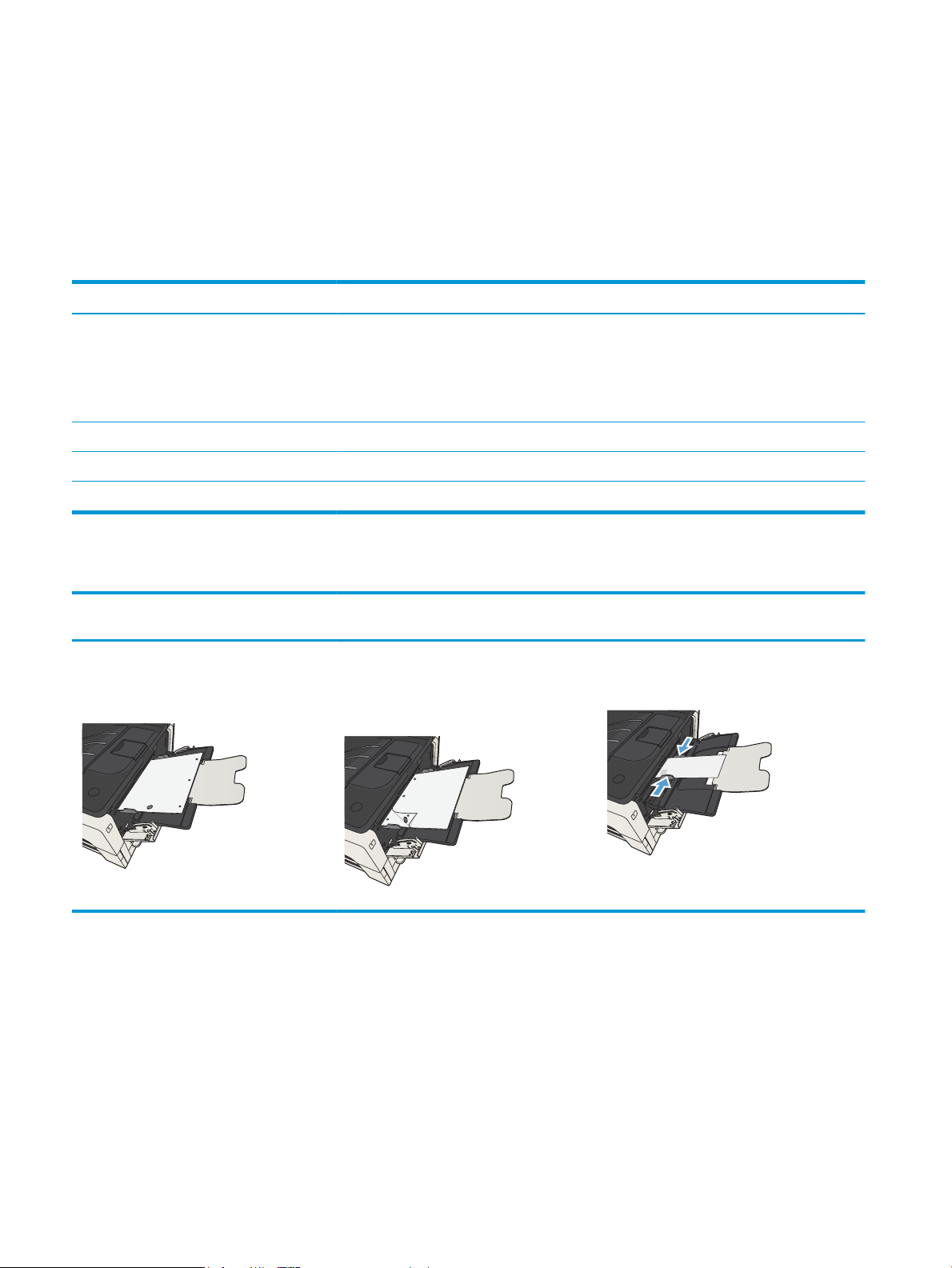
Fack 1
Fackets kapacitet och pappersorientering
För att undvika papperstrassel ska du inte fylla på för mycket papper i facken. Kontrollera att buntens överkant
håller sig under indikeringen för fullt fack. För kort/smalt och tungt/glättat papper lägger du i papper till under
hälften av indikeringen för fullt fack.
Tabell 3-3 Kapacitet för fack 1
Papperstyp Specikationer Mängd
Papper Intervall:
60 g/m2 till 199 g/m
Kuvert
Etiketter upp till 0,23 mm tjockt Maximal bunthöjd: 13 mm
OH-lm 0,10 till 0,13 mm tjockt Maximal bunthöjd: 13 mm
75 g/m2 till 90 g/m
2
2
Maximal bunthöjd: 13 mm
Upp till 100 ark papper med vikten 60 till 120
2
g/m
Färre än 100 ark med vikten 120 till 199 g/m
Högst 10 kuvert
Tabell 3-4 Fack 1, pappersorientering
Enkelsidig utskrift Manuell dubbelsidig utskrift och Alternativt
brevhuvudsläge
Textsidan uppåt
Övre kanten vänd mot produkten
Textsidan nedåt
Långa sidan in i produkten, övre sidan längst
fram i produkten
Kuvert
Textsidan uppåt
Kortsidan, frankeringssidan först in i produkten.
2
34 Kapitel 3 Inmatningsfack och utmatningsfack SVWW
Page 49
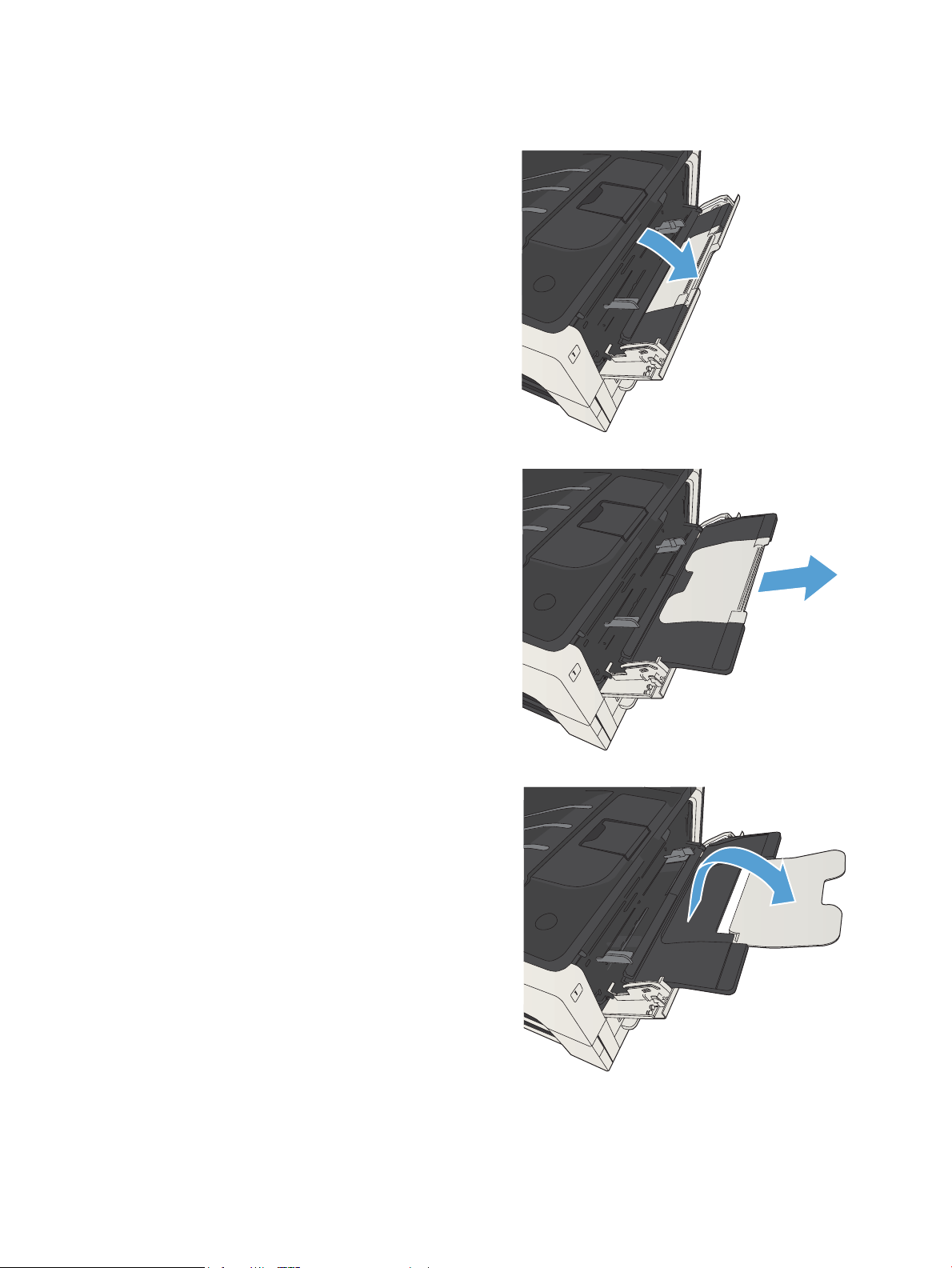
Fylla på fack 1
1. Öppna fack 1.
2. Dra ut pappersstödet.
3. För papper som är större än Letter eller A4 ska du
fälla ut förlängningen.
SVWW Fack 1 35
Page 50
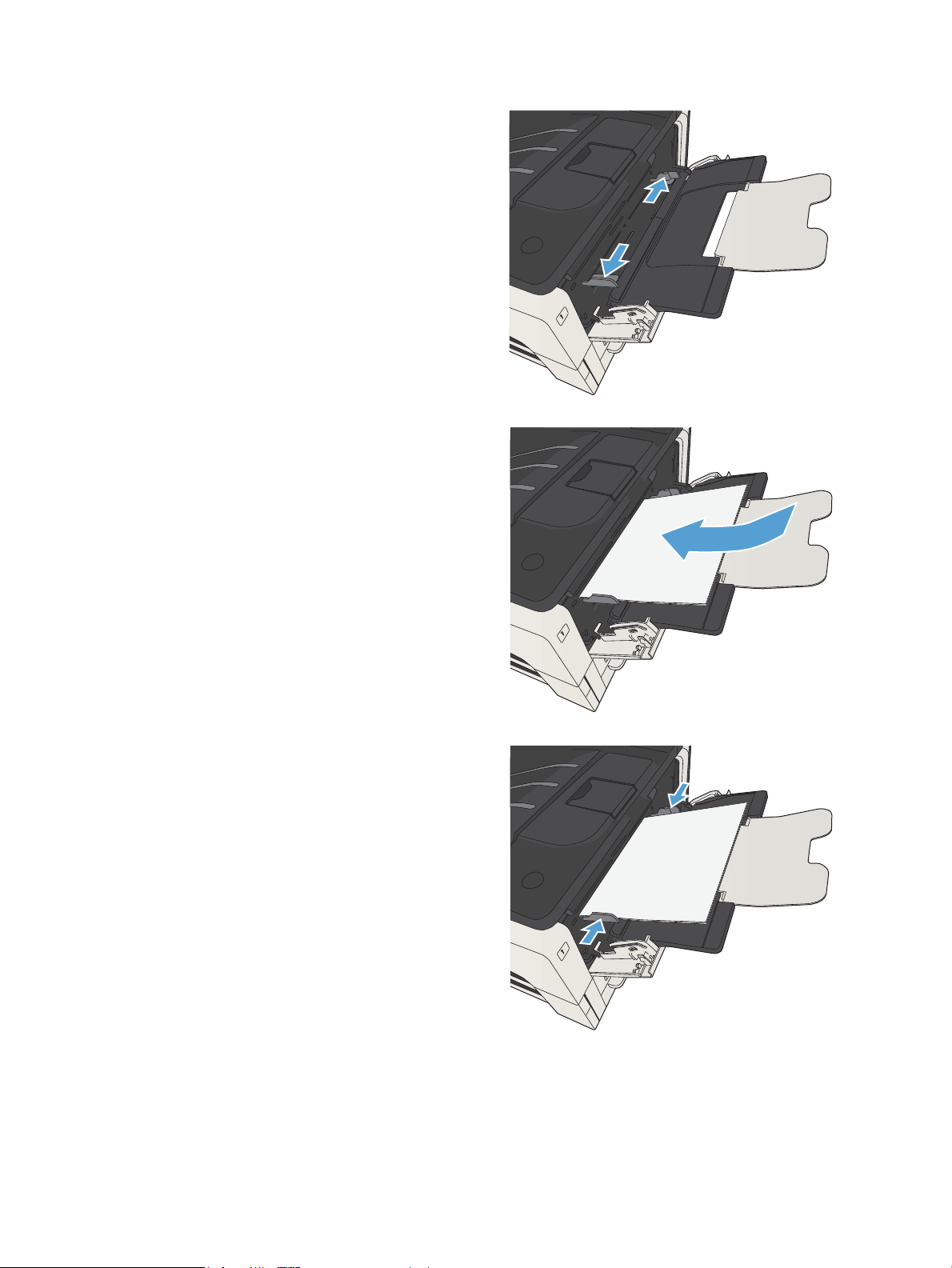
4. Skjut styrskenorna för pappersbredd tills de är
något bredare än papperet.
5. Fyll på papper i facket. Se till att papperet passar
under ikarna och nedanför indikatorerna för
maximal höjd.
6. Justera styrskenorna så att de ligger an mot
pappersbunten utan att böja papperet.
36 Kapitel 3 Inmatningsfack och utmatningsfack SVWW
Page 51

Fack 2 och Fack 3
Fackets kapacitet och pappersorientering
För att undvika papperstrassel ska du inte fylla på för mycket papper i facken. Kontrollera att buntens överkant
håller sig under indikeringen för fullt fack. För kort/smalt och tungt/glättat papper lägger du i papper till under
hälften av indikeringen för fullt fack.
Tabell 3-5 Kapacitet i fack 2 och 3
Papperstyp Specikationer Mängd
Papper Interv.:
60 g/m2 till 130 g/m
Tabell 3-6 Pappersorientering i fack 2 och 3
2
Motsvarande 250 ark med 75 g/m
2
Enkelsidig utskrift Automatisk dubbelsidig utskrift och Alternativt
brevhuvudsläge
Textsidan nedåt
Övre kanten mot fackets främre sida
Textsidan uppåt
Nedre kanten mot fackets främre sida
Kuvert
Skriv bara ut kuvert från fack 1.
SVWW Fack 2 och Fack 3 37
Page 52

Fylla på fack 2, och fack 3
1. Öppna facket.
2. Justera pappersledarna efter pappersstorleken.
38 Kapitel 3 Inmatningsfack och utmatningsfack SVWW
Page 53

3. Fyll på papper i facket. Kontrollera att bunten ligger
plant i alla fyra hörn och att bunten inte överstiger
markörerna för maxhöjden.
4. Stäng facket.
SVWW Fack 2 och Fack 3 39
Page 54
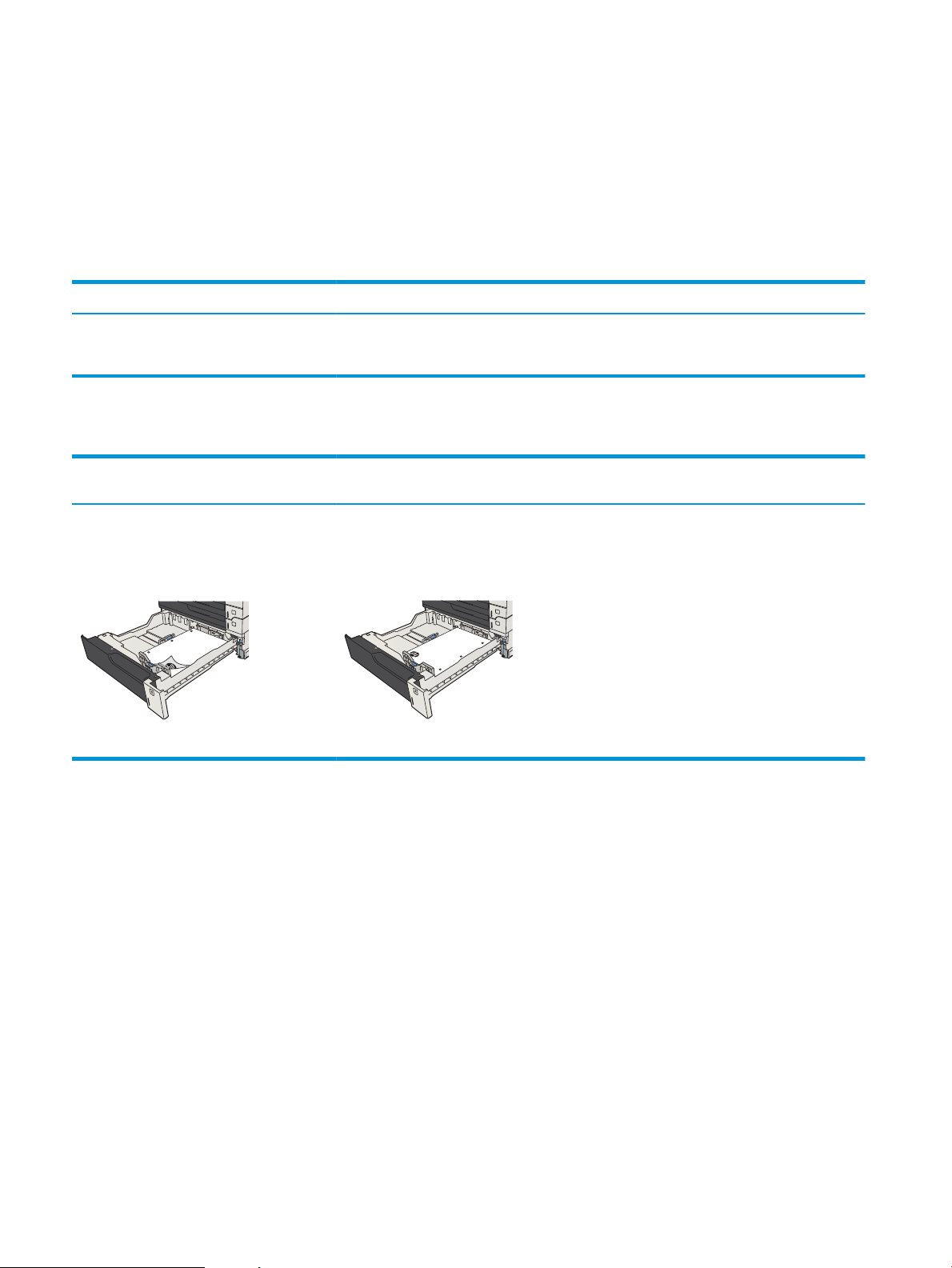
Fack för 500 ark
2
3
2
3
Kapacitet och pappersorientering för fack med 500 ark
För att undvika papperstrassel ska du inte fylla på för mycket papper i facken. Kontrollera att buntens överkant
håller sig under indikeringen för fullt fack. För kort/smalt och tungt/glättat papper lägger du i papper till under
hälften av indikeringen för fullt fack.
Tabell 3-7 Kapacitet för facket med 500 ark
Papperstyp Specikationer Mängd
Papper Interv.:
60 g/m2 till 130 g/m
Tabell 3-8 Pappersorientering i facket för 500 ark
2
Motsvarande 500 ark med 75 g/m
2
Enkelsidig utskrift Automatisk dubbelsidig utskrift och Alternativt
brevhuvudsläge
Textsidan nedåt
Övre kanten mot fackets främre sida
Textsidan uppåt
Nedre kanten mot fackets främre sida
Kuvert
Skriv bara ut kuvert från fack 1.
40 Kapitel 3 Inmatningsfack och utmatningsfack SVWW
Page 55
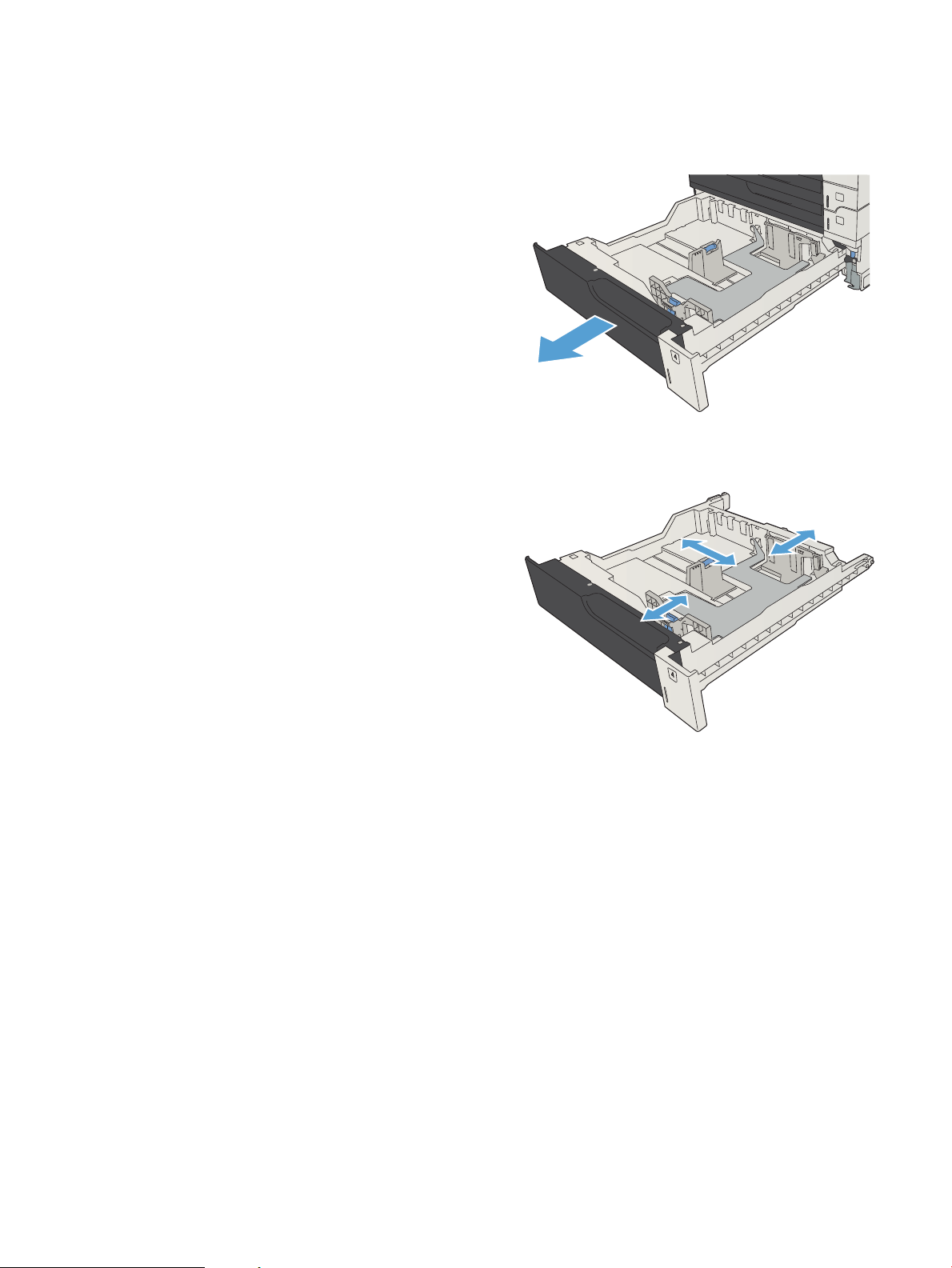
Fyll på 500-arksmagasinen
2
3
1. Öppna facket.
2. Justera pappersledaren efter pappersstorleken.
SVWW Fack för 500 ark 41
Page 56
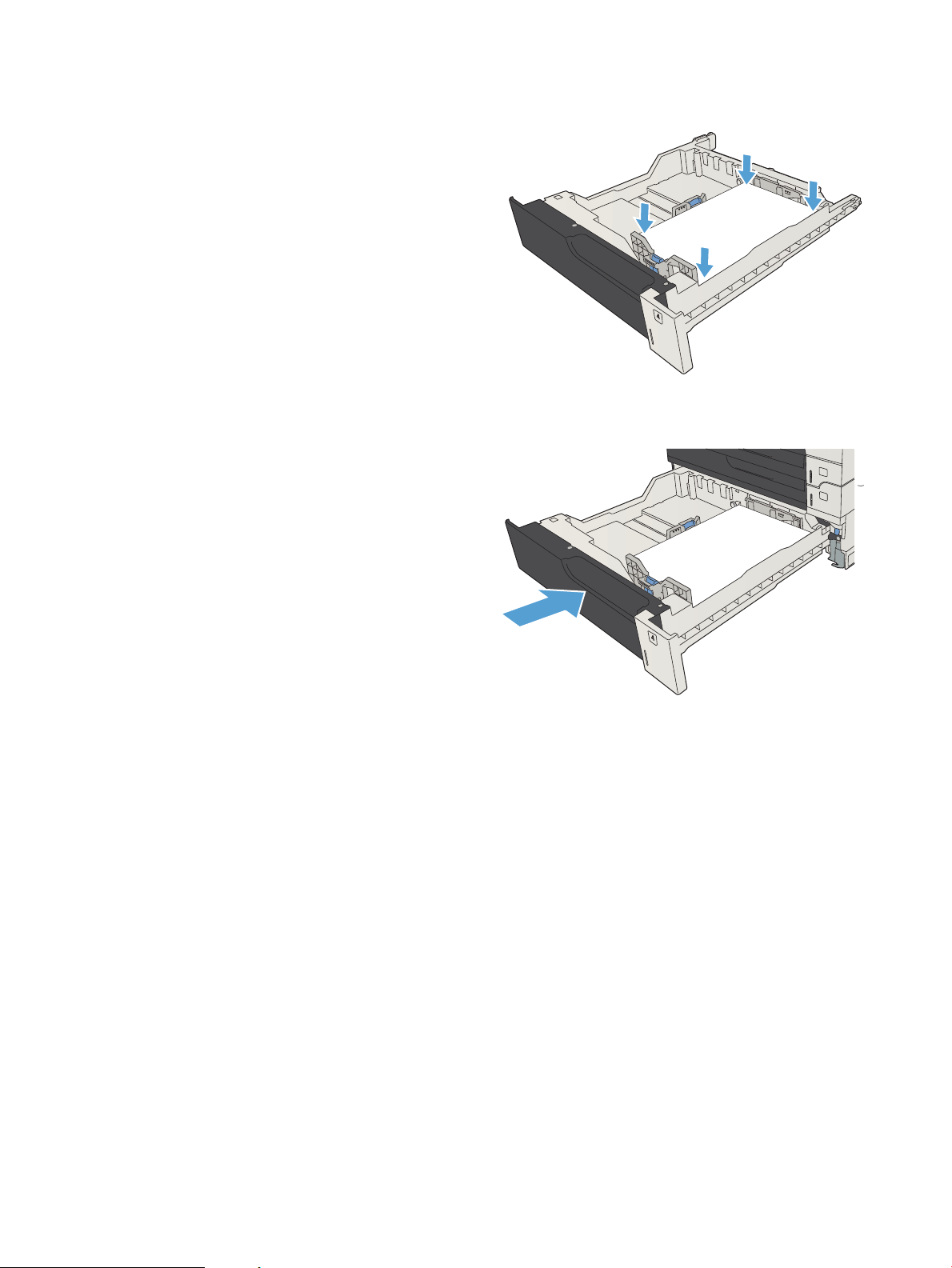
3. Fyll på papper i facket. Kontrollera att bunten ligger
2
3
plant i alla fyra hörn och att bunten inte överstiger
markörerna för maxhöjden.
4. Stäng facket.
42 Kapitel 3 Inmatningsfack och utmatningsfack SVWW
Page 57

Högkapacitetsfack för 3 500 ark
4
Högkapacitetsfack för 3 500 ark och pappersorientering
För att undvika papperstrassel ska du inte fylla på för mycket papper i facken. Kontrollera att buntens överkant
håller sig under indikeringen för fullt fack. För kort/smalt och tungt/glättat papper lägger du i papper till under
hälften av indikeringen för fullt fack.
Tabell 3-9 Högkapacitetsfacket för 3 500 ark
Papperstyp Specikationer Mängd
Papper Interv.:
60 g/m2 till 130 g/m
2
Tabell 3-10 Högkapacitetsinmatningsfack för 3 500 ark och pappersorientering
Motsvarande 3 500 ark med 75 g/m
2
Enkelsidig utskrift Automatisk dubbelsidig utskrift och Alternativt
brevhuvudsläge
Textsidan uppåt
Övre kanten mot fackets baksida
Textsidan nedåt
Övre kanten mot fackets baksida
Fylla på 3 500-arks högkapacitetsmagasin
Högkapacitetsmagasinet för 3 500 ark stöder bara pappersstorlekarna A4 och Letter.
1. Öppna höger och vänster sida av facket.
Kuvert
Skriv bara ut kuvert från fack 1.
SVWW Högkapacitetsfack för 3 500 ark 43
Page 58

2. Justera spaken för pappersstorlek på varje sida till
4
4
4
korrekt position för det papper du använder.
3. Fyll på fulla buntar med papper i varje sida av
facket. Höger sida har kapacitet för
1 500 pappersark. Vänster sida rymmer
2 000 pappersark.
OBS! För bästa resultat, fyll på hela
pappersbuntar. Dela inte upp buntar i mindre delar.
4. Stäng höger och vänster sida på facket.
44 Kapitel 3 Inmatningsfack och utmatningsfack SVWW
Page 59

Standardutmatningsfack
Utmatningsfacket är placerat under dokumentmataren och rymmer upp till 250 ark på 75 g/m2 papper.
Häftare/staplare (endast modellerna z och z+)
Häftnings-/staplingsenheten kan häfta ihop dokument med upp till 30 ark med vikten 75 g/m2. Den kan häfta
ihop upp till 500 pappersark. De storlekar som kan häftas ihop är:
●
A3 (stående)
●
A4
●
B4 (stående)
●
B5 (liggande)
●
Ledger (stående)
●
Legal (stående)
●
Letter
Pappersvikten kan vara mellan 60 och 120 g/m2. För tyngre papper kan sidbegränsningen vara färre än 30 ark.
Om det dokument du vill häfta ihop bara består av ett ark, eller om det består av er än 30 ark, matas
dokumentet ut till facket utan att häftas ihop.
Endast papper fungerar i enheten för häftning. Försök inte häfta ihop andra typer av papper, t.ex. kuvert, OH-lm
eller etiketter.
Ange standardplatsen där produkten häftar ihop papperen så här:
1. Bläddra till och tryck på Administration på startskärmen på produktens kontrollpanel.
2. Öppna följande menyer:
●
Inställningar för häftning/stapling
●
Häftning
3. Välj en häftningsplats bland alternativen och tryck sedan på Spara. Följande alternativ är tillgängliga:
●
Ingen/inga
●
Överst vänster eller höger
OBS! För stående objekt hamnar häftklammern i det övre vänstra hörnet. För liggande objekt
hamnar häftklammern i det övre högra hörnet.
●
Överst vänster
●
Överst höger
SVWW Standardutmatningsfack 45
Page 60

46 Kapitel 3 Inmatningsfack och utmatningsfack SVWW
Page 61

4 Delar, förbrukningsmaterial och tillbehör
●
Beställ delar, tillbehör och förbrukningsmaterial
●
Tonerkassetter
●
HP-webbplats om förfalskat förbrukningsmaterial
●
Skriva ut när en tonerkassett håller på att ta slut
●
Aktivera eller inaktivera alternativen för Inställningar för mycket lågt på kontrollpanelen
●
Komponenter för egenreparation
●
Tillbehör
●
Tonerkassett
●
Häftklamrar (endast häftningsmodeller)
SVWW 47
Page 62

Beställ delar, tillbehör och förbrukningsmaterial
Beställa förbrukningsmaterial och papper www.hp.com/go/suresupply
Beställa äkta delar och tillbehör till HP www.hp.com/buy/parts
Beställa via service- eller supportleverantörer Kontakta en auktoriserad HP-service- eller supportleverantör.
Beställa och använda HP-programvara HP:s inbäddade webbserver innehåller en länk till HP SureSupply-
webbplatsen, som ger många alternativ vid köp av original-HPtillbehör.
48 Kapitel 4 Delar, förbrukningsmaterial och tillbehör SVWW
Page 63

Tonerkassetter
Tonerkassettvy
1 Plastskydd
2 Bildtrumma
VIKTIGT: Vidrör inte den gröna rullen. Om du gör det kan kassetten skadas.
3 Minneskrets
SVWW Tonerkassetter 49
Page 64
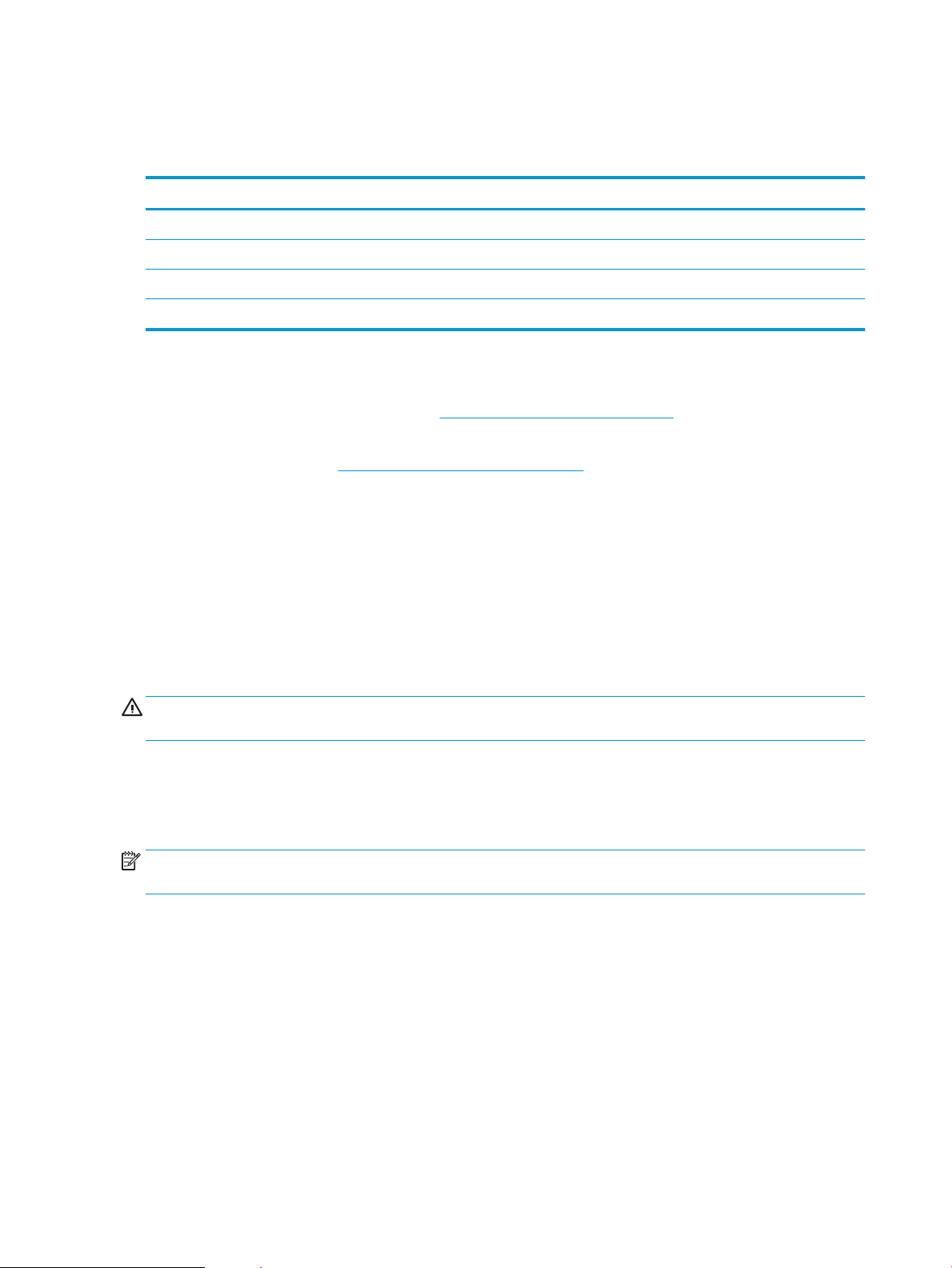
Information om tonerkassetter
Färg Kassettnummer Artikelnummer
Ersättningstonerkassett, svart 651A CE340A
Ersättningstonerkassett, cyan 651A CE341A
Ersättningstonerkassett, gul 651A CE342A
Ersättningstonerkassett, magenta 651A CE343A
Miljöfunktioner: Återvinn tonerkassetter genom att använda HP Planet Partners-programmet för återvinning.
Mer information om utskriftsmaterial nns på www.hp.com/go/learnaboutsupplies.
Den här informationen kan ändras utan föregående meddelande. Den senaste informationen om
förbrukningsmaterial nns på www.hp.com/go/ljMFPM725_manuals.
Återvinna tonerkassetter
Returnera en äkta HP-tonerkassett genom att lägga den uttjänta tonerkassetten i förpackningen som den nya
kassetten levererades i. Använd den medföljande returetiketten för att skicka den använda produkten till HP för
återanvändning. Mer information nns i den återvinningsguide som medföljer alla nya förbrukningsartiklar från
HP.
Förvara tonerkassetter
Ta inte ut tonerkassetten ur förpackningen innan du tänker använda den.
VIKTIGT: Undvik skador på tonerkassetten genom att inte utsätta den för ljus i mer än några minuter. Täck över
den gröna bildtrumman om tonerkassetten måste tas bort från produkten under en längre tid.
HP:s policy avseende tonerkassetter från andra tillverkare
HP Company rekommenderar inte att du använder tonerkassetter som inte kommer från HP, vare sig de är nya
eller återanvända.
OBS! Eventuella skador som uppstår vid användning av en tonerkassett som inte kommer från HP täcks inte av
HP:s garanti eller serviceavtal.
50 Kapitel 4 Delar, förbrukningsmaterial och tillbehör SVWW
Page 65

Byta tonerkassetter
Skrivaren använder fyra färger och var och en av dem har en egen tonerkassett: svart (K), magenta (M), cyan (C)
och gul (Y).
VIKTIGT: Om du får toner på kläderna torkar du av den med en torr trasa och tvättar sedan kläderna i kallt
vatten. Om du använder varmt vatten fastnar tonern i tyget.
OBS! Information om hur du återvinner använda tonerkassetter nns i tonerkassettens förpackning.
1. Öppna den främre luckan. Se till att luckan är helt
öppen.
2. Ta tag i handtaget på den använda tonerkassetten
och ta bort den genom att dra den utåt.
SVWW Tonerkassetter 51
Page 66
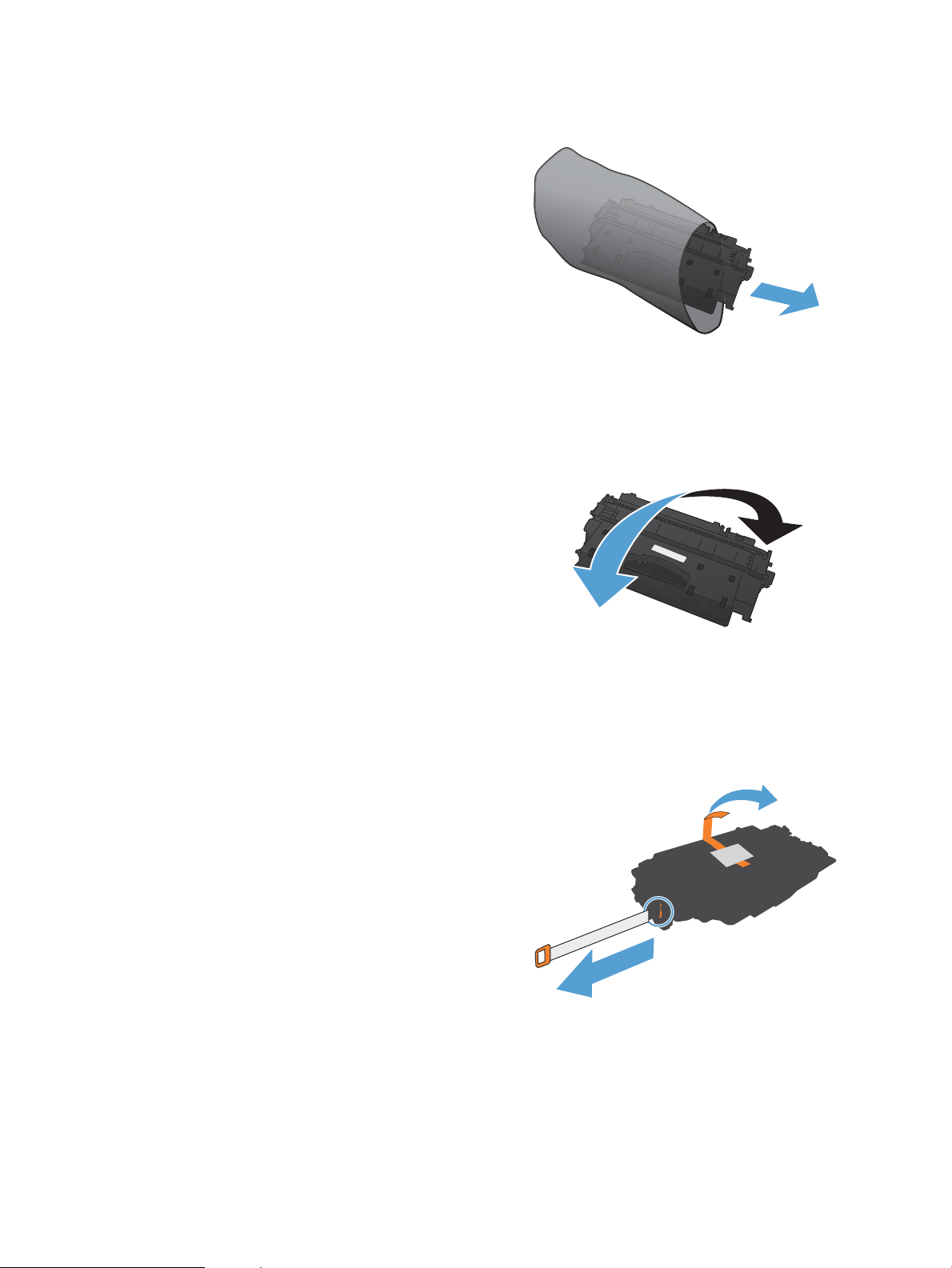
3. Ta ut den nya tonerkassetten ur den skyddande
påsen.
4. Fatta tag i båda sidorna på tonerkassetten och
fördela tonerpulvret genom att försiktigt skaka
den.
5. Ta bort plastskyddet från tonerkassetten.
VIKTIGT: Undvik att utsätta patronen för ljus.
VIKTIGT: Vidrör inte den gröna valsen. Om du gör
det kan skador uppstå på patronen.
52 Kapitel 4 Delar, förbrukningsmaterial och tillbehör SVWW
Page 67

6. Rikta in tonerkassetten mot dess spår och för in
den tills ett klickljud hörs.
7. Stäng den främre luckan.
SVWW Tonerkassetter 53
Page 68
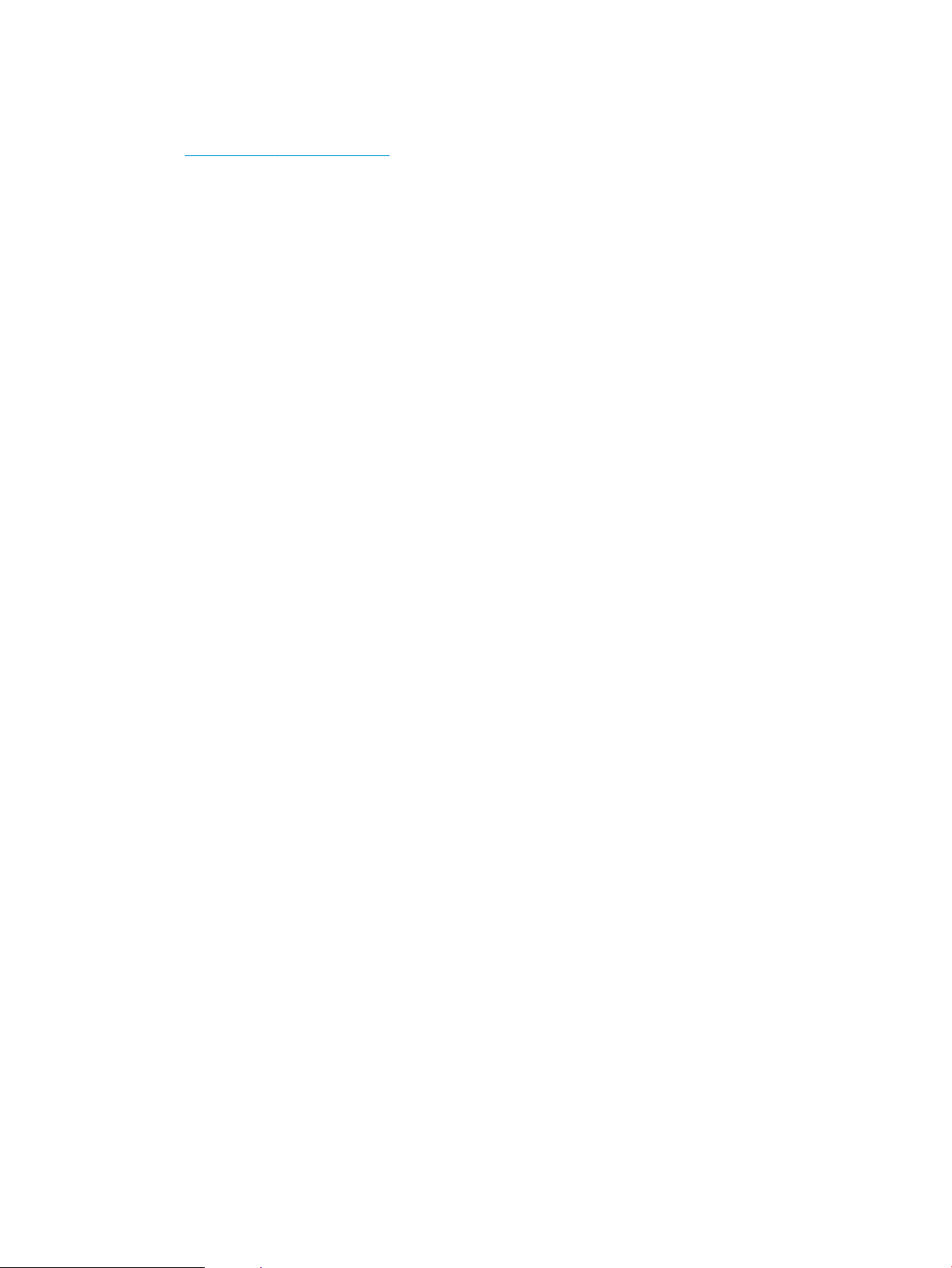
HP-webbplats om förfalskat förbrukningsmaterial
Gå till www.hp.com/go/anticounterfeit när du installerar en HP-tonerkassett och det står i meddelandet på
kontrollpanelen att du installerar en kassett som inte kommer från HP. HP kan hjälpa dig att avgöra om
kassetten är äkta och vidta åtgärder för att lösa felet.
Det kan tänkas att det inte är en äkta tonerkassett från HP om du lägger märke till något av följande:
●
På statussidan för förbrukningsmaterial anges att förbrukningsartikel från en annan tillverkare än HP har
installerats.
●
Det blir ofta fel på kassetten.
●
Kassetten ser inte ut som den brukar (till exempel ser förpackningen inte ut som en HP-förpackning).
54 Kapitel 4 Delar, förbrukningsmaterial och tillbehör SVWW
Page 69
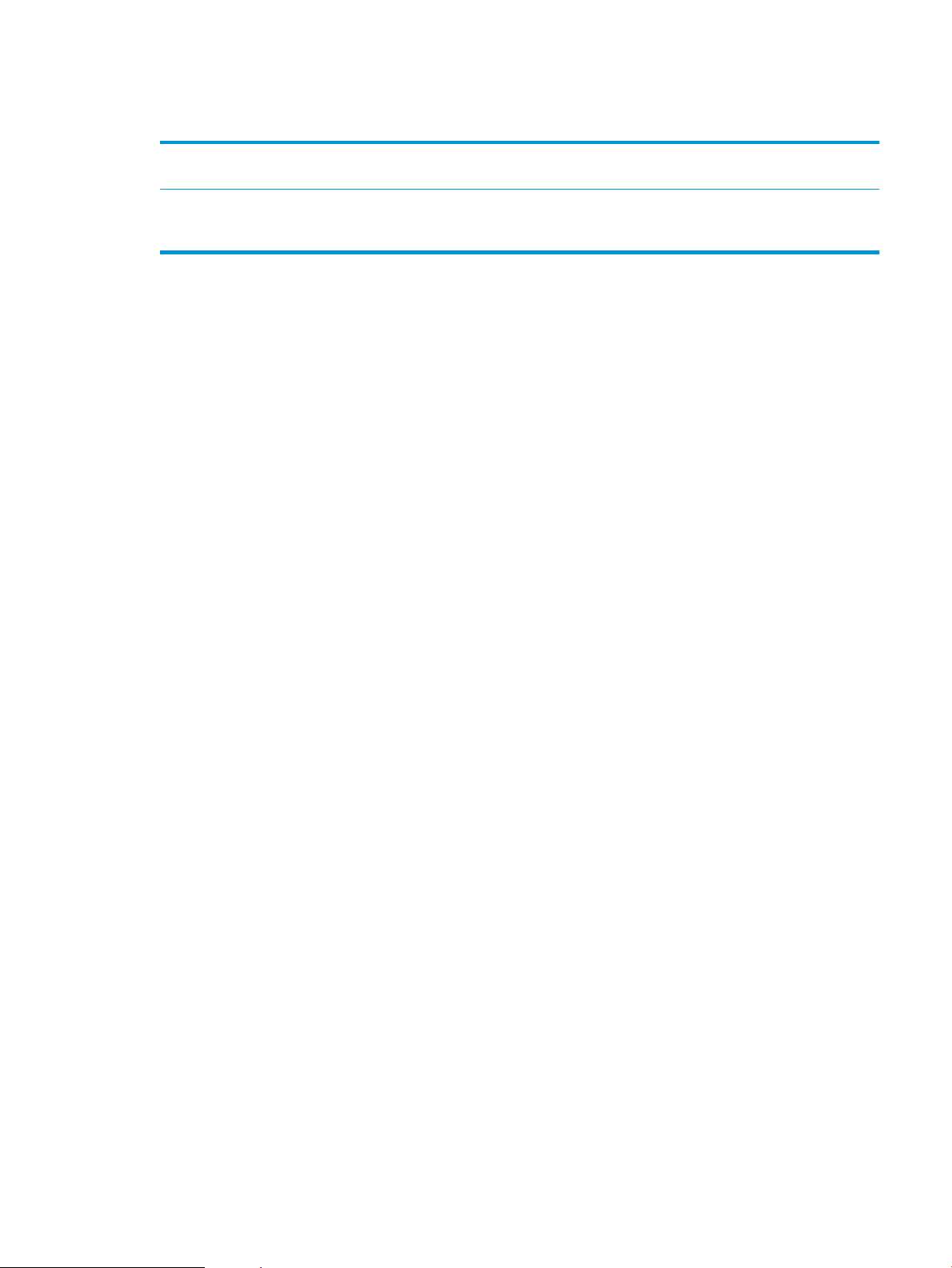
Skriva ut när en tonerkassett håller på att ta slut
<Förbrukningsmaterial> snart slut Det här meddelandet visas när ett förbrukningsmaterial håller på
<Förbrukningsmaterial> nästan helt slut Det här meddelandet visas när ett förbrukningsmaterial har tagit
att ta slut.
slut. Problem med utskriftskvaliteten kan inträa om du använder
ett förbrukningsmaterial som är slut.
Du kan fortsätta skriva ut med den aktuella kassetten tills omfördelning av tonern inte längre ger acceptabel
utskriftskvalitet. Om du vill omfördela tonern, ta bort tonerkassetten från skrivaren och vippa försiktigt på
tonerkassetten fram och tillbaka så att tonern omfördelas. Det nns bildanvisningar för byte av kassett. Sätt
tillbaka tonerkassetten i skrivaren och stäng luckan.
SVWW Skriva ut när en tonerkassett håller på att ta slut 55
Page 70

Aktivera eller inaktivera alternativen för Inställningar för mycket lågt på kontrollpanelen
Du kan aktivera eller inaktivera standardinställningarna när som helst och du behöver inte återaktivera dem när
du sätter i en ny patron.
1. Bläddra till och tryck på Administration på startskärmen på produktens kontrollpanel.
2. Öppna följande menyer:
●
Hantera förbr.material
●
Inställningar för förbrukningsmaterial
●
Svart kassett
3. Välj något av följande alternativ:
●
Välj alternativet Stopp så att produkten slutar skriva ut (det gäller även fax) tills du har bytt ut
patronen.
●
Välj alternativet Uppmanas fortsätta så att produkten slutar skriva ut (det gäller även fax) och
uppmanar dig att byta ut patronen. Du kan bekräfta meddelandet och fortsätta skriva ut.
●
Välj alternativet Fortsätt så att produkten varnar om att patronen mycket snart är slut men att
utskriften fortsätter.
OBS! Används inställningen Fortsätt går det att skriva ut även efter att tillståndet Mycket låg har
inträat utan att kunden gör något. Det kan leda till dålig utskriftskvalitet.
Om du väljer alternativet Stopp eller Uppmanas fortsätta slutar produkten skriva ut när tröskelvärdet Mycket låg
uppnås. När du byter ut patronen återupptas utskriften automatiskt.
Om produkten är inställd på alternativet Stopp eller Uppmanas fortsätta nns det en viss risk för att fax inte
skrivs ut när produkten återupptar utskrifterna. Det kan inträa om produkten har tagit emot er fax än som
ryms i minnet medan produkten har varit i vänteläge.
Produkten kan skriva ut fax utan avbrott efter att tröskelvärdet Mycket låg har uppnåtts. Då ska du ha valt
alternativet Fortsätt för färgpatronen, men utskriftskvaliteten kan påverkas negativt.
När ett förbrukningsmaterial från HP har nått värdet Mycket låg upphör HP:s skyddsgaranti för det.
56 Kapitel 4 Delar, förbrukningsmaterial och tillbehör SVWW
Page 71
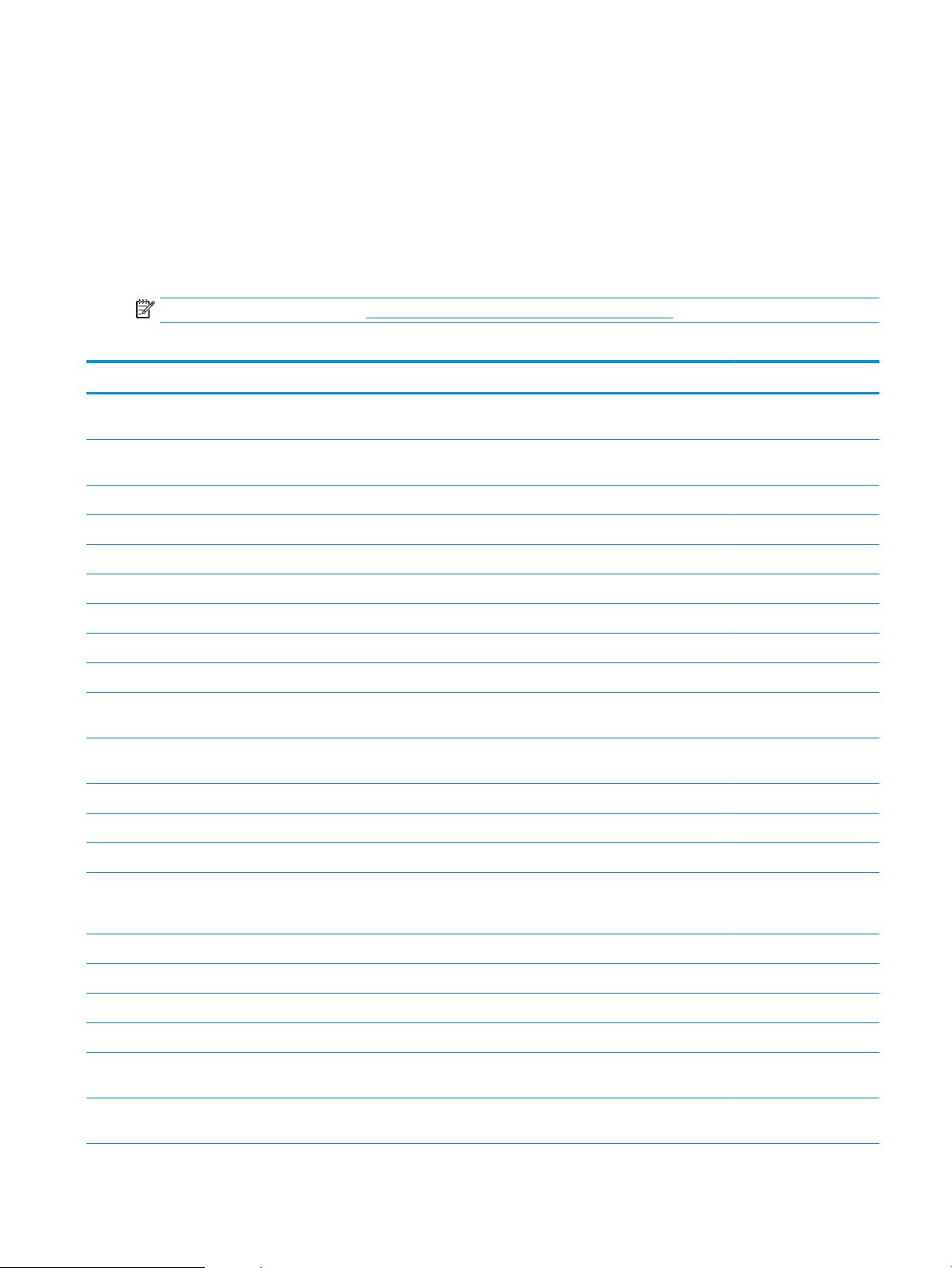
Komponenter för egenreparation
Följande artiklar för egenreparation nns för produkten.
●
Artiklar som anges som obligatoriska för egenutbyte måste installeras av kunden, såvida du inte vill betala
för att HP:s servicepersonal utför reparationen. För dessa artiklar nns ingen på plats- eller retur till depåsupport enligt HP-produktgarantin.
●
Artiklar som anges som valfria för egenutbyte kan installeras av HP:s servicepersonal på begäran utan
extra kostnad under produktens garantiperiod.
OBS! Mer information nns på www.hp.com/go/customerselfrepair/ljMFPM725.
Tabell 4-1 Komponenter för egenreparation
Objekt Beskrivning Alternativ för egenutbyte Artikelnummer
Utbytessats för hårddisken Högpresterande säker ersättningshårddisk
på 320 GB
Högpresterande säker ersättningshårddisk
på 320 GB (för myndigheter)
Sats med formaterarpaket Ersättning för formaterarpaket Obligatoriskt CF066-67901
Ersättning för formaterarpaket – Kina Obligatoriskt CF066-67903
Utbytessats till kontrollpanelen Utbytessats till kontrollpanelen Obligatoriskt CD644-67916
Utbytessats för faxkortet Utbytessats för faxkortet Obligatoriskt CC478-67901
Underhållssats för dokumentmatarvalsen Valsar till dokumentmataren för utbyte Obligatoriskt CD644-67915
Skumreektorsats Extra vit baksida under skannerlocket Tillval 5851-4888
Påfyllnad av häftkassetten Påfyllnad av häftapparaten Obligatoriskt C8085-60541
Inmatningsvals och separeringsdyna för
fack 1
Inmatningsvals och separeringsdyna för
fack 2 och 3
Monteringskit för fack 2 Utbyte för fack 2 Obligatoriskt CF235-67911
Monteringskit för fack 3 Utbyte för fack 3 Obligatoriskt CF235-67912
Pappersmatare för 1×500 ark Pappersmatare för 1×500 ark för utbyte Obligatoriskt CF235-67914
Inmatningsvals och separeringsdyna för
fack 1 för utbyte
Inmatningsvals och separeringsdyna för fack
2 och 3 för utbyte
Tillval CF066-67902
Tillval CF066-67904
Tillval CF235-67906
Tillval CF235-67909
Valssats för fack 3, 4, 5 och 6 Inmatningsvals, matarvals och
separeringsvalsar för fack 3, 4, 5 och 6 för
utbyte
Monteringssats för fack 4, 5 och 6 Monteringssats för fack 4, 5 eller 6 Obligatoriskt CF235-67917
Matare och ställ för 1×500 ark Matare och ställ för 1×500 ark (tillval) Obligatoriskt CF235-67915
Matare och ställ för 3×500 ark Matare och ställ för 3×500 ark (tillval) Obligatoriskt CF235-67916
Matare och ställ för 3 500 ark Matare och ställ för 3 500 ark (tillval) Obligatoriskt CF235-67918
Matare för montering i vänstra facket med
plats för 3 500 ark
Matare för montering i högra facket med
plats för 3 500 ark
Vänsterfack för mataren i facket med plats
för 3 500 ark
Högerfack för mataren i facket med plats för
3 500 ark
Obligatoriskt CE710-69008
Obligatoriskt CF235-60103
Obligatoriskt CF235-60104
SVWW Komponenter för egenreparation 57
Page 72
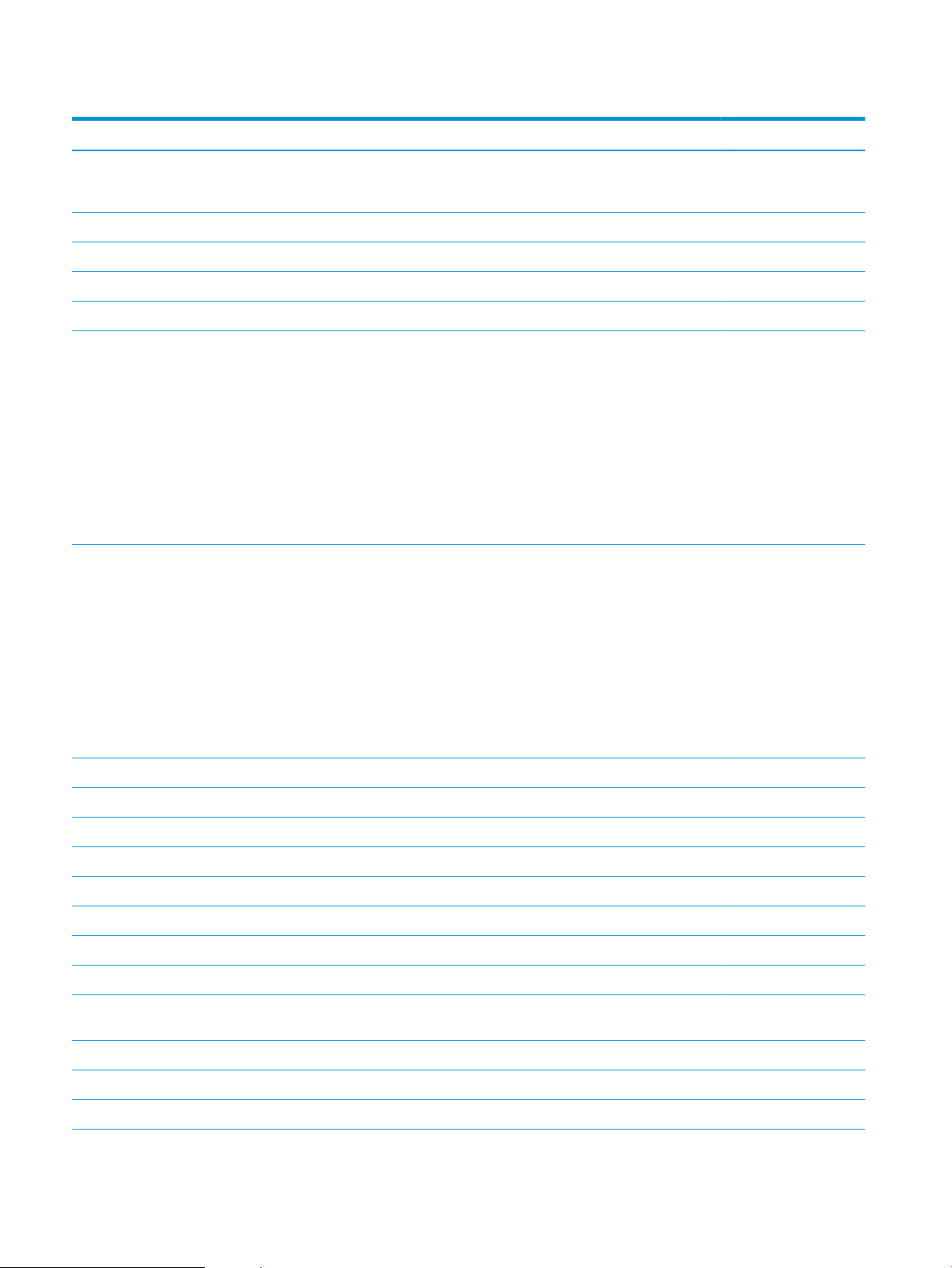
Tabell 4-1 Komponenter för egenreparation (fortsättning)
Objekt Beskrivning Alternativ för egenutbyte Artikelnummer
Fackmatningskit för facket med plats för
3 500
Överföringsvalskit Överföringsvals (utbyte) Obligatoriskt CF235-67910
Duplexenhetskit Duplexenhetskit (utbyte) Obligatoriskt CF235-67913
Fixeringsmonteringskit (110 V) Fixeringsmonteringskit (110 V) för utbyte Obligatoriskt CF235-67921
Fixeringsmonteringskit (220 V) Fixeringsmonteringskit (220 V) för utbyte Obligatoriskt CF235-67922
Underhållssats, 110 V Produktunderhållskit
Underhållssats, 220 V Produktunderhållskit
Inmatningsvals, matarvals och
separeringsvalsar för facket med plats för
3 500 ark
●
110 volts xeringsenhet
●
Överföringsvals
●
Inmatningsvals och separeringsdyna
för fack 1
●
Inmatnings- och matningsvalsar för
fack 2 och 3
●
Separationsdynor för fack 2 och 3
●
220 volts xeringsenhet
●
Överföringsvals
Obligatoriskt 5851-5011
Obligatoriskt CF235-67907
Obligatoriskt CF235-67908
●
Inmatningsvals och separeringsdyna
för fack 1
●
Inmatnings- och matningsvalsar för
fack 2 och 3
●
Separationsdynor för fack 2 och 3
Etikettkit för fack 3, 4, 5 och 6 Etiketter för fack 3, 4, 5 och 6 för utbyte Obligatoriskt CE707-00001
Tonerkassett Standardkapacitet Obligatoriskt CF214-67901
Hög kapacitet Obligatoriskt CF214-67902
Strömsladd 220 V – 10 A Reservkabel – Kina Obligatoriskt 8121-0943
Strömsladd 110 V – 13 A Strömsladd – Taiwan Obligatoriskt 8121-0964
Strömsladd 220 V –10 A Reservkabel – Korea, EU allmän Obligatoriskt 8121-0731
Strömsladd 110 V – 12 A Reservkabel – Japan Obligatoriskt 8121-1143
Strömsladd 220 V – 6 A Reservkabel – Indien Obligatoriskt 8121-0564
Strömsladd 220 V – 10 A Reservkabel – Storbritannien/Asien och Stilla
havsområdet
Strömsladd 220 V – 10 A Reservkabel – Australien/Nya Zeeland Obligatoriskt 8121-0837
Strömsladd 220 V – 10 A Reservkabel – Israel Obligatoriskt 8121-1004
Obligatoriskt 8121-0739
Strömsladd 220 V – 10 A Reservkabel – Danmark Obligatoriskt 8121-0733
58 Kapitel 4 Delar, förbrukningsmaterial och tillbehör SVWW
Page 73

Tabell 4-1 Komponenter för egenreparation (fortsättning)
Objekt Beskrivning Alternativ för egenutbyte Artikelnummer
Strömsladd 220 V – 10 A Reservkabel – Sydafrika Obligatoriskt 8121-0737
Strömsladd 220 V – 10 A Reservkabel – Schweiz Obligatoriskt 8121-0738
Strömkabel 110 V – 10 A Brasilien Reservkabel – Brasilien Obligatoriskt 8121-1071
Strömkabel 220 V – 10 A Argentina Reservkabel – Argentina Obligatoriskt 8121-0729
Strömkabel 110 V – 13 A Nordamerika Reservkabel – Nordamerika Obligatoriskt 8121-0740
Strömkabel 220 V – 10 A Sydamerika/Chile/
Peru
Strömkabel 220 V/110 V – Thailand/
Filippinerna
Reservkabel – Sydamerika/Chile/Peru Obligatoriskt 8121-0735
Reservkabel – Thailand/Filippinerna Obligatoriskt 8121-0734
SVWW Komponenter för egenreparation 59
Page 74

Tillbehör
Objekt Beskrivning Artikelnummer
Fack för 500 ark och matarenhet Extra fack för att öka papperskapaciteten CF239A
Matarenhet, skåp och ställ för 500 ark Extra fack för att öka papperskapaciteten CF243A
Matarenhet och ställ för 3×500 ark Extra fack för att öka papperskapaciteten CF242A
Inmatningsfack och ställ för 3 500 ark Extra fack för att öka papperskapaciteten CF245A
Duplexenhet Tillbehör för att skriva ut på båda sidor av
papperet
DIMM-minne DDR2 DIMM-minne från HP, 512 MB x64 CF306A
Faxtillbehör HP LaserJet MFP Analog Fax Accessory 500 CC487A
Valssats för dokumentmataren Valsar till dokumentmataren för utbyte L2718A
Påfyllning av häftkassetten Häftkassett för påfyllning C8091A
HP Jetdirect-skrivarservrar Den trådlösa skrivarservern HP Jetdirect
ew2500n
Den trådlösa USB-skrivarservern
HP Jetdirect 2700w
USB-kabel Normal USB-kompatibel enhetskontakt, 2 m C6518A
DIMM-minne 512 MB DIMM-minne (tillval) CF306A
CF240A
J8021A
J8026A
60 Kapitel 4 Delar, förbrukningsmaterial och tillbehör SVWW
Page 75

Tonerkassett
Tonerkassettvy
1 Bildtrumma
VIKTIGT: Vidrör inte slutarluckan eller valsens yta. Om du gör det kan kassetten skadas.
2 Minneskrets
3 Ta bort iken från förseglingstejpen
SVWW Tonerkassett 61
Page 76

Information om tonerkassetter
Du kan fortsätta skriva ut med den aktuella kassetten tills omfördelning av tonern inte längre ger acceptabel
utskriftskvalitet. Om du vill omfördela tonern, ta bort tonerkassetten från skrivaren och vippa försiktigt på
tonerkassetten fram och tillbaka så att tonern omfördelas. Det nns bildanvisningar för byte av kassett. Sätt
tillbaka tonerkassetten i skrivaren och stäng luckan.
Kapacitet Kassettnummer Artikelnummer
Svart ersättningstonerkassett,
standardkapacitet
Svart ersättningstonerkassett, hög
kapacitet
Mer information om utskriftsmaterial nns på www.hp.com/go/learnaboutsupplies.
Den här informationen kan ändras utan föregående meddelande. Den senaste informationen om
förbrukningsmaterial nns på www.hp.com/go/ljMFPM725_manuals.
Återvinna tonerkassett
Returnera en äkta HP-tonerkassett genom att lägga den uttjänta tonerkassetten i förpackningen som den nya
kassetten levererades i. Använd den medföljande returetiketten för att skicka den använda produkten till HP för
återanvändning. Mer information nns i den återvinningsguide som medföljer alla nya förbrukningsartiklar från
HP.
Förvara tonerkassetter
Ta inte ut tonerkassetten ur förpackningen innan du tänker använda den.
VIKTIGT: För att undvika skador på tonerkassetten bör du inte utsätta den för ljus i mer än några minuter.
14A CF214A
14X CF214X
HP:s policy avseende tonerkassetter från andra tillverkare
HP Company rekommenderar inte att du använder tonerkassetter som inte kommer från HP, vare sig de är nya
eller återanvända.
OBS! Eventuella skador som uppstår vid användning av en tonerkassett som inte kommer från HP täcks inte av
HP:s garanti eller serviceavtal.
62 Kapitel 4 Delar, förbrukningsmaterial och tillbehör SVWW
Page 77

Byt ut tonerkassetten
VIKTIGT: Om du får toner på kläderna ska du torka av den med en torr trasa och sedan tvätta kläderna i kallt
vatten. Om du använder varmt vatten fastnar tonern i tyget.
OBS! Information om hur du återvinner använda tonerkassetter nns på tonerkassettens förpackning.
1. Tryck på frigöringsknappen för kassettluckan.
2. Öppna kassettluckan.
SVWW Tonerkassett 63
Page 78

3. Ta bort den gamla tonerkassetten från produkten.
4. Ta ut den nya tonerkassetten ur förpackningen.
Placera den gamla tonerkassetten i påsen och
lämna den till återvinning.
5. Fatta tag fram- och baktill på tonerkassetten och
fördela tonerpulvret genom att försiktigt skaka
den fem eller sex gånger.
VIKTIGT: Rör inte vid luckan eller ytan på valsen.
64 Kapitel 4 Delar, förbrukningsmaterial och tillbehör SVWW
Page 79

6. Ta bort transporttejpen från den nya
tonerkassetten. Återvinn tejpen med den använda
tonerkassetten.
7. Rikta in tonerkassetten mot spåren i skrivaren och
skjut in kassetten tills den sitter fast ordentligt.
8. Stäng kassettluckan. Efter ett litet tag visas
meddelandet Klar på kontrollpanelen.
SVWW Tonerkassett 65
Page 80
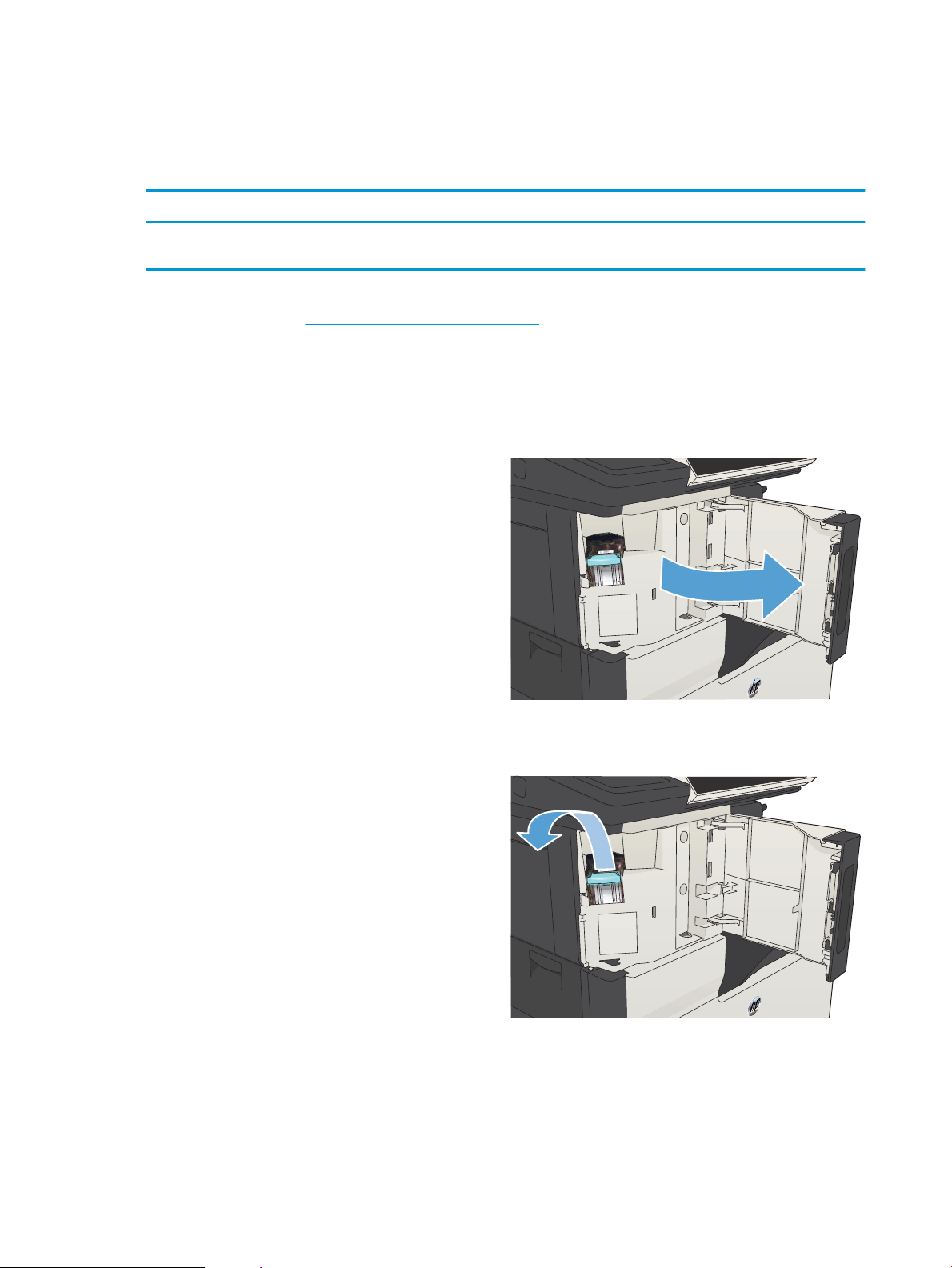
Häftklamrar (endast häftningsmodeller)
Objekt Beskrivning Artikelnummer
Häftklammerkassett Varje kassett rymmer 5 000 oanvända
häftklamrar.
Mer information nns på www.hp.com/go/learnaboutsupplies.
Fylla på häftklamrar
1. Öppna luckan till häftningsenheten.
C8091A
2. Ta bort häftkassetten.
66 Kapitel 4 Delar, förbrukningsmaterial och tillbehör SVWW
Page 81
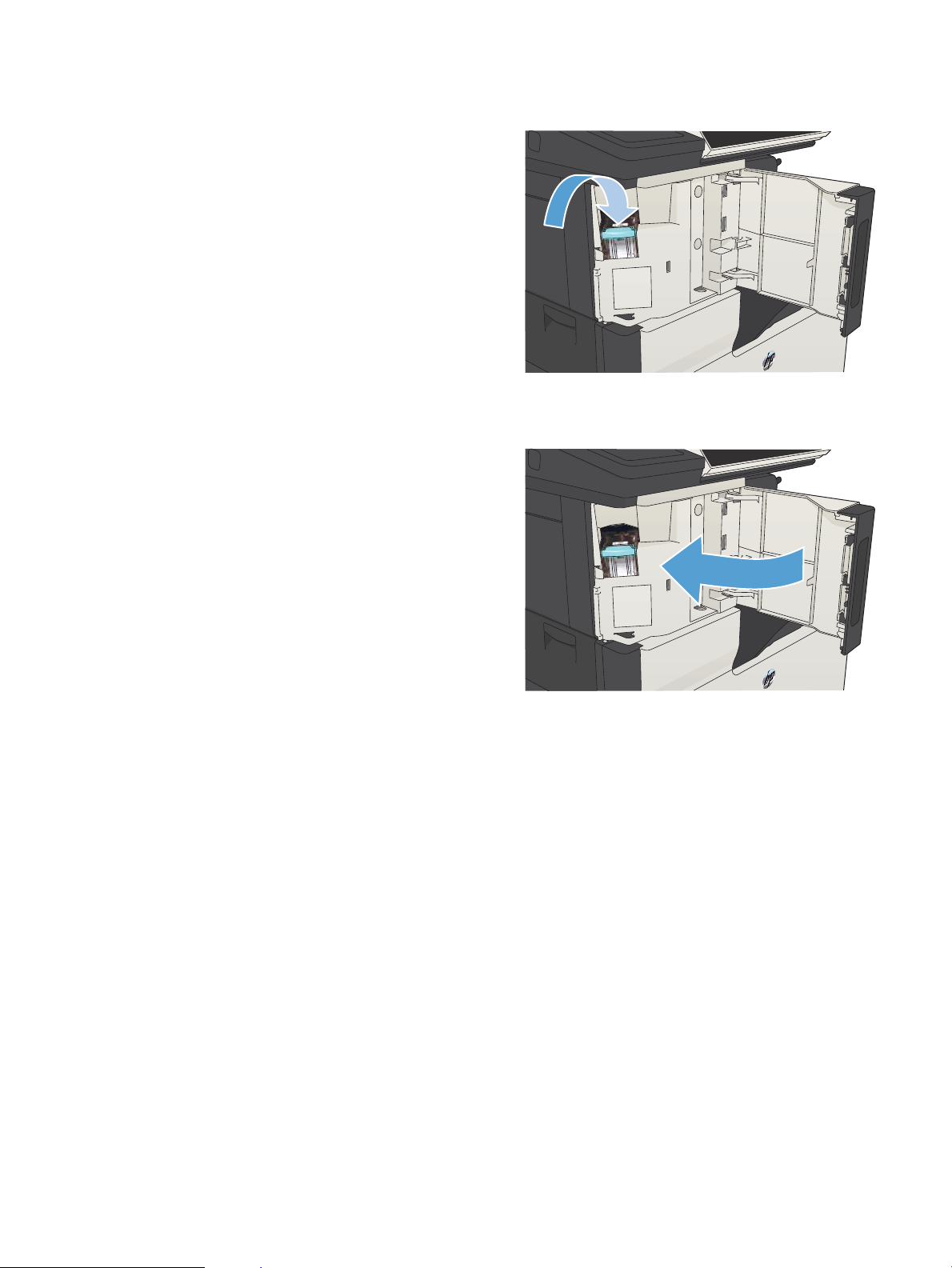
3. Sätt i den nya häftkassetten.
4. Stäng luckan till häftningsenheten.
SVWW Häftklamrar (endast häftningsmodeller) 67
Page 82
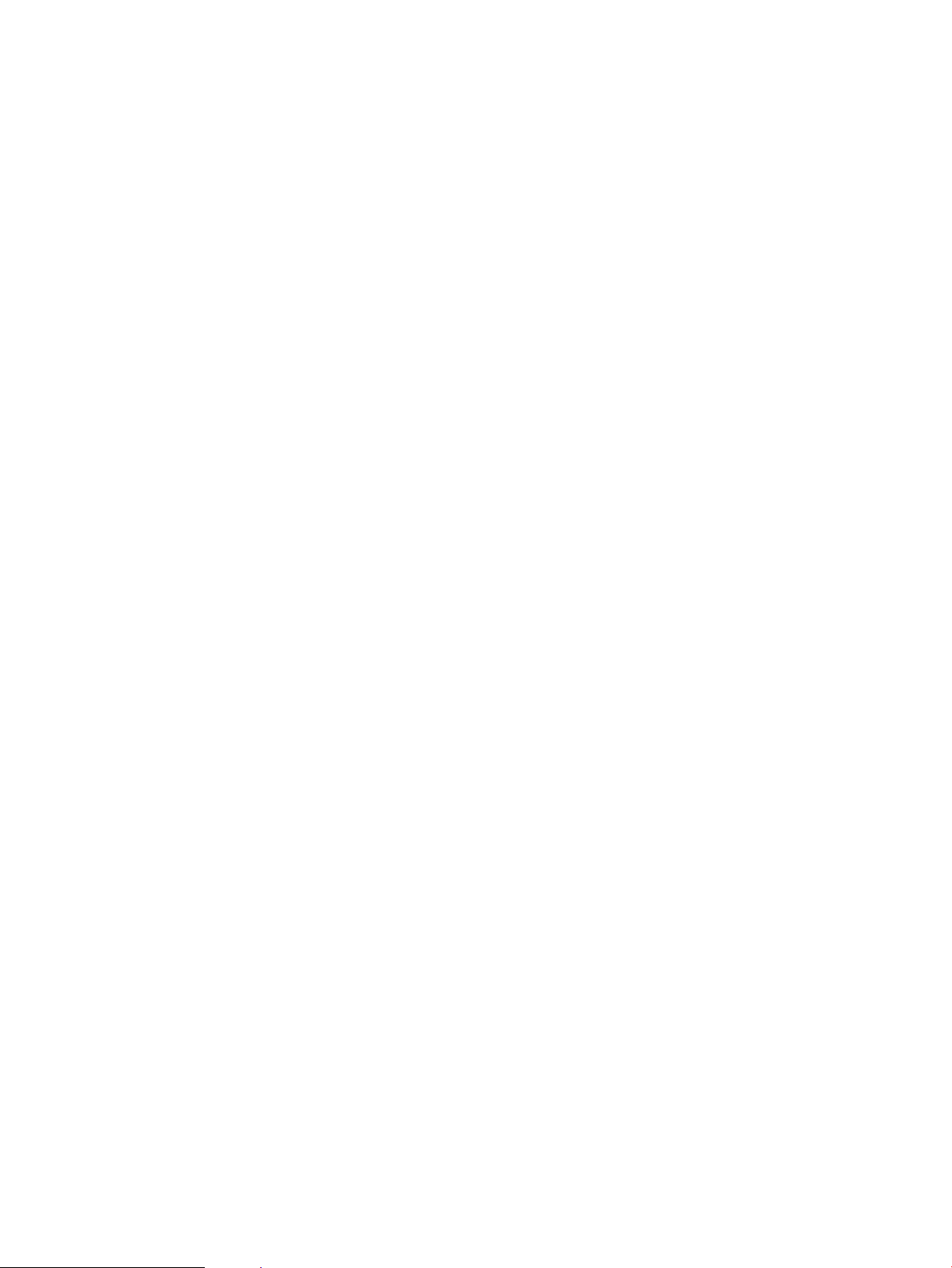
68 Kapitel 4 Delar, förbrukningsmaterial och tillbehör SVWW
Page 83
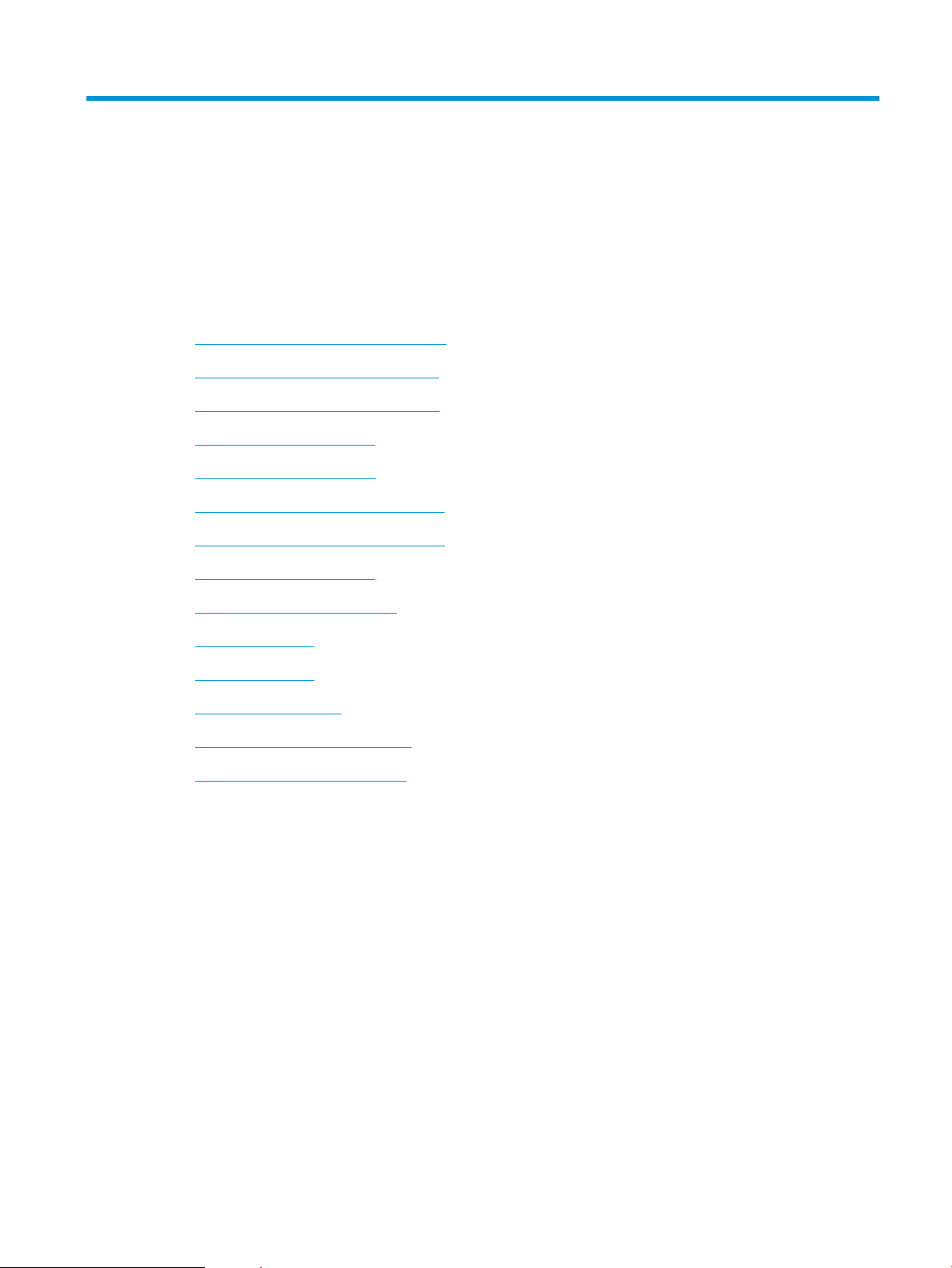
5 Skriv ut
●
Skrivardrivrutiner som stöds (Windows)
●
Ändra utskriftsinställningar (Windows)
●
Ändra utskriftsinställningar (Mac OS X)
●
Utskriftsmetoder (Windows)
●
Utskriftsmetoder (Mac OS X)
●
Ytterligare utskriftsmetoder (Windows)
●
Ytterligare utskriftsmetoder (Mac OS X)
●
Lagra utskrifter på skrivaren
●
Lägg till en skiljesida (Windows)
●
Använda HP ePrint
●
Använda HP ePrint
●
Använda Apple AirPrint
●
Använd HP Smart Print (Windows)
●
Använd easy-access USB-utskrift
SVWW 69
Page 84

Skrivardrivrutiner som stöds (Windows)
Skrivardrivrutiner ger åtkomst till produktens funktioner och gör att datorn kan kommunicera med produkten
(med hjälp av ett skrivarspråk). Följande skrivardrivrutiner nns på www.hp.com/go/ljMFPM725_software.
HP PCL 6-drivrutin
HP UPD PS-drivrutin
HP UPD PCL 5
●
Medföljer som standarddrivrutin på cd-skivan i förpackningen. Den här drivrutinen
installeras automatiskt såvida du inte väljer en annan.
●
Rekommenderas för alla Windows-miljöer
●
Ger bäst hastighet, utskriftskvalitet och stöd av produktens funktioner för de esta
användare
●
Utvecklad för att fungera ihop med Windows Graphic Device Interface (GDI) för bästa
hastighet i Windows-miljöer.
●
Är eventuellt inte fullt kompatibel med tredjepartsprogram och anpassade program
som baseras på PCL 5
●
Rekommenderas för användning tillsammans med programvara från Adobe® samt
med andra grakintensiva program.
●
Stöder utskrift av PostScript-emulering och PostScript-ashteckensnitt
●
Rekommenderas för allmänna kontorsutskrifter i Windows-miljöer
●
Kompatibel med tidigare PCL-versioner och äldre HP LaserJet-produkter
●
Det bästa valet för utskrift från tredjepartsprogram och anpassade program
●
Det bästa valet vid arbete i blandmiljöer som kräver att produkten ställs in som PCL 5
(UNIX, Linux, stordator)
●
Särskilt utformad för användning i Windows-miljöer på företag som behöver en och
samma drivrutin till era produktmodeller
HP UPD PCL 6-drivrutin
Universell HP-skrivardrivrutin
HP Universal Print Driver (UPD) för Windows är en gemensam skrivardrivrutin som ger dig omedelbar tillgång till i
stort sett alla HP LaserJet-produkter, oavsett var du benner dig, utan att behöva hämta separata drivrutiner.
Den bygger på beprövad HP-drivrutinsteknik och har testats noggrant med användning i många program. Detta
är en kraftfull lösning som fungerar utan avbrott och konsekvent under lång tid.
Den universella HP-drivrutinen kommunicerar direkt med varje HP-produkt, samlar in kongurationsinformation
och anpassar sedan användargränssnittet så att produktens unika funktioner visas. Produktens funktioner
aktiveras automatiskt, t.ex. tvåsidiga utskrifter och häftning, så du behöver inte göra någonting manuellt.
Mer information nns på www.hp.com/go/upd.
●
Rekommenderas vid utskrift till era produktmodeller från en mobil Windows-dator
●
Rekommenderas för utskrift i alla Windows-miljöer
●
Ger generellt bäst hastighet, utskriftskvalitet och stöd för skrivarfunktioner för de
esta användare
●
Anpassad till användargränssnittet i Windows för att ge högsta hastighet i Windowsmiljöer
●
Är eventuellt inte fullt kompatibel med tredjepartsprogram och anpassade program
som baseras på PCL 5
70 Kapitel 5 Skriv ut SVWW
Page 85
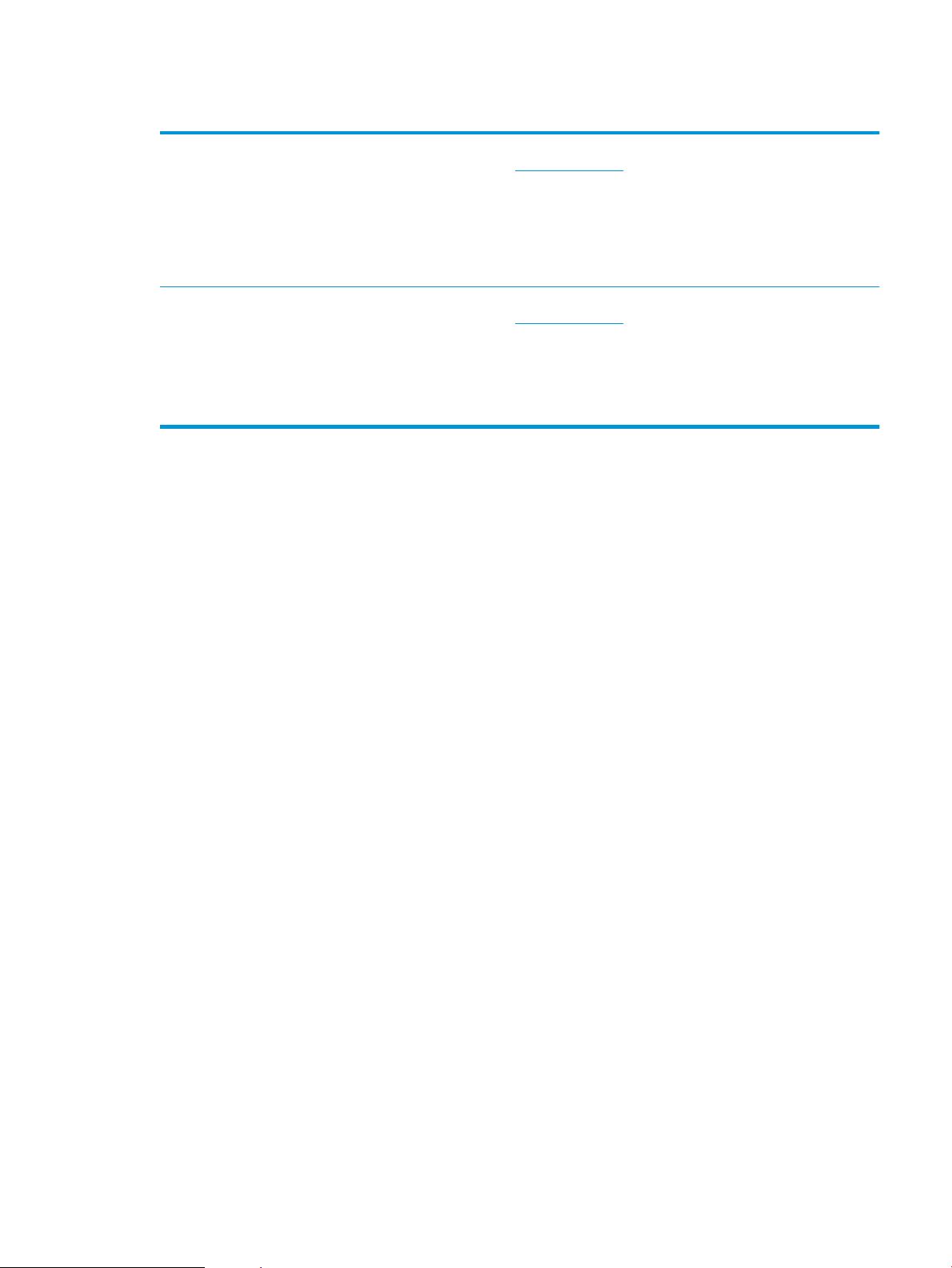
Installationslägen för universell skrivardrivrutin
Traditionellt läge:
Dynamiskt läge:
●
Om du använder det här läget ska du hämta den universella skrivardrivrutinen från
Internet. Besök www.hp.com/go/upd.
●
Använd detta läge om du installerar drivrutinen på en dator.
●
Den fungerar för en specik produkt.
●
Om du använder det här läget måste du installera den universella skrivardrivrutinen
separat på varje dator och för varje produkt.
●
Om du använder det här läget ska du hämta den universella skrivardrivrutinen från
Internet. Besök www.hp.com/go/upd.
●
I dynamiskt läge kan du använda en enstaka drivrutinsinstallation, så att du kan
upptäcka och skriva ut på HP-produkter på valfri plats.
●
Använd detta läge om du installerar den universella skrivardrivrutinen för en
arbetsgrupp.
SVWW Skrivardrivrutiner som stöds (Windows) 71
Page 86
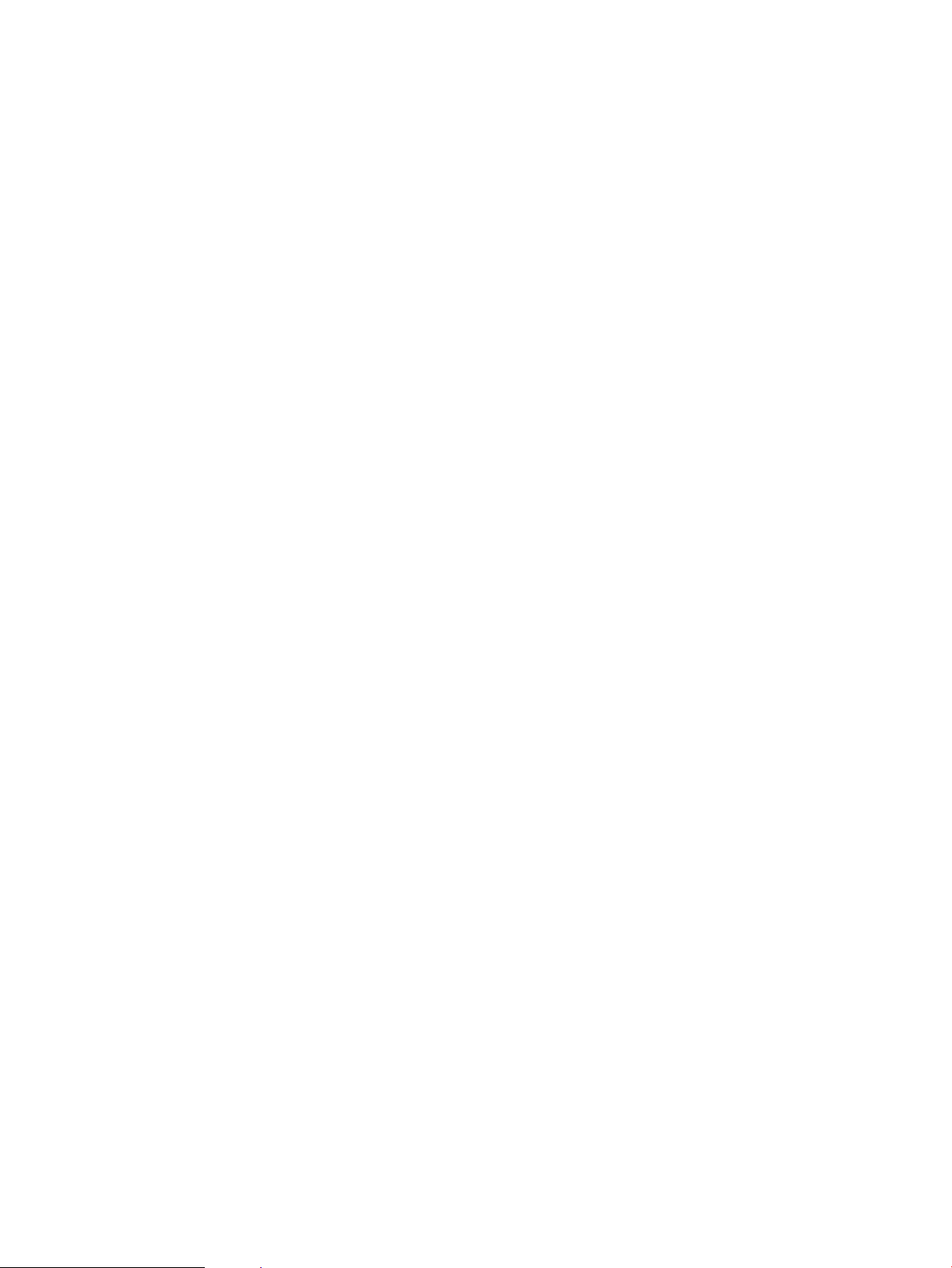
Ändra utskriftsinställningar (Windows)
Ändra inställningarna för alla utskrifter tills programmet stängs
Den här proceduren är vanligast, även om stegen kan variera.
1. Välj alternativet Skriv ut i programvaran.
2. Välj produkten och klicka sedan på Egenskaper eller Inställningar.
Ändra standardinställningarna för alla utskriftsjobb
1. Windows XP, Windows Server 2003 och Windows Server 2008 (när standardvyn för Startmenyn används):
Klicka på Start och klicka sedan på Skrivare och fax.
Windows XP, Windows Server 2003 och Windows Server 2008 (när den klassiska vyn för Startmenyn
används): Klicka på Start, sedan på Inställningar och därefter på Skrivare.
Windows Vista: Klicka på Windows-ikonen längst ned till vänster på skärmen. Klicka på Kontrollpanel och
sedan på Skrivare.
Windows 7: Klicka på Windows-ikonen längst ned till vänster på skärmen. Klicka sedan på Enheter och
skrivare.
2. Högerklicka på ikonen för skrivardrivrutinen och välj sedan Utskriftsinställningar.
Ändra kongurationsinställningarna för produkten
1. Windows XP, Windows Server 2003 och Windows Server 2008 (när standardvyn för Startmenyn används):
Klicka på Start och klicka sedan på Skrivare och fax.
Windows XP, Windows Server 2003 och Windows Server 2008 (när den klassiska vyn för Startmenyn
används): Klicka på Start, sedan på Inställningar och därefter på Skrivare.
Windows Vista: Klicka på Windows-ikonen längst ned till vänster på skärmen. Klicka på Kontrollpanel och
sedan på Skrivare.
Windows 7: Klicka på Windows-ikonen längst ned till vänster på skärmen. Klicka sedan på Enheter och
skrivare.
2. Högerklicka på ikonen för skrivardrivrutinen och välj sedan Egenskaper eller Egenskaper för skrivare.
3. Klicka på iken Enhetsinställningar.
72 Kapitel 5 Skriv ut SVWW
Page 87

Ändra utskriftsinställningar (Mac OS X)
Ändra inställningarna för alla utskrifter tills programmet stängs
1. Klicka på menyn Fil och därefter på alternativet Utskrift.
2. Välj produkten på menyn Skrivare.
3. Som standard visar skrivardrivrutinen menyn Kopior och sidor. Öppna menyns listruta och öppna sedan en
meny som du vill ändra utskriftsinställningarna för.
4. Välj de utskriftsinställningar som du vill ändra på varje meny.
5. Ändra inställningarna i de olika menyerna.
Ändra standardinställningarna för alla utskriftsjobb
1. Klicka på menyn Fil och därefter på alternativet Utskrift.
2. Välj produkten på menyn Skrivare.
3. Som standard visar skrivardrivrutinen menyn Kopior och sidor. Öppna menyns listruta och öppna sedan en
meny som du vill ändra utskriftsinställningarna för.
4. På varje meny väljer du de utskriftsinställningar som du vill spara för återanvändning.
5. På menyn Förinställningar klickar du på alternativet Spara som... och anger namnet på förinställningen.
6. Klicka på knappen OK.
Inställningarna sparas i menyn Förinställningar. Vill du använda de nya inställningarna väljer du det sparade
förinställda alternativet varje gång du öppnar ett program och skriver ut.
Ändra kongurationsinställningarna för produkten
1. På datorn öppnar du menyn Apple , klickar på menyn Systeminställningar och klickar sedan på ikonen
Skrivare & fax eller Skrivare och skanner.
2. Välj skrivaren i fönstrets vänstersida.
3. Klicka på knappen Alternativ och material.
4. Klicka på iken Drivrutin.
5. Kongurera de installerade tillbehören.
SVWW Ändra utskriftsinställningar (Mac OS X) 73
Page 88

Utskriftsmetoder (Windows)
Använda en utskriftsgenväg (Windows)
1. Välj alternativet Skriv ut i programvaran.
2. Välj skrivaren och klicka på Egenskaper eller
Inställningar.
3. Klicka på iken Genvägar .
74 Kapitel 5 Skriv ut SVWW
Page 89
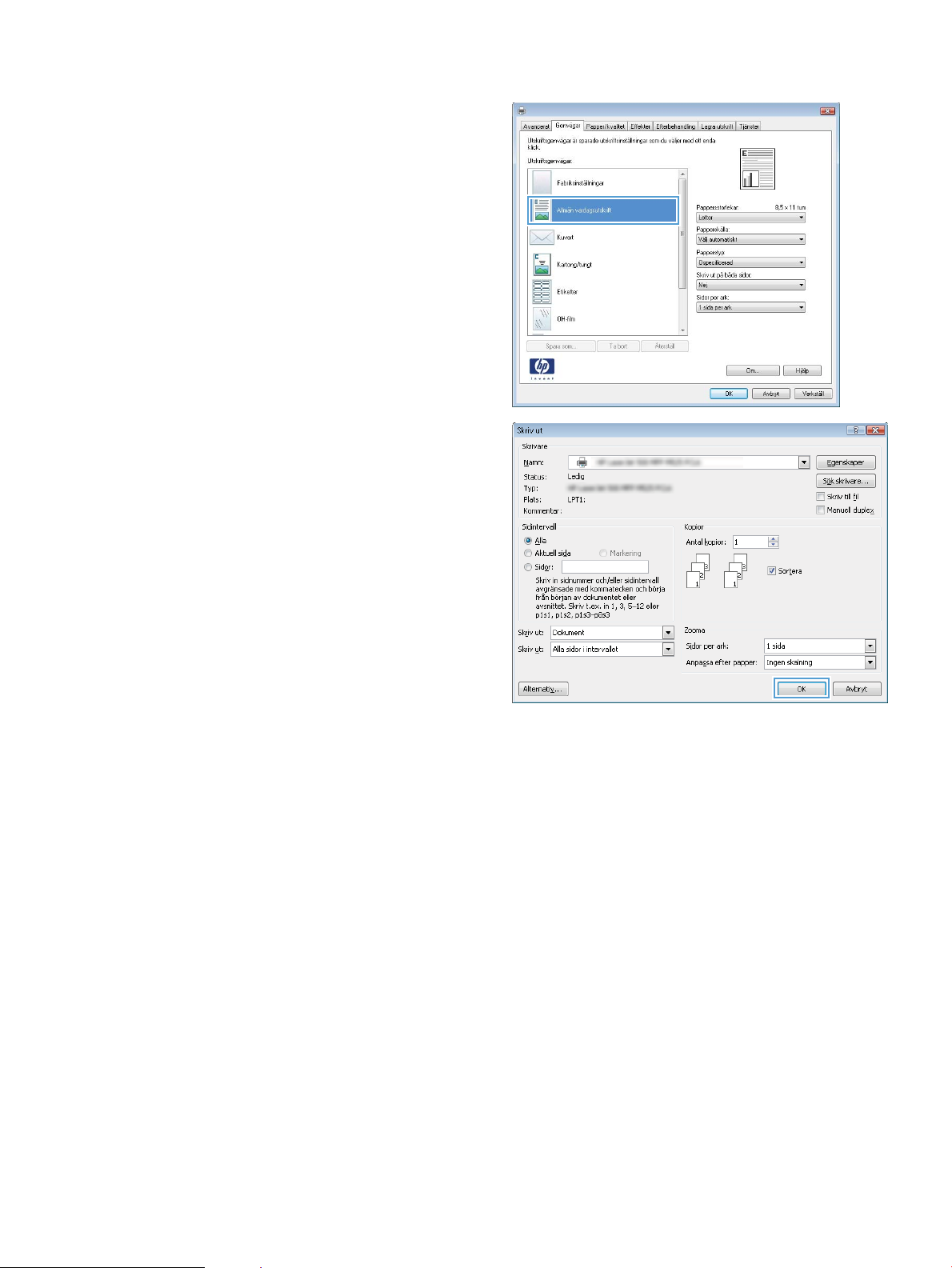
4. Välj en av genvägarna. Klicka på OK för att stänga
dialogrutan Dokumentegenskaper.
OBS! När du väljer en genväg ändras
motsvarande inställningar på de andra ikarna i
skrivardrivrutinen.
5. I dialogrutan Skriv ut klickar du på knappen OK för
att skriva ut.
SVWW Utskriftsmetoder (Windows) 75
Page 90

Skapa utskriftsgenvägar (Windows)
1. Välj alternativet Skriv ut i programvaran.
2. Välj skrivaren och klicka på Egenskaper eller
Inställningar.
3. Klicka på iken Genvägar .
4. Välj en bentlig genväg som bas.
OBS! Välj alltid en genväg innan du justerar
någon av inställningarna på höger sida av
skärmen. Om du justerar inställningarna och sedan
väljer en genväg, förloras alla justeringar.
76 Kapitel 5 Skriv ut SVWW
Page 91
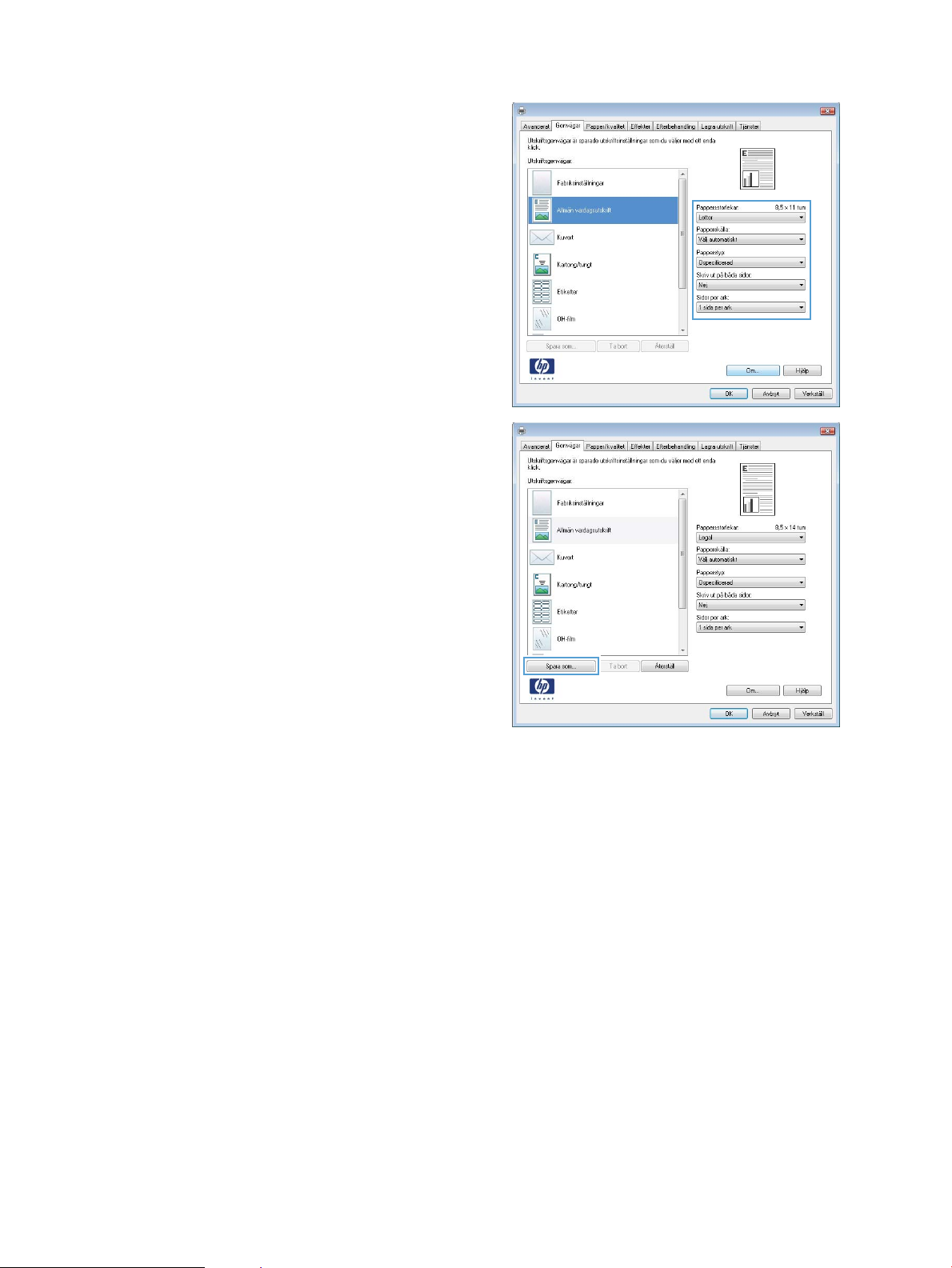
5. Välj utskriftsalternativ för den nya genvägen.
6. Klicka på knappen Spara som.
SVWW Utskriftsmetoder (Windows) 77
Page 92

7. Ange ett namn för genvägen och klicka sedan på
knappen OK.
8. Klicka på OK för att stänga dialogrutan
Dokumentegenskaper. I dialogrutan Skriv ut klickar
du på knappen OK för att skriva ut.
78 Kapitel 5 Skriv ut SVWW
Page 93

Skriva ut på båda sidor automatiskt (Windows)
1. Välj alternativet Skriv ut i programvaran.
2. Markera skrivaren och klicka på Egenskaper eller
Inställningar.
3. Klicka på iken Efterbehandling .
SVWW Utskriftsmetoder (Windows) 79
Page 94

4. Markera kryssrutan Skriv ut på båda sidor. Klicka
på OK för att stänga dialogrutan
Dokumentegenskaper.
5. I dialogrutan Skriv ut klickar du på knappen OK för
att skriva ut.
80 Kapitel 5 Skriv ut SVWW
Page 95

Skriva ut på båda sidor manuellt (Windows)
OBS! Följ de här stegen för att skriva ut på båda sidor av ett papper med en storlek eller av en typ som inte
stöds av den automatiska duplexenheten.
1. Välj alternativet Skriv ut i programvaran.
2. Markera skrivaren och klicka på Egenskaper eller
Inställningar.
3. Klicka på iken Efterbehandling.
SVWW Utskriftsmetoder (Windows) 81
Page 96
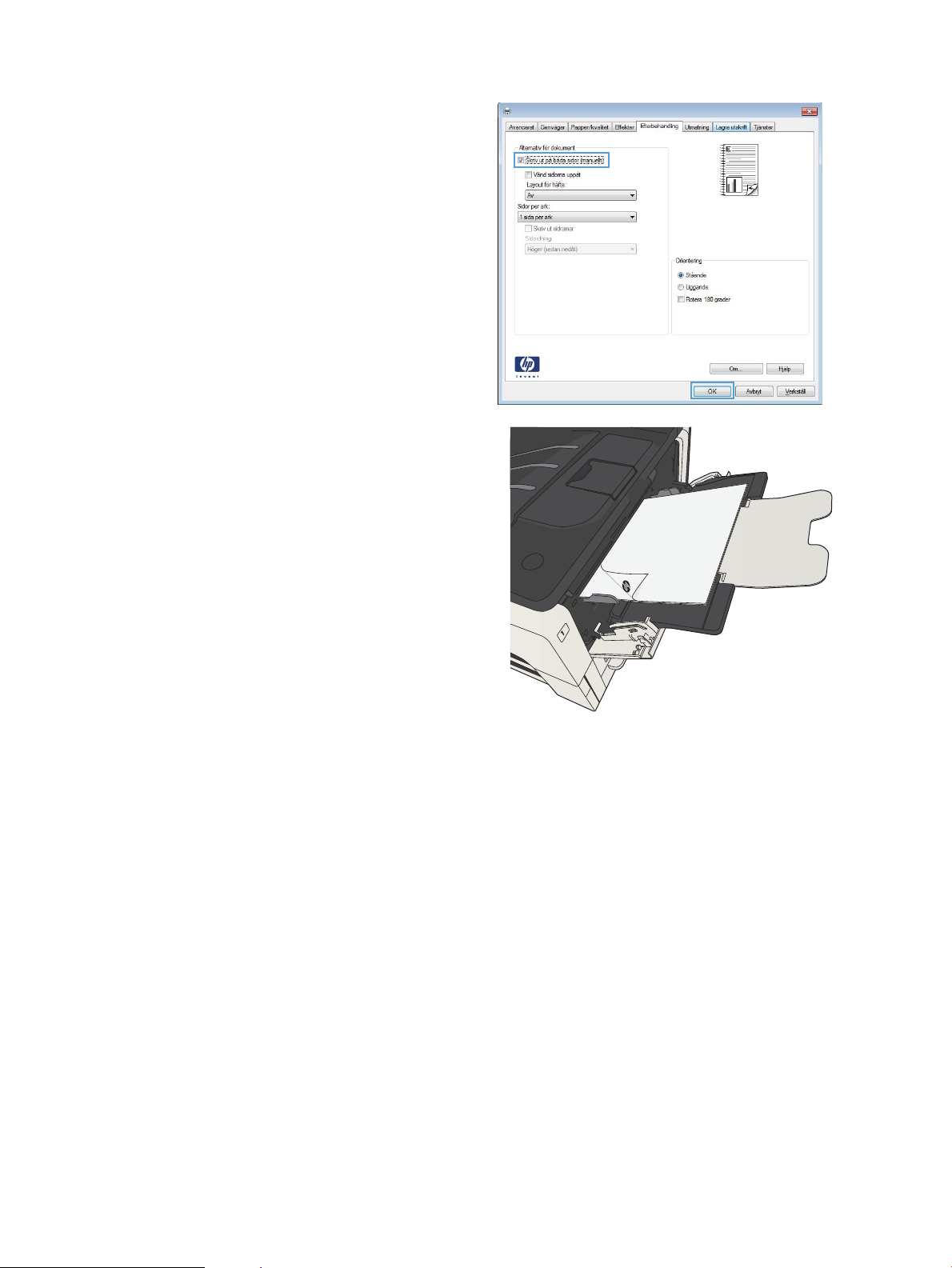
4. Markera kryssrutan Skriv ut på båda sidor
(manuellt). Tryck på knappen OK om du vill skriva
ut jobbets första sida.
5. Hämta den utskrivna bunten i utmatningsfacket
och placera den med den utskrivna sidan vänt
nedåt i fack 1.
6. Om du uppmanas trycka på en knapp på
kontrollpanelen för att fortsätta gör du det.
82 Kapitel 5 Skriv ut SVWW
Page 97
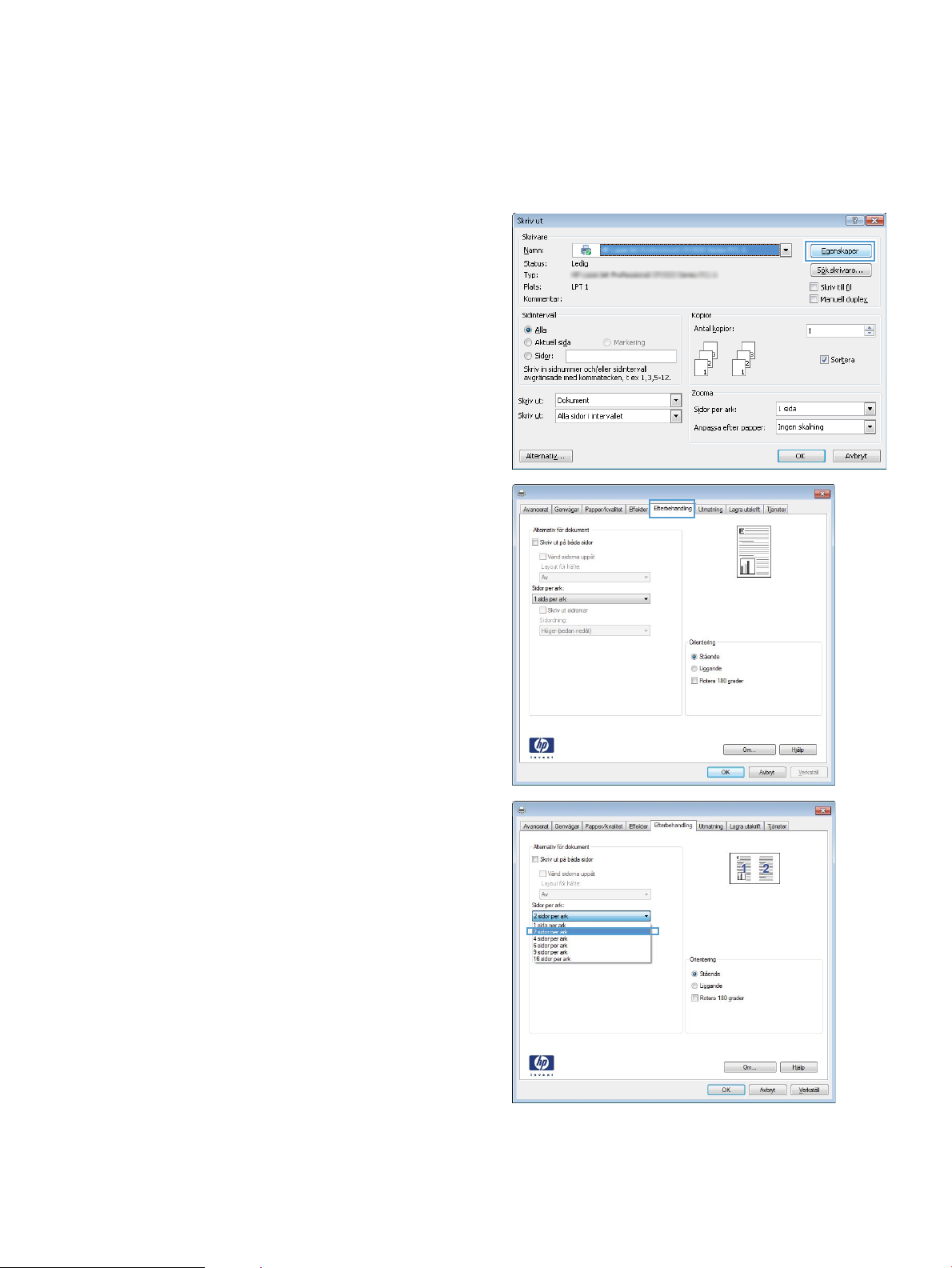
Skriva ut era sidor per ark (Windows)
1. Välj alternativet Skriv ut i programvaran.
2. Markera skrivaren och klicka på Egenskaper eller
Inställningar.
3. Klicka på iken Efterbehandling .
4. Välj antalet sidor per ark i listrutan Sidor per ark.
SVWW Utskriftsmetoder (Windows) 83
Page 98
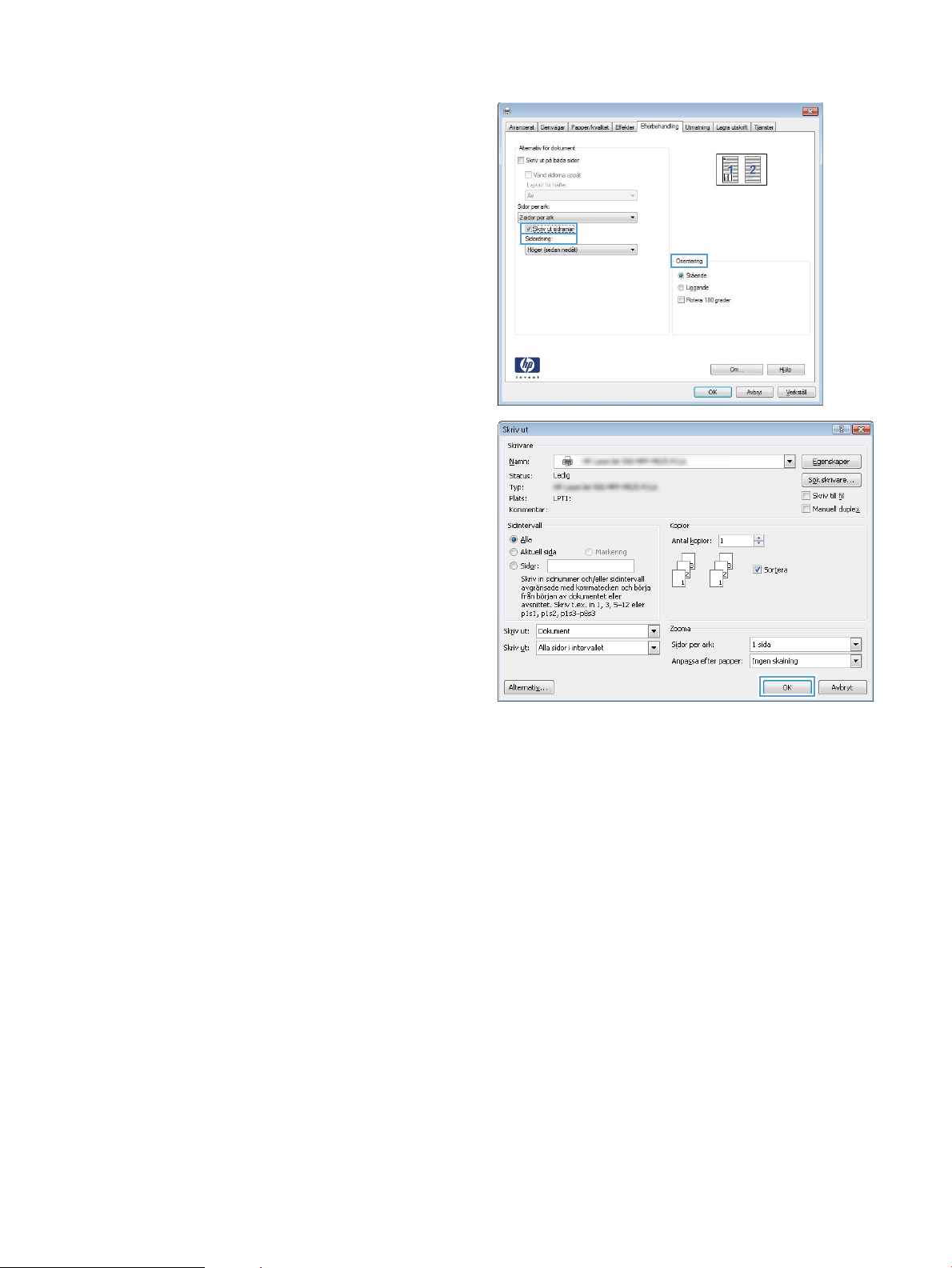
5. Välj alternativ för Skriv ut sidramar, Sidordning och
Orientering. Klicka på OK för att stänga dialogrutan
Dokumentegenskaper.
6. I dialogrutan Skriv ut klickar du på knappen OK för
att skriva ut.
84 Kapitel 5 Skriv ut SVWW
Page 99
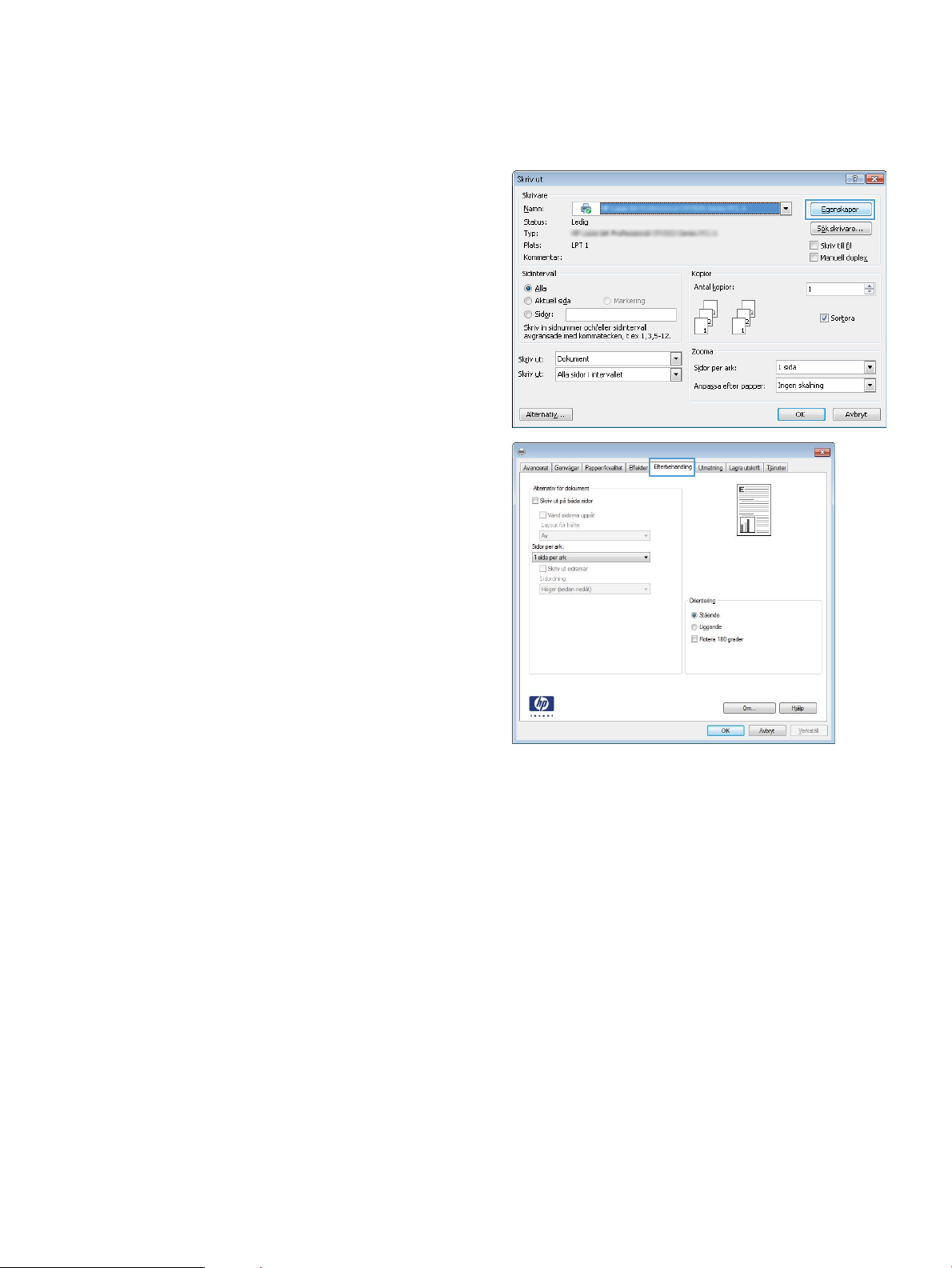
Välja sidorientering (Windows)
1. Välj alternativet Skriv ut i programvaran.
2. Välj skrivaren och klicka på Egenskaper eller
Inställningar.
3. Klicka på iken Efterbehandling .
SVWW Utskriftsmetoder (Windows) 85
Page 100
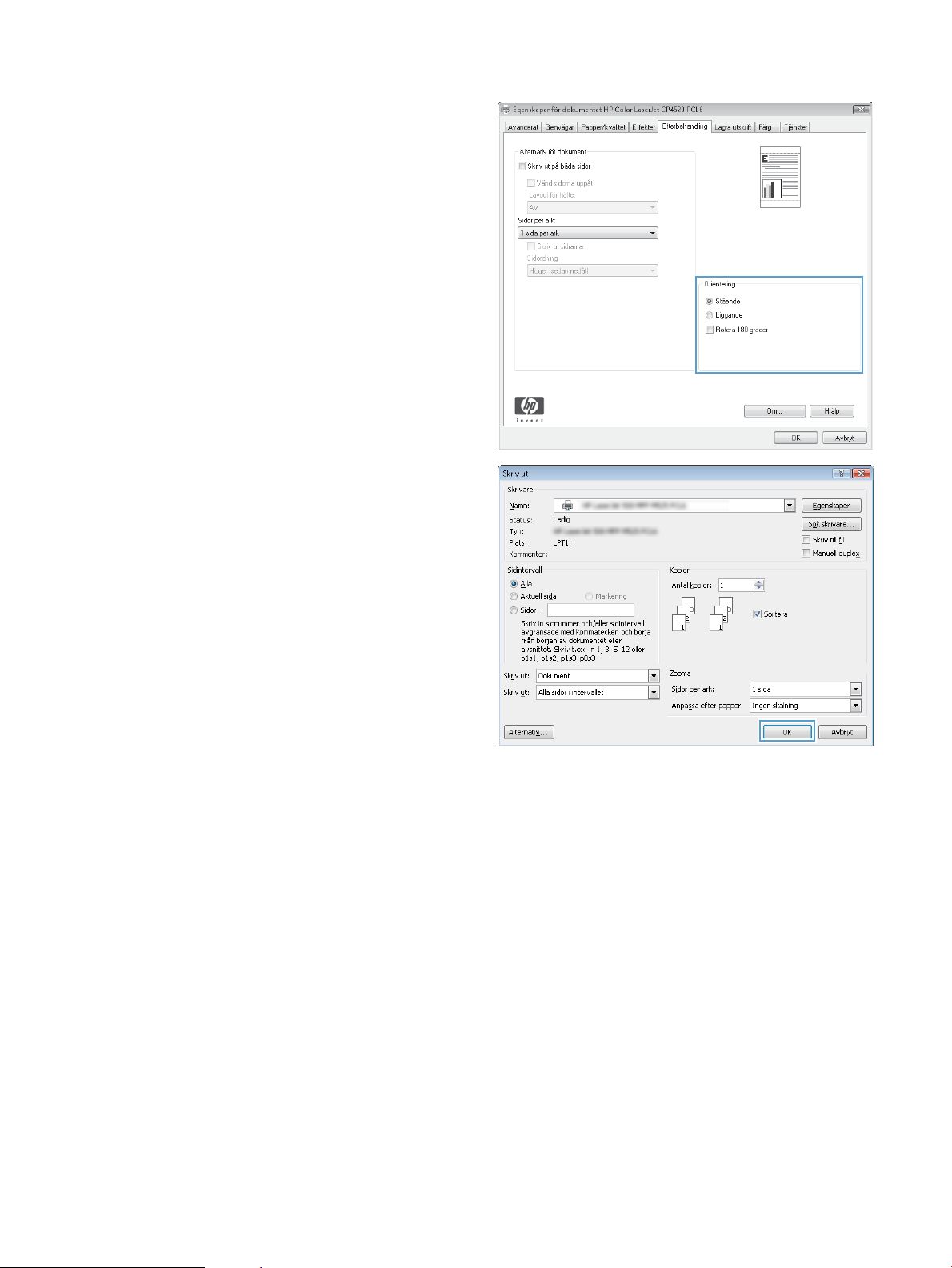
4. I området Orientering väljer du alternativet
Stående eller Liggande.
Om du vill skriva ut sidbilden upp och ned väljer du
Rotera 180 grader.
Klicka på OK för att stänga dialogrutan
Dokumentegenskaper.
5. I dialogrutan Skriv ut klickar du på knappen OK för
att skriva ut.
86 Kapitel 5 Skriv ut SVWW
